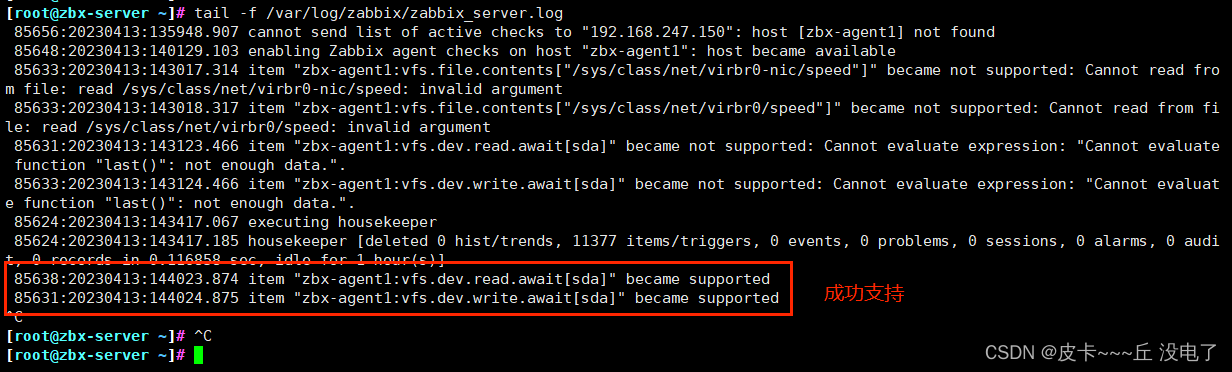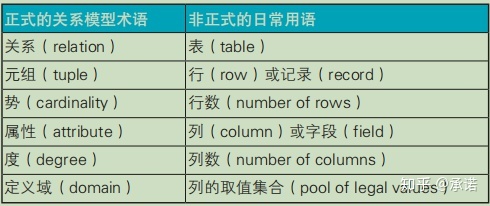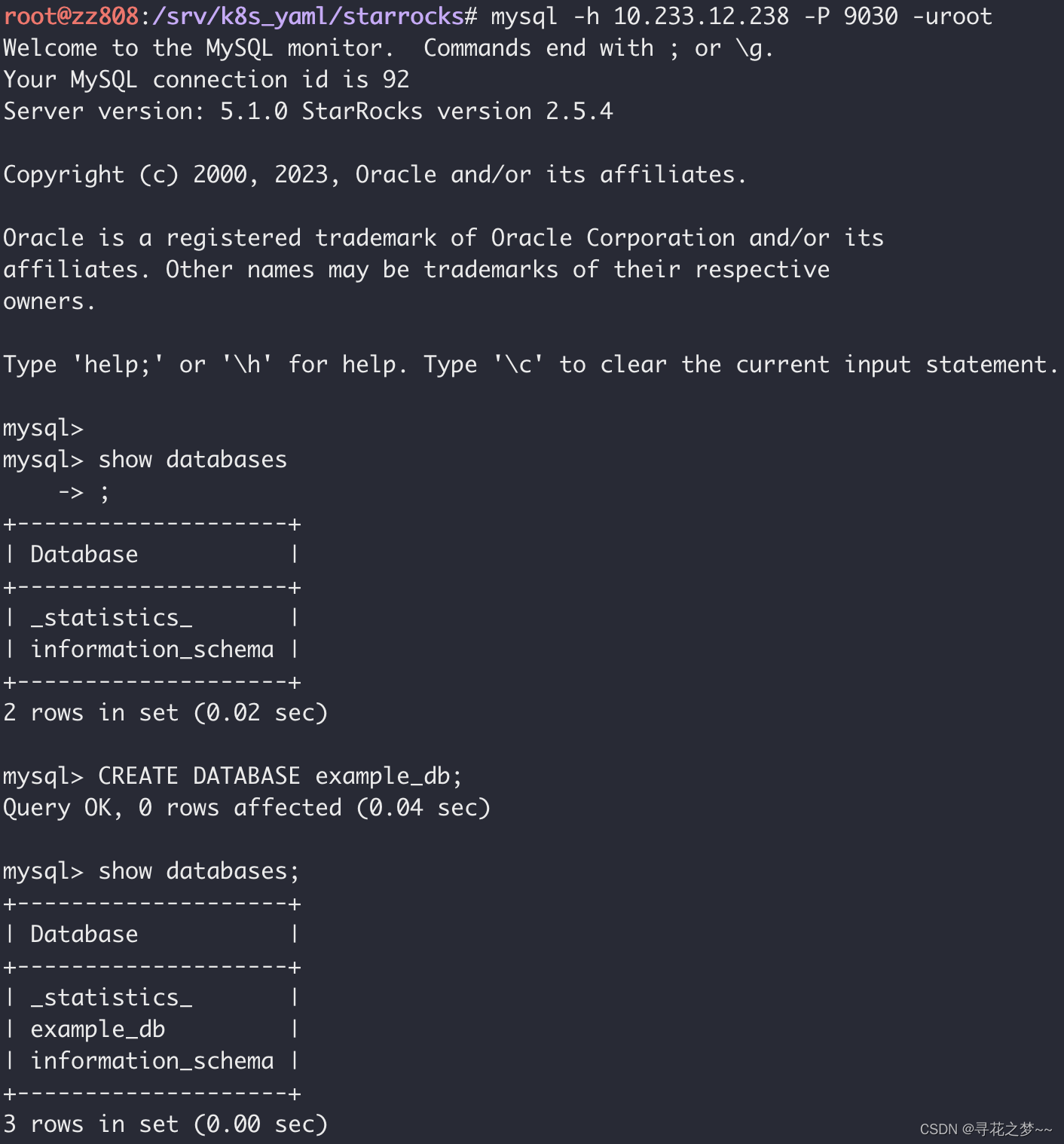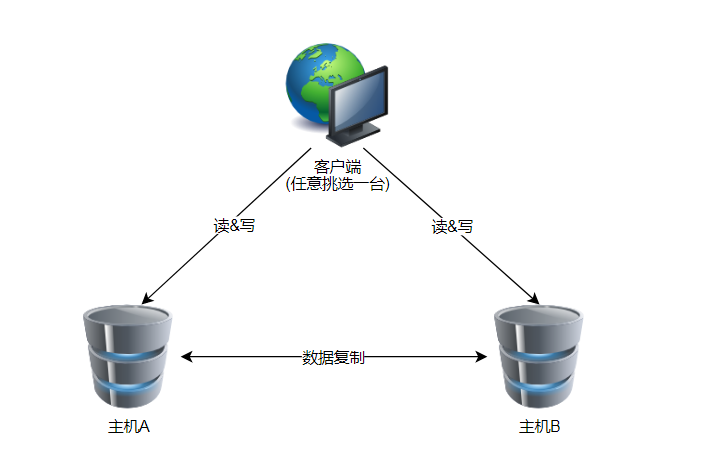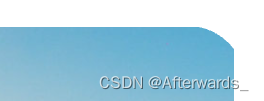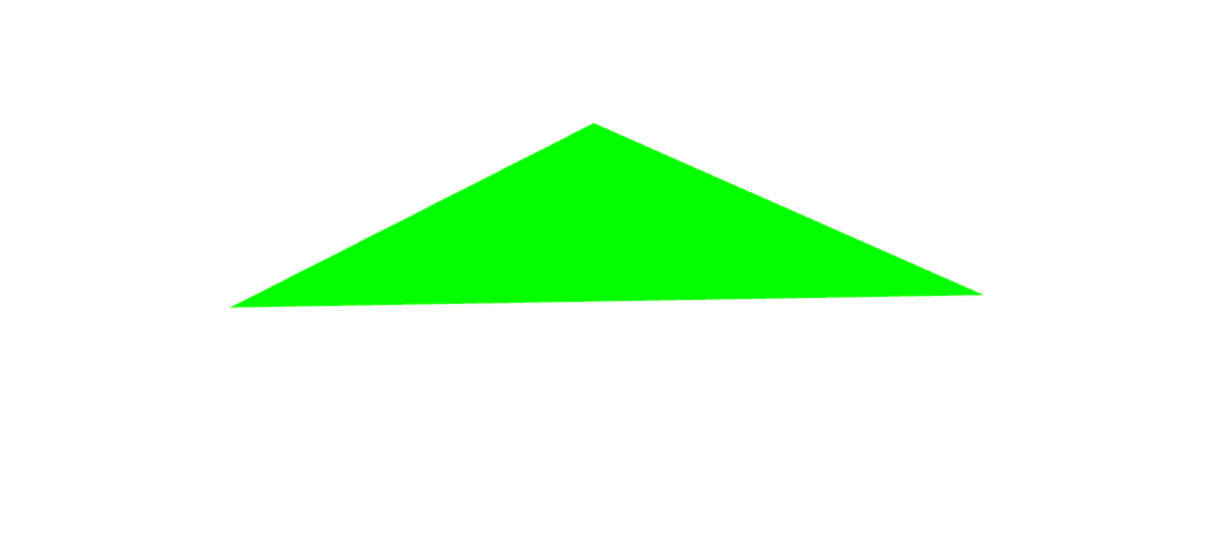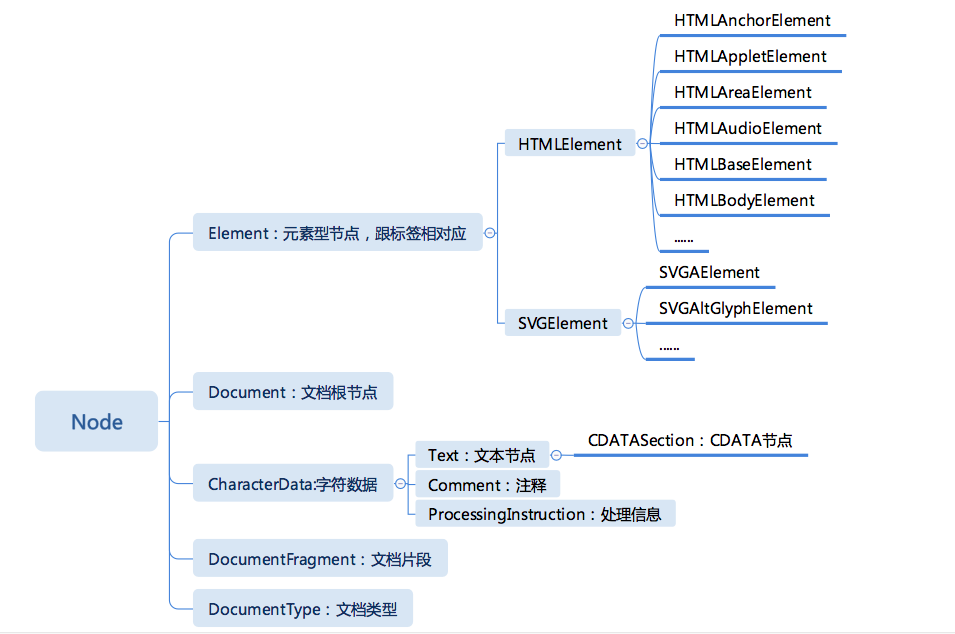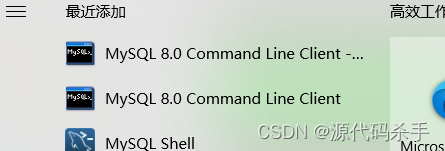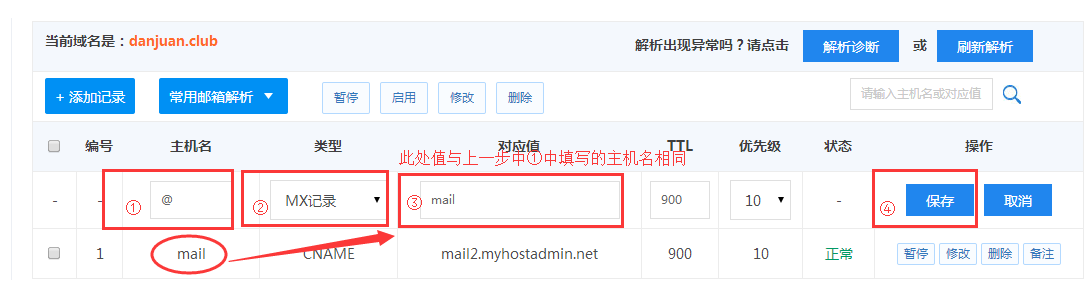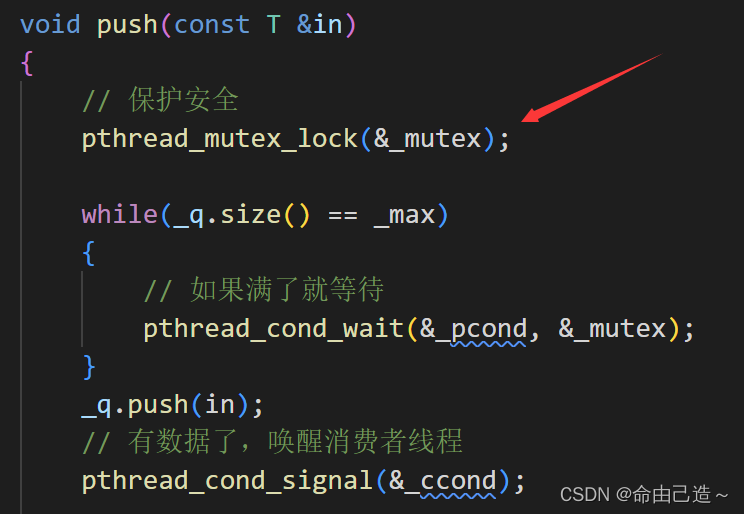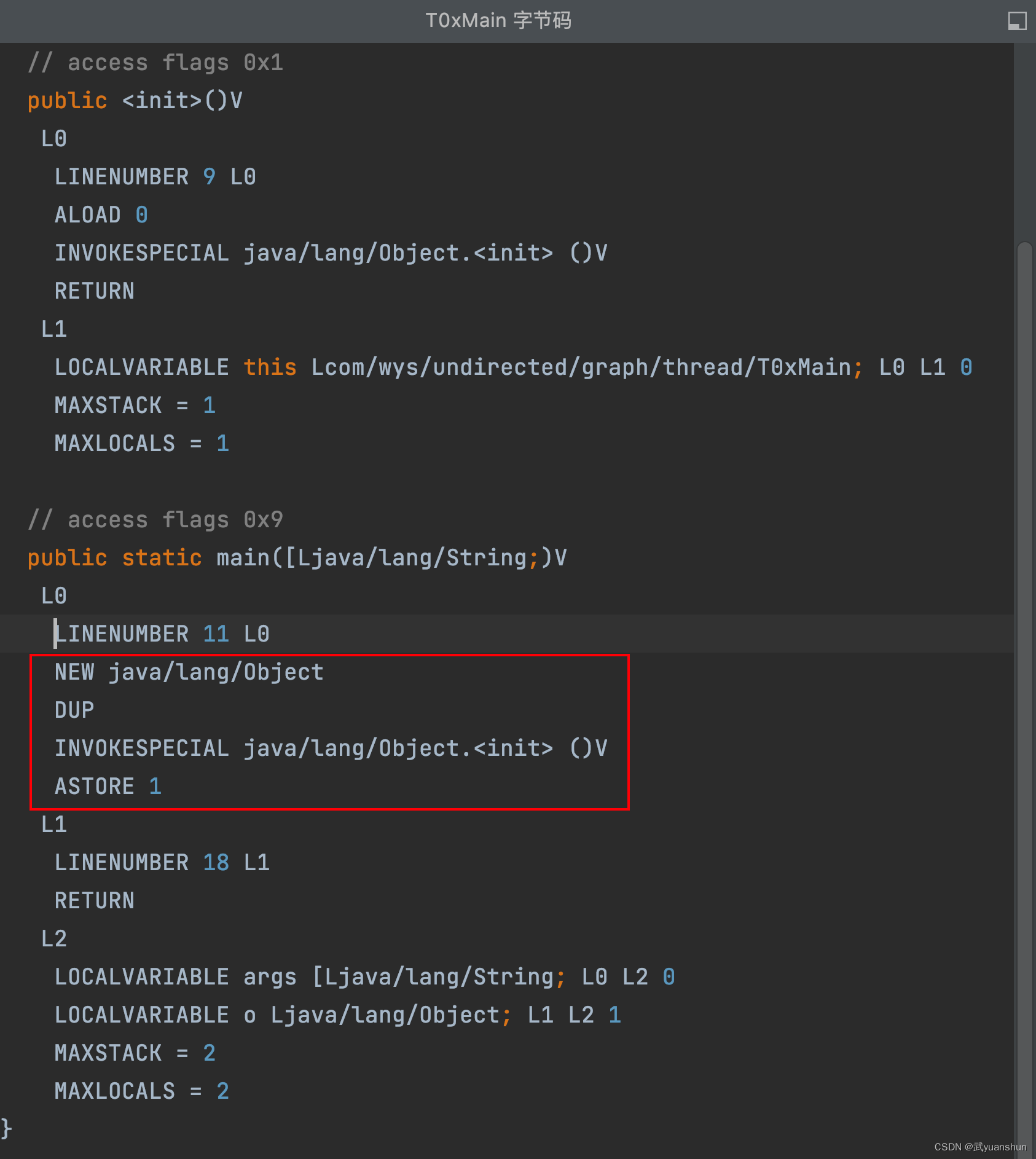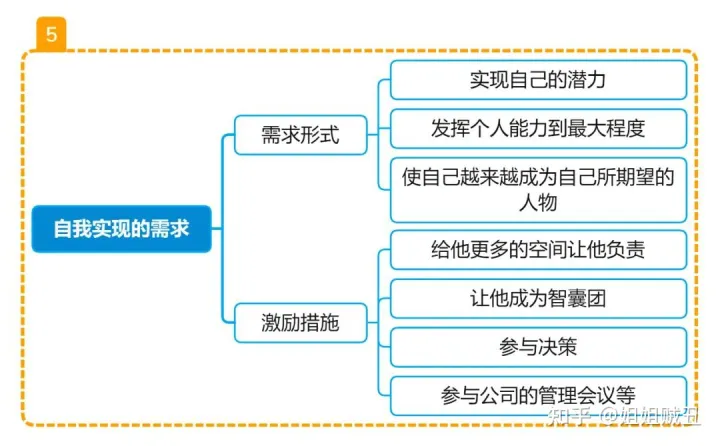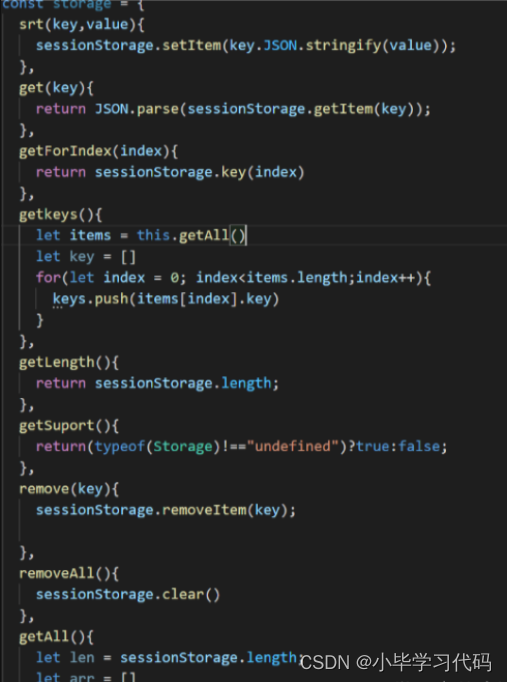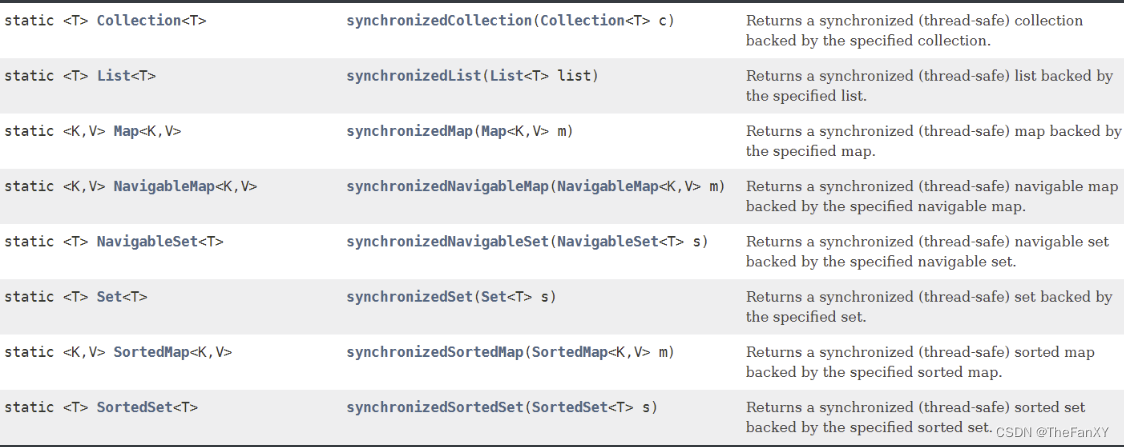目录
一、zabbix概述
zabbix是什么
主要特点
运行机制
zabbix监控原理
zabix常见的五个程序
zabbix端口号
架构
二、安装 zabbix 5.0
1、部署zabbix服务端(端口号10051)
1、关闭防火墙、修改主机名
2、下载zabbix源
3、 更换为阿里源
4、安装SCL(Software Collections)
5、修改 zabbix-front 前端源
6、安装zabbix所需的数据库
7、添加数据库用户、zabbix所需的数据库信息
8、导入数据库信息
9、修改zabbix server配置文件,修改数据库的密码
10、修改zabbix的php配置文件
11、启动相关zabbix服务
12、浏览器访问
13、解决 zabbix-server Web页面中文乱码问题
2、部署zabbix客户端(端口号10050)
1、关闭防火墙、修改主机名
2、 服务端和客户端都配置时间同步,使用阿里云的时钟源
3、客户端配置时区,与服务器保持一致
4、 设置zabbix的下载源,安装zabbix-agent2
5、修改agent2配置文件
6、 启动zabbix-agent2
7、 在服务端验证zabbix-agent2的连通性
8、在web界面添加agent主机
9、添加模版
自定义监控
在 Web 页面创建自定义监控项模板
1、创建模板
2、创建应用集(用于管理监控项的)
3、创建监控项
4、创建触发器(当监控项获取到监控的值后和触发器预设的值进行对比,判断是否报警)
5、创建图形
6、将主机与模板关联起来
7、设置邮件报警
8、测试邮件报警
zabbix 自动发现与自动注册
zabbix 自动发现(对于 agent2 是被动模式)
1、确保客户端上的 zabbix-agent2 服务状态正常
2、在 Web 页面删除原有的客户端主机
3、在服务端和客户端上配置 hosts 解析
4、在 Web 页面配置自动发现
可在服务端查看zabbix日志
zabix自动注册(对于agent2是主动模式)
1、准备环境
2、配置hosts文件
3、修改zabbix-agent2配置文件
4、在 Web 页面配置自动注册
在服务端查看 zabbix 日志
一、zabbix概述
作为一个运维,需要会使用监控系统查看服务器状态以及网站流量指标,利用监控系统的数据去了解上线发布的结果,和网站的健康状态。
利用一个优秀的监控软件,我们可以:
- 通过一个友好的界面进行浏览整个网站所有的服务器状态
- 可以在Web 前端方便的查看监控数据
- 可以回溯寻找事故发生时系统的问题和报警情况
zabbix是什么
- zabbix是一个基于Web界面的提供分布式系统监视以及网络监视功能的企业级的开源解决方案。
- zabbix能监视各种网络参数,保证服务器系统的安全运营;并提供灵活的通知机制以让系统管理员快速定位/解决存在的各种问题。
- zabbix由2部分构成,zabbix server 与可选组件zabbix agent。 通过c/s 模式采集数据,通过B/s模式在web端展示和配置。
- zabbix server 可以通过SNMP(简单网络管理协议),zabbix agent,ping, 端口监视等方法提供对远程服务器/网络状态的监视,数据收集等功能,它 可以运行在Linux等平台上。(支持多个平台,windows也支持)
- zabbix agent需要安装在被监视的目标服务器上,它主要完成对硬件信息或与操作系统有关的内存,CPU等信息的收集。
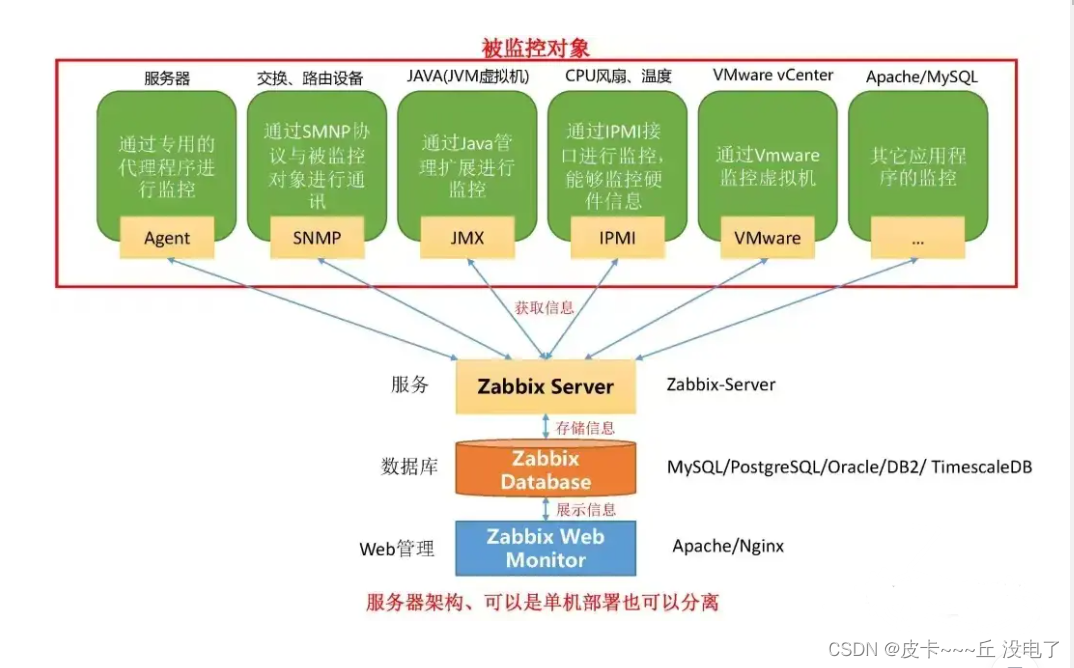
主要特点
- 自动发现服务与网络设备分布式
- 可以监视以及web集中管理功能
- 安全认证
- 监视结果通过email通知管理员
运行机制
C/S模式 通过B/S(网站模式)在web端展示和配置
zabbix监控原理
zabbix agent安装在被监控的主机上,zabbix agent 负责定期收集客户端本地各项数据,并发送至zabbix server 端,zabbix server收到数据后,将数据存储到数据库中,用户基于zabbix WEB可以看到数据在前端展现图像。
当zabbix 监控某个具体的项目,该项目会设置一个触发器阈值,当被监控的指标超过该触发器设定的阈值,会进行一些必要的动作,动作包括:发送信息(邮件、微信、短信)、发送命令(shell 命令、reboot、 restart、 install 等)。
用户可以基于zabbix-web可以在WEBUI界面中查看展现的数据图像,以及进行相关的配置管理用户还可以在WEBUI界面中设置监控项的触发器,如被监控的数据指标超过触发器设定的阈值,会进行发送通知信息或者一些应急操作指令。
zabix常见的五个程序
zabbix监控部署在系统中,包含常见的五个程序: zabbix server、 zabbix agent、 zabbix proxy、zabbix get、zabbix sender 等。
(1) zabbix server: zabbix 服务端守护进程,其中zabbix_agent、 zabbix_ get、zabbix_sender、 zabbix_proxy的数据最终都提交给zabbix server;
(2) zabbix agent: 客户端守护进程,负责收集客户端数据,例如:收集CPU负载、内存、硬盘使用情况等;
(3)zabbi xproxy: zabbix分布式代理守护进程,通常大于500台主机,需要进行分布式监控架构部署;
(4)zabbix get: zabbix 数据接收工具,单独使用的命令,通常在server 或者proxy端执行获取远程客户端信息的命令;
(5)zabbix sender: zabbix 数据发送工具,用户发送数据给server 或proxy端,通常用户耗时比较长的检查。
zabbix端口号
- zabbix服务端zabbix_server 默认使用10051 端口。
- 客户端zabbix_agent2 默认使用10050 端口。
架构
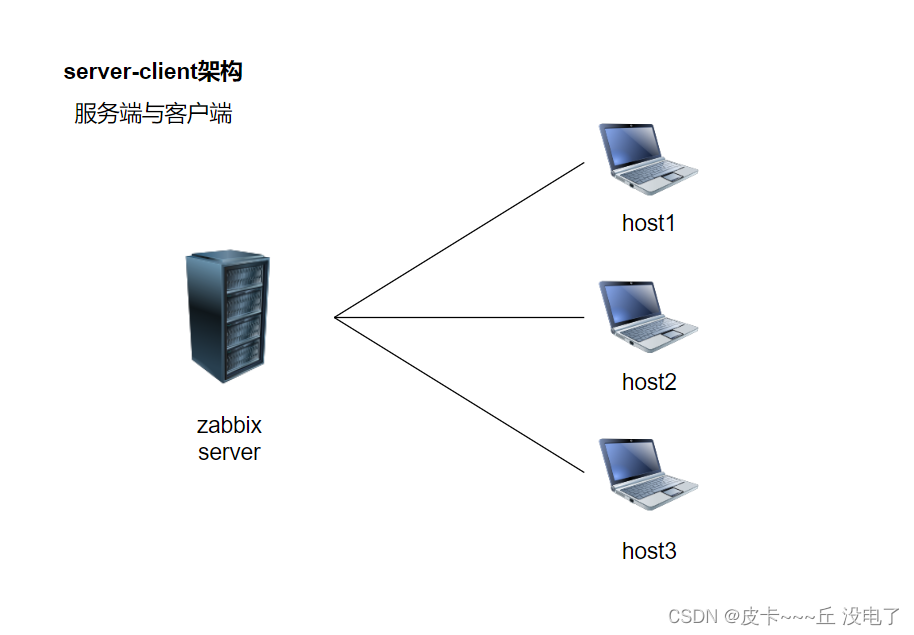
监控机器和被监视机器之间不经过任何处理,直接由zabbix-server和zabbixgent之间进行数据交换,适用于网络比较简单,尽量在局域网内,设备比较少的监控环境。
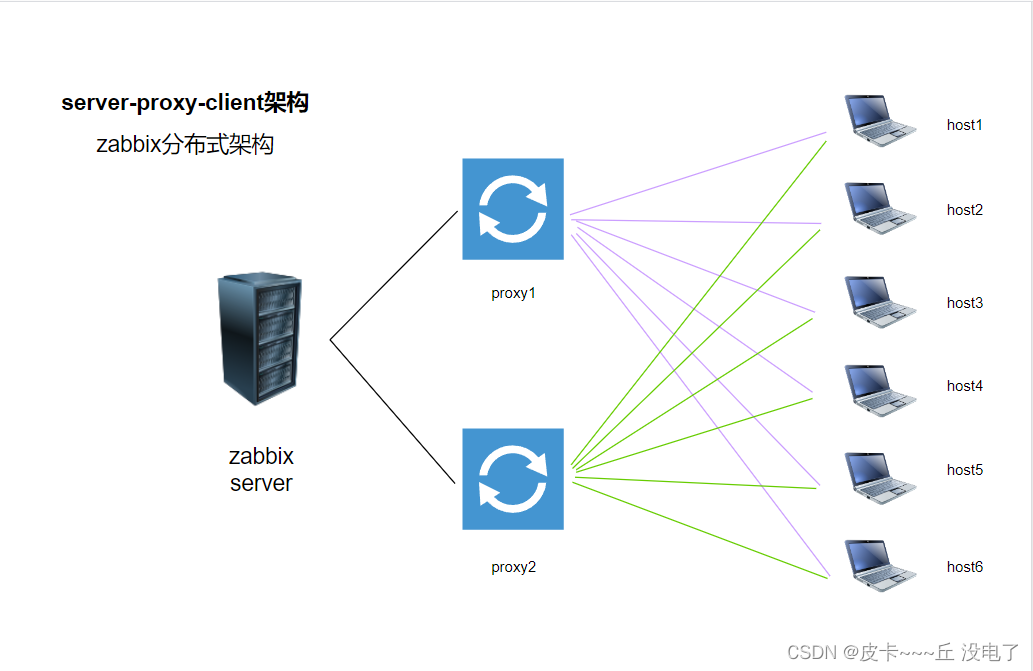
server-proxy-client: 其中proxy是server、client之间的桥梁,proxy本身没有前端,而且本身并不存放数据,只是将agentd发来的数据暂时存放,而后再提交给server,这种架构经常是和master-node-client架构比较的架构,一般适用于跨机房、跨网络的中型网络架构的监控。
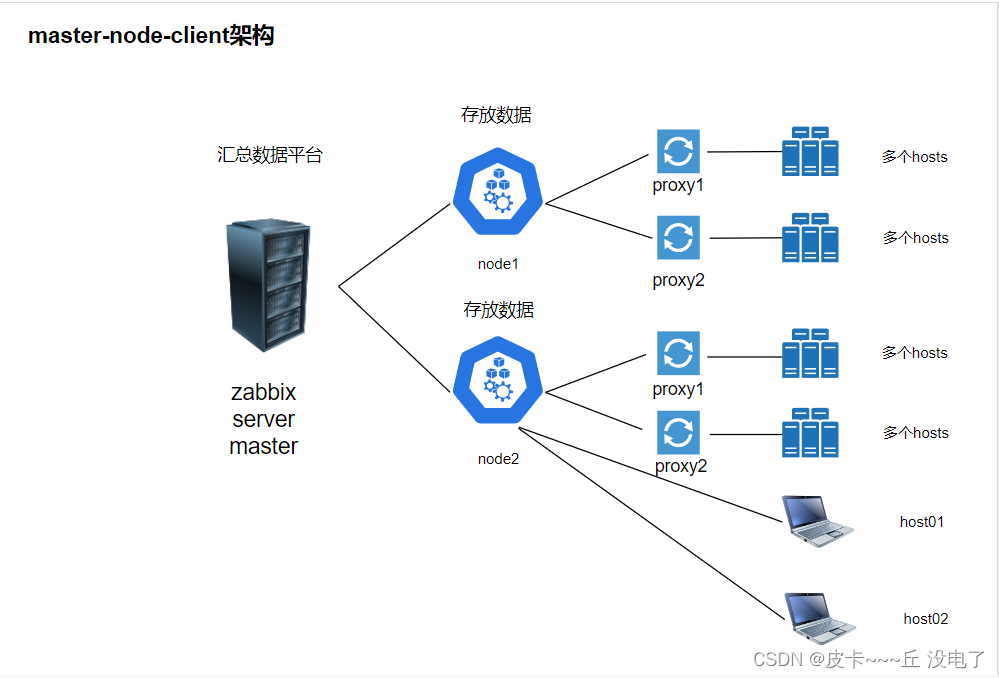
master-node-client架构,该架构是zabbix最复杂的监控架构,适用于跨网络、跨机房设备较多的大型环境。每个node同时有一个server端口,noed下面可以接proxy,也可以直接接client,node有自己的配置文件和数据库,其要做的是将配置信息和监控数据向master同步,master故障或损坏对node其下架构的完整性。
二、安装 zabbix 5.0
1、部署zabbix服务端(端口号10051)
实验环境
zabbix-server 内存至少2G,推荐4G
zabbix 服务端同时安装zabbix-server-mysql和zabbix-agent,因为服务端所在主机自己也要被监控。
1、关闭防火墙、修改主机名
systemctl disable --now firewalld
setenforce 0
hostnamectl set-hostname zbx-server
2、下载zabbix源
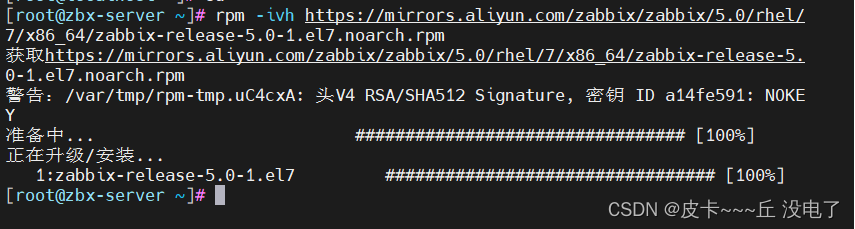
3、 更换为阿里源
cd /etc/yum.repos.d
sed -i 's#http://repo.zabbix.com#https://mirrors.aliyun.com/zabbix#' zabbix.repo
yum clean all && yum makecache
yum install -y zabbix-server-mysql zabbix-agent
4、安装SCL(Software Collections)
便于后续安装高版本的 php,默认 yum 安装的 php 版本为 5.4,版本过低,zabbix 5.0 版本对 php 版本最低要 7.2.0 版本。SCL 可以使得在同一台机器上使用多个版本的软件,而又不会影响整个系统的依赖环境。软件包会安装在 /opt/rh 目录下。
yum install -y centos-release-scl.noarch 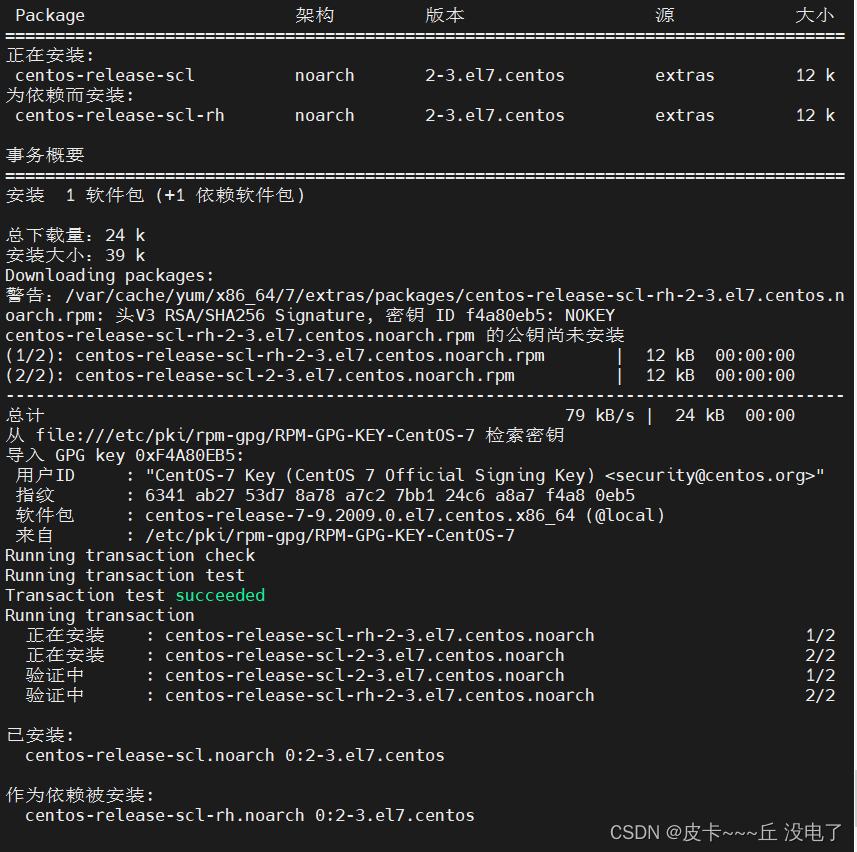
5、修改 zabbix-front 前端源
安装 zabbix 前端环境到 scl 环境下
vim zabbix.repo
......
[zabbix-frontend]
......
enabled=1 #开启安装源
......
yum install -y zabbix-web-mysql-scl zabbix-apache-conf-scl
#安装zabbix前端环境到scl环境下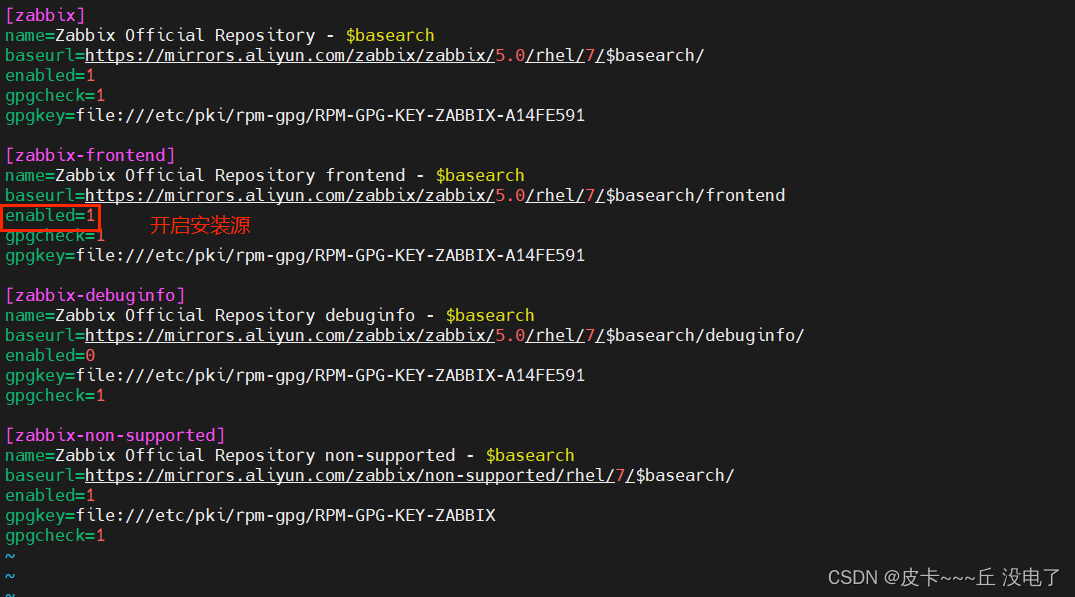
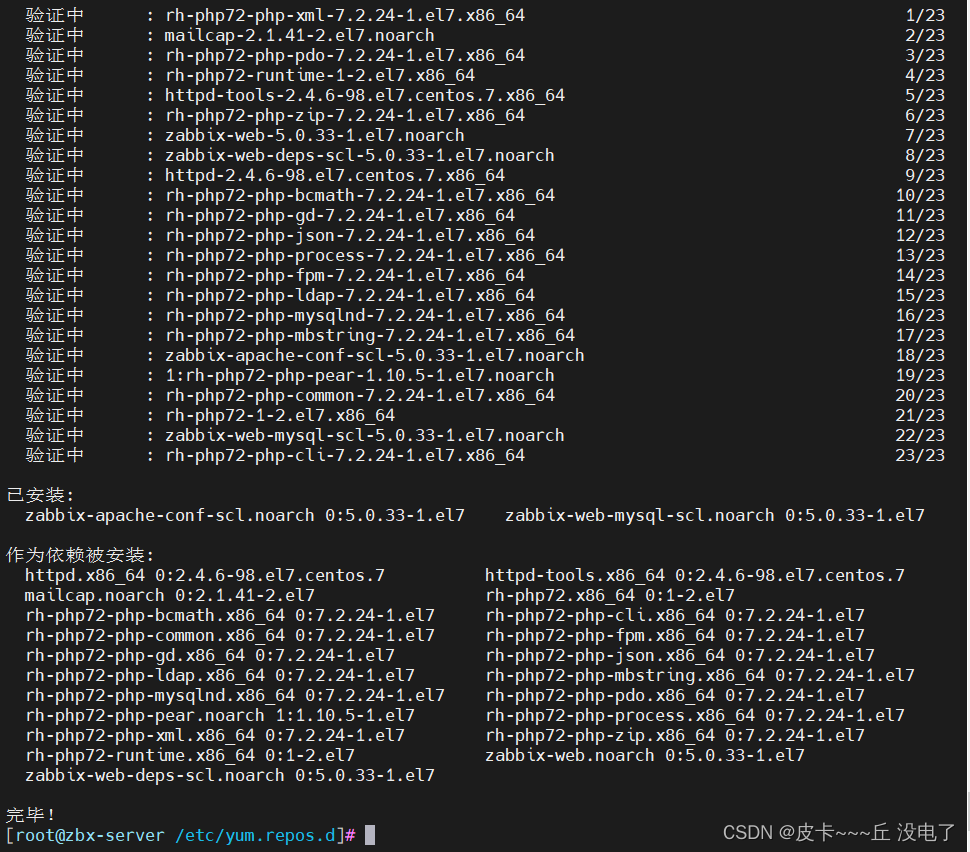
6、安装zabbix所需的数据库
yum install -y mariadb-server mariadb
systemctl enable --now mariadb #将数据库设为开机自启,并立即启动
mysql_secure_installation #初始化数据库,并设置密码,如 abc123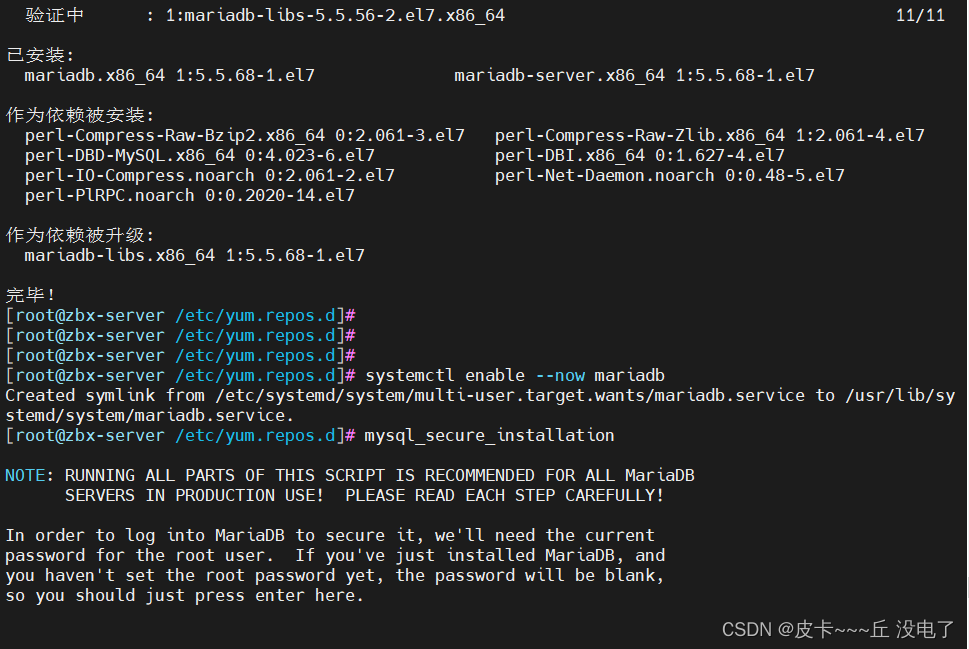
7、添加数据库用户、zabbix所需的数据库信息
mysql -u root -pabc123 #登录数据库
create database zabbix character set utf8 collate utf8_bin; #设置utf8字符集
grant all ON zabbix.* TO 'zabbix'@'%' IDENTIFIED BY 'zabbix'; #创建并授权用户,使得zabbix可以访问数据库
flush privileges; #刷新权限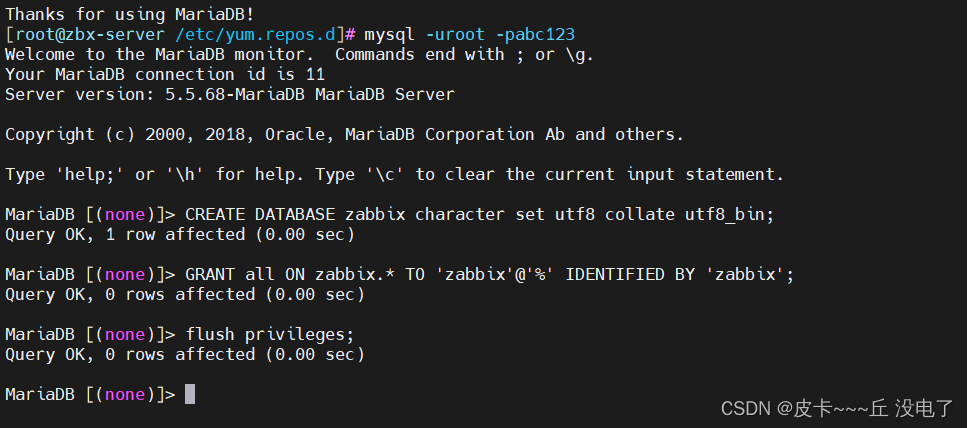
8、导入数据库信息
rpm -ql zabbix-server-mysql #查询 sql 文件的位置
zcat /usr/share/doc/zabbix-server-mysql-5.0.33/create.sql.gz | mysql -uroot -pabc123 zabbix
#导入数据库信息,使用zcat将sql.gz文件导入数据库

9、修改zabbix server配置文件,修改数据库的密码
vim /etc/zabbix/zabbix_server.conf
......
DBPassword=zabbix #124行,取消注释,指定 zabbix 数据库的密码,DBPassword的值是数据库授权zabbix用户的密码。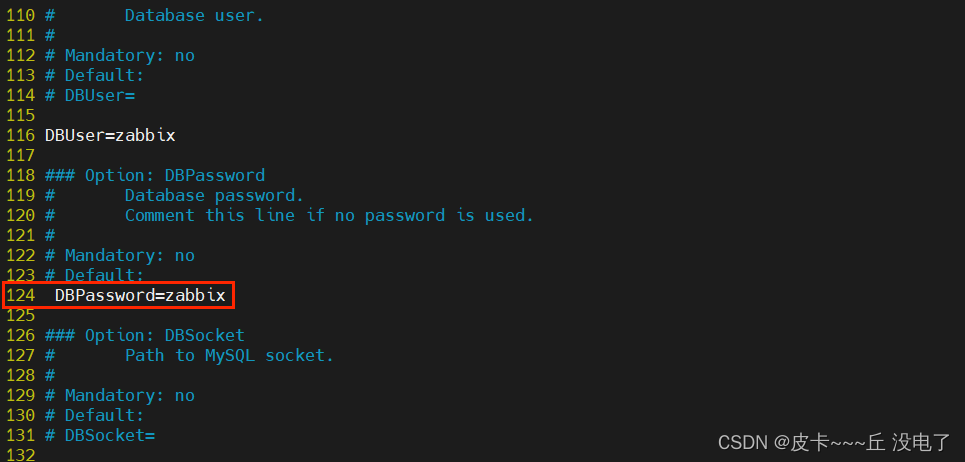
10、修改zabbix的php配置文件
vim /etc/opt/rh/rh-php72/php-fpm.d/zabbix.conf
......
php_value[date.timezone] = Asia/Shanghai #25行,取消注释,修改时区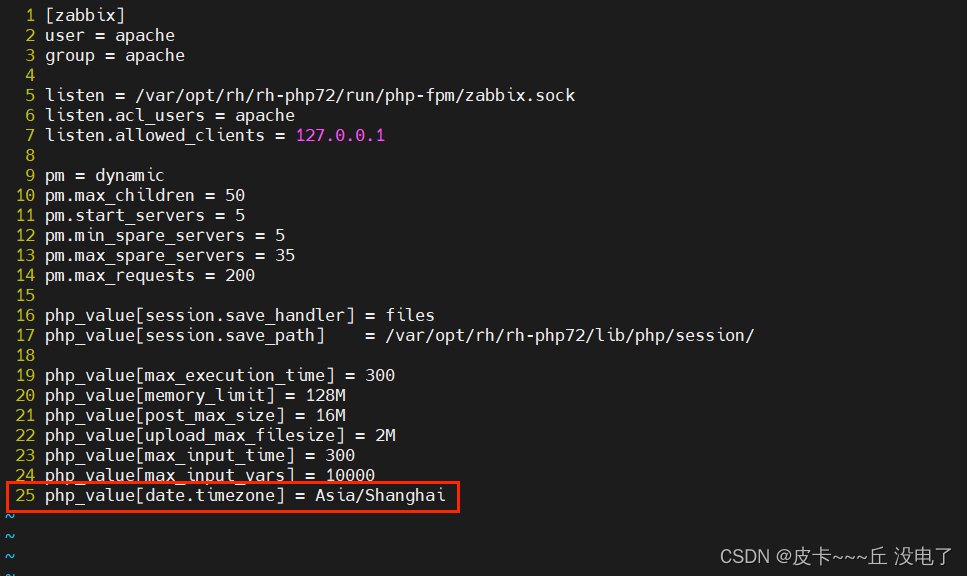
11、启动相关zabbix服务
systemctl restart zabbix-server zabbix-agent httpd rh-php72-php-fpm
systemctl enable zabbix-server zabbix-agent httpd rh-php72-php-fpm
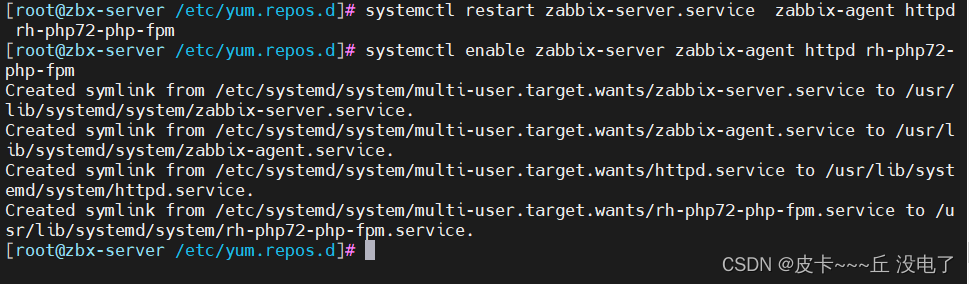

12、浏览器访问
http://192.168.247.140/zabbix
点击下一步,设置数据库的密码 zabbix
设置文件界面:点击左边菜单栏的【User settings】,【Language】选择 Chinese(zh_CN),再点击 Update 更
安装完成后,默认的登录账号和密码为:Admin/zabbix新。
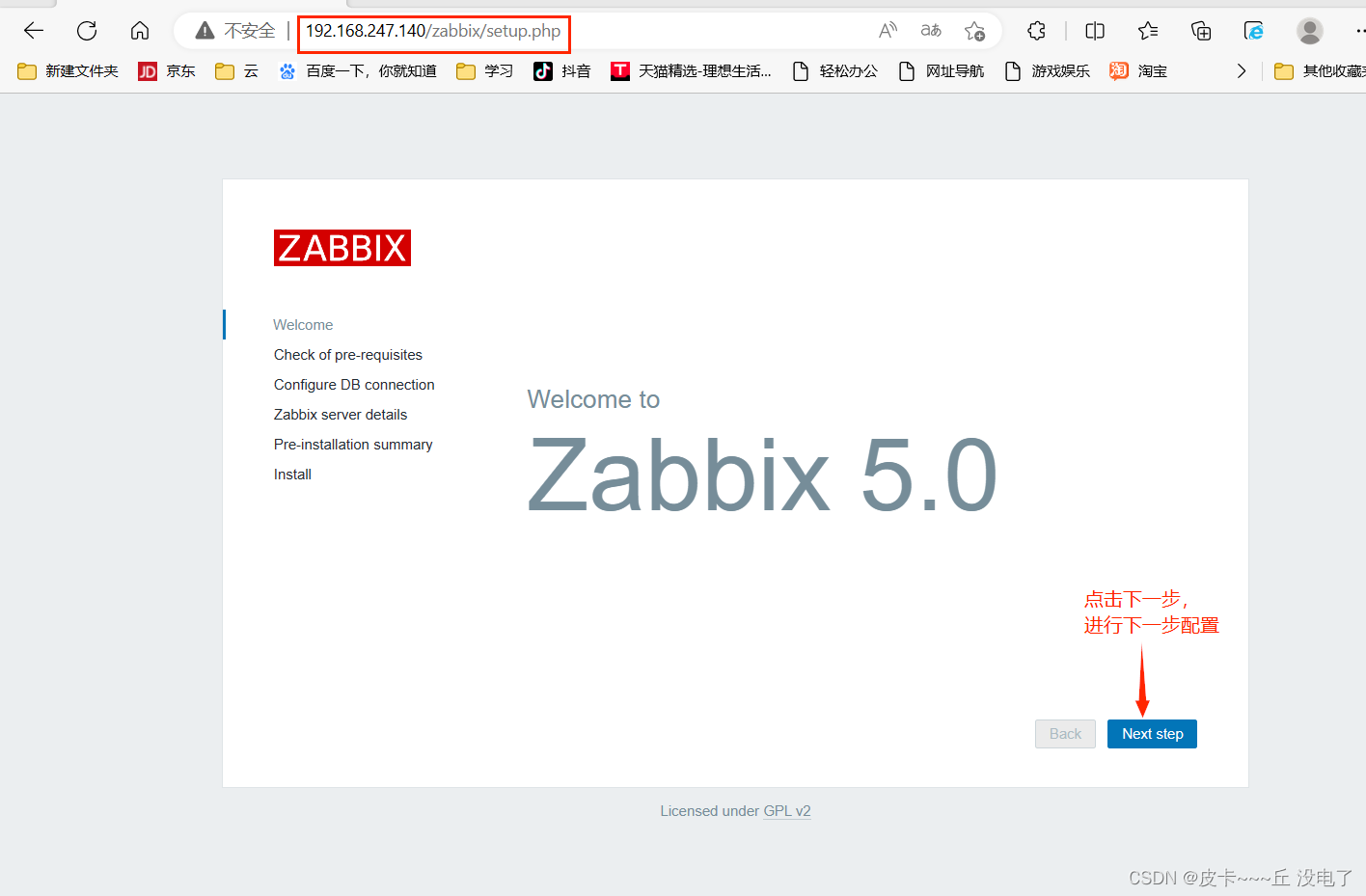
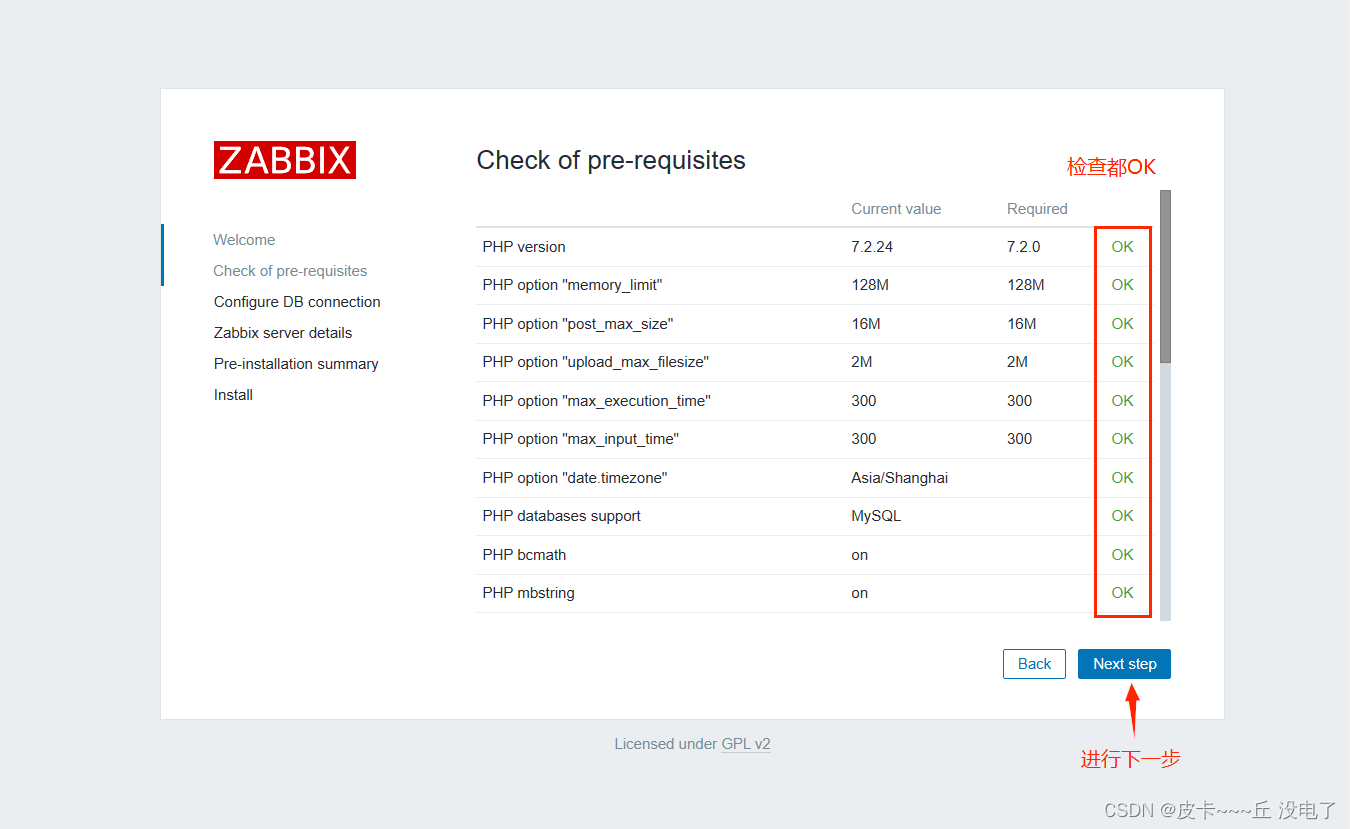
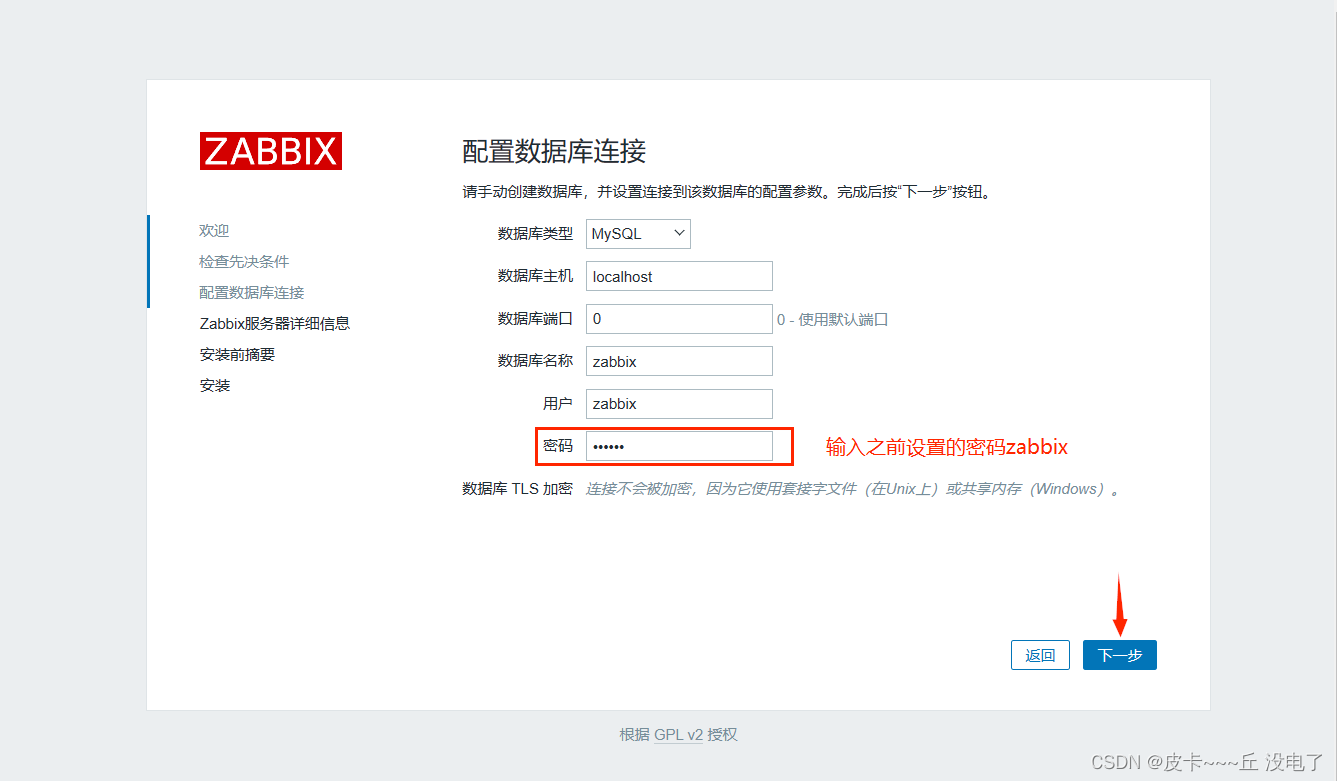

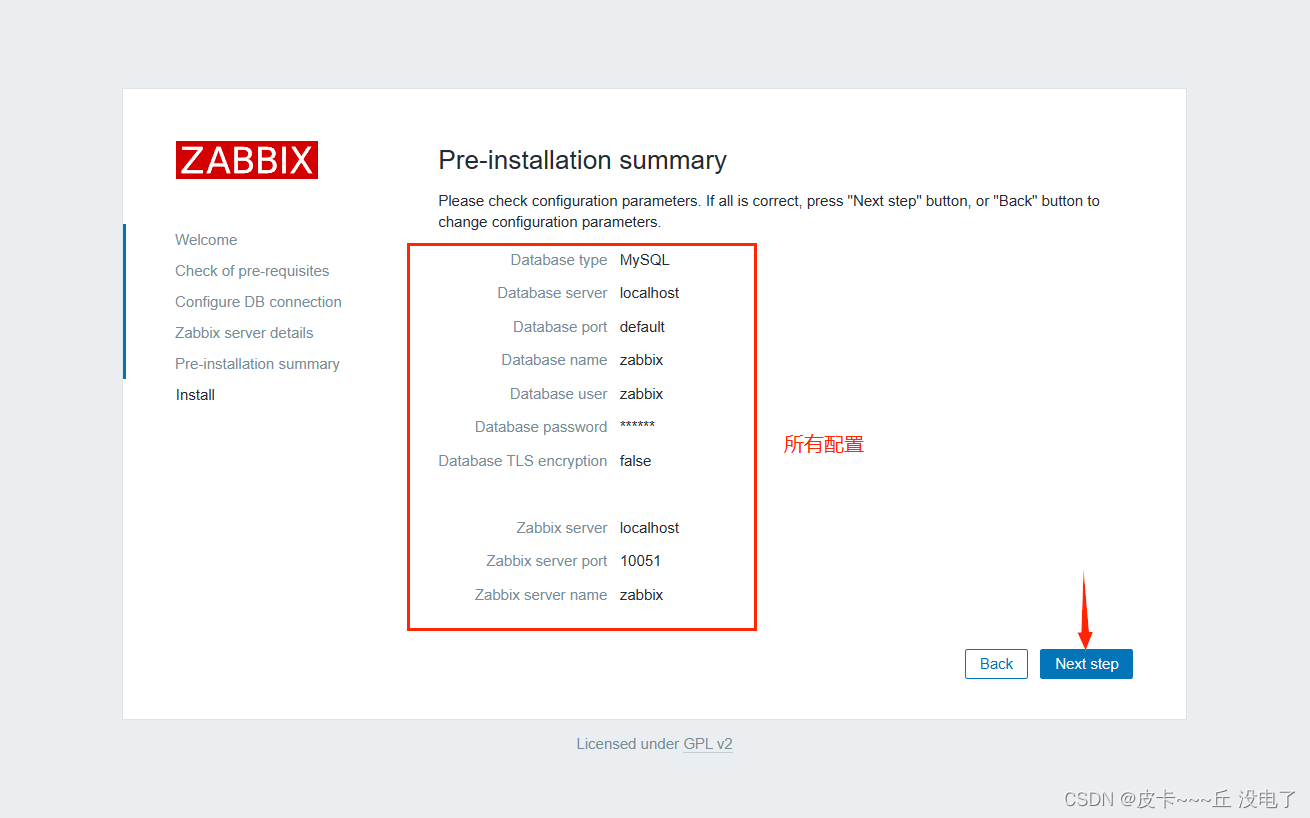
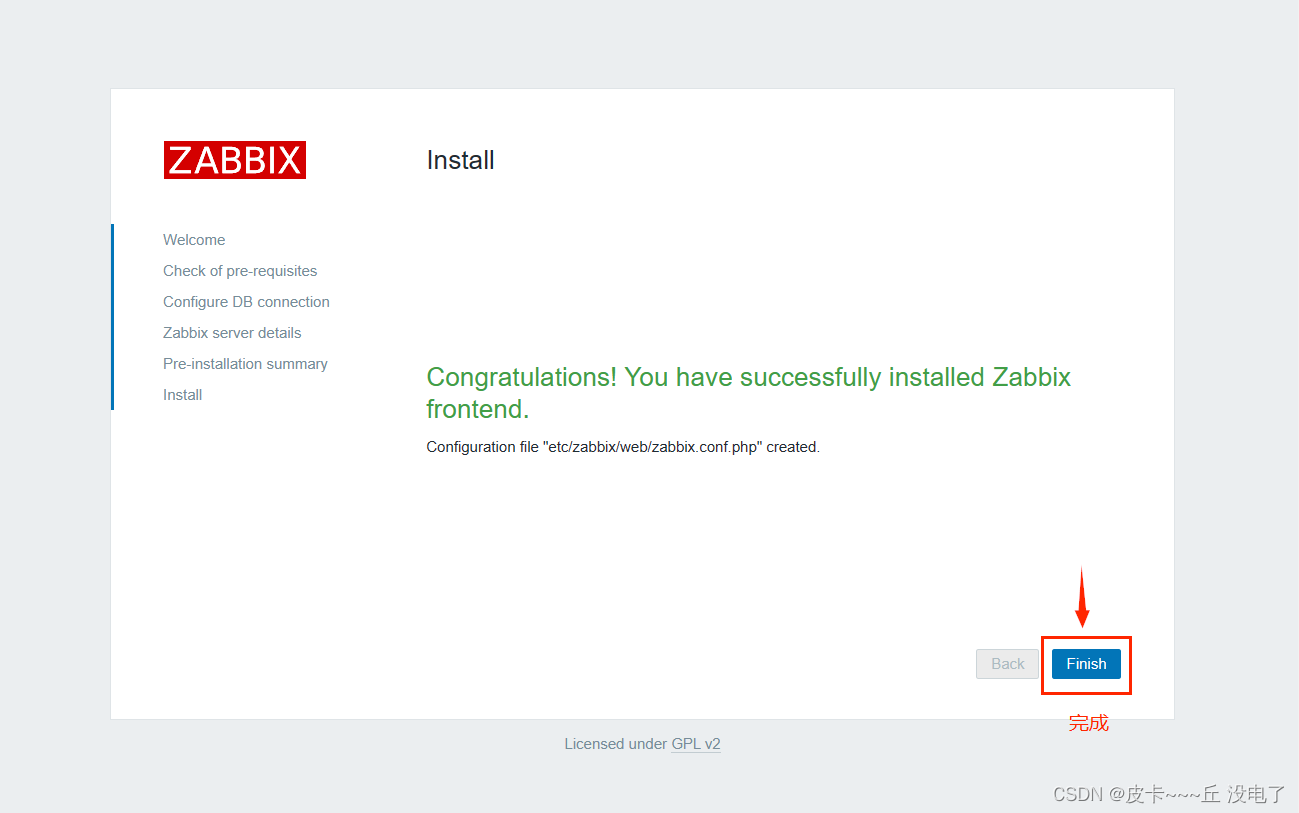
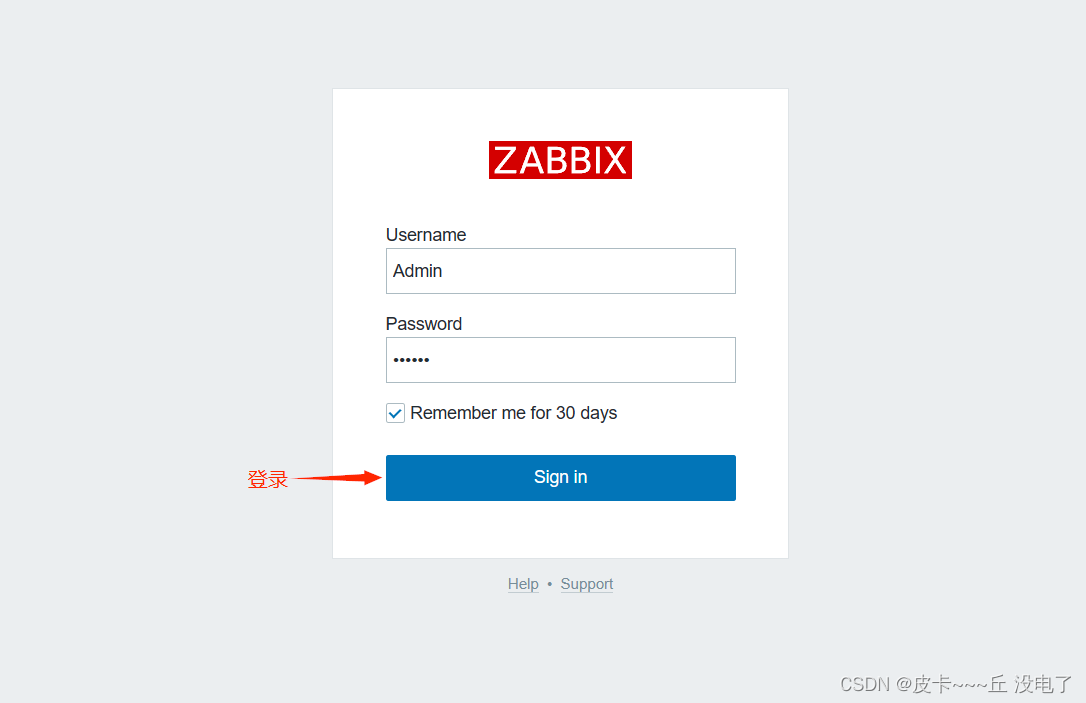
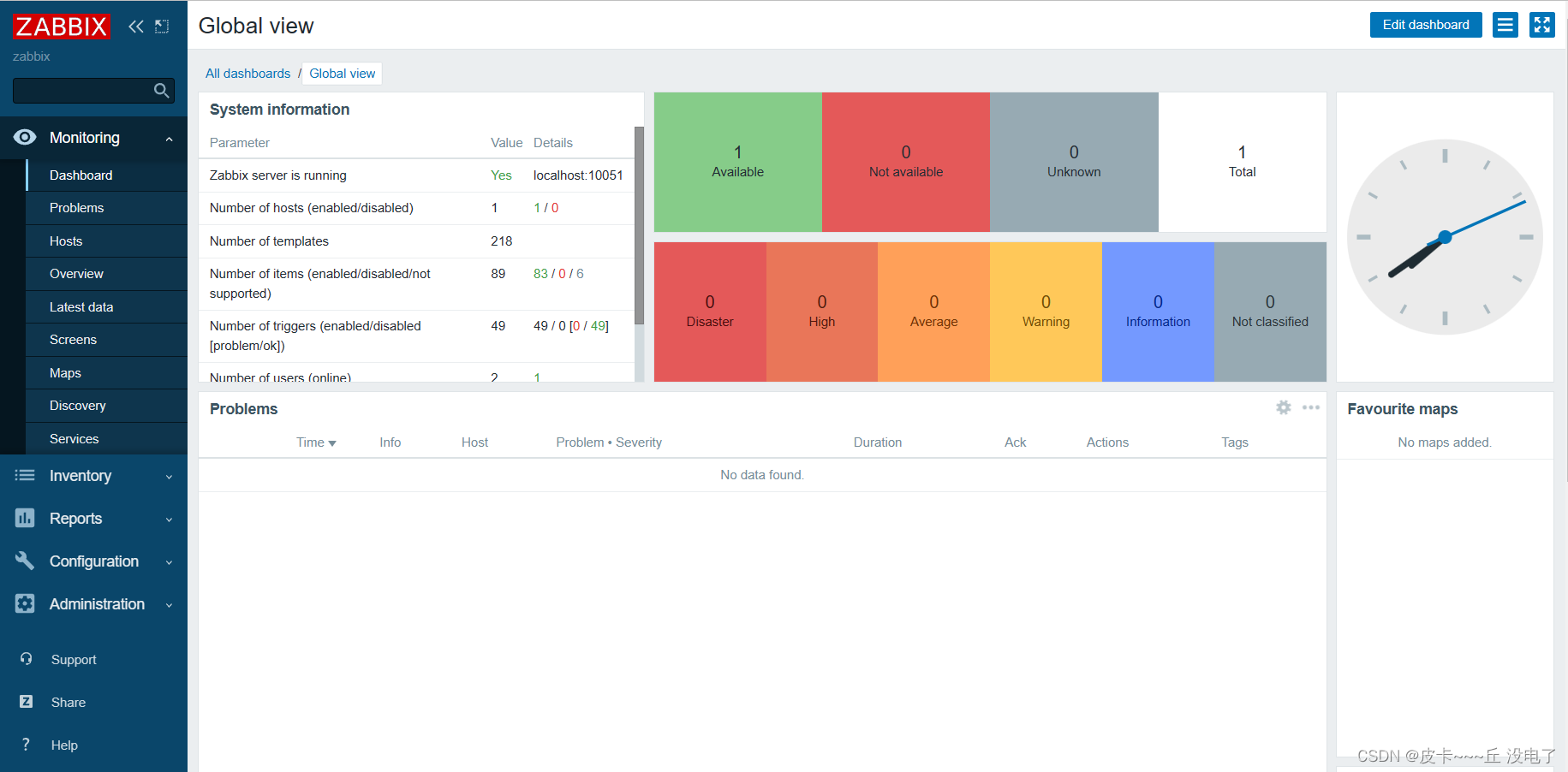
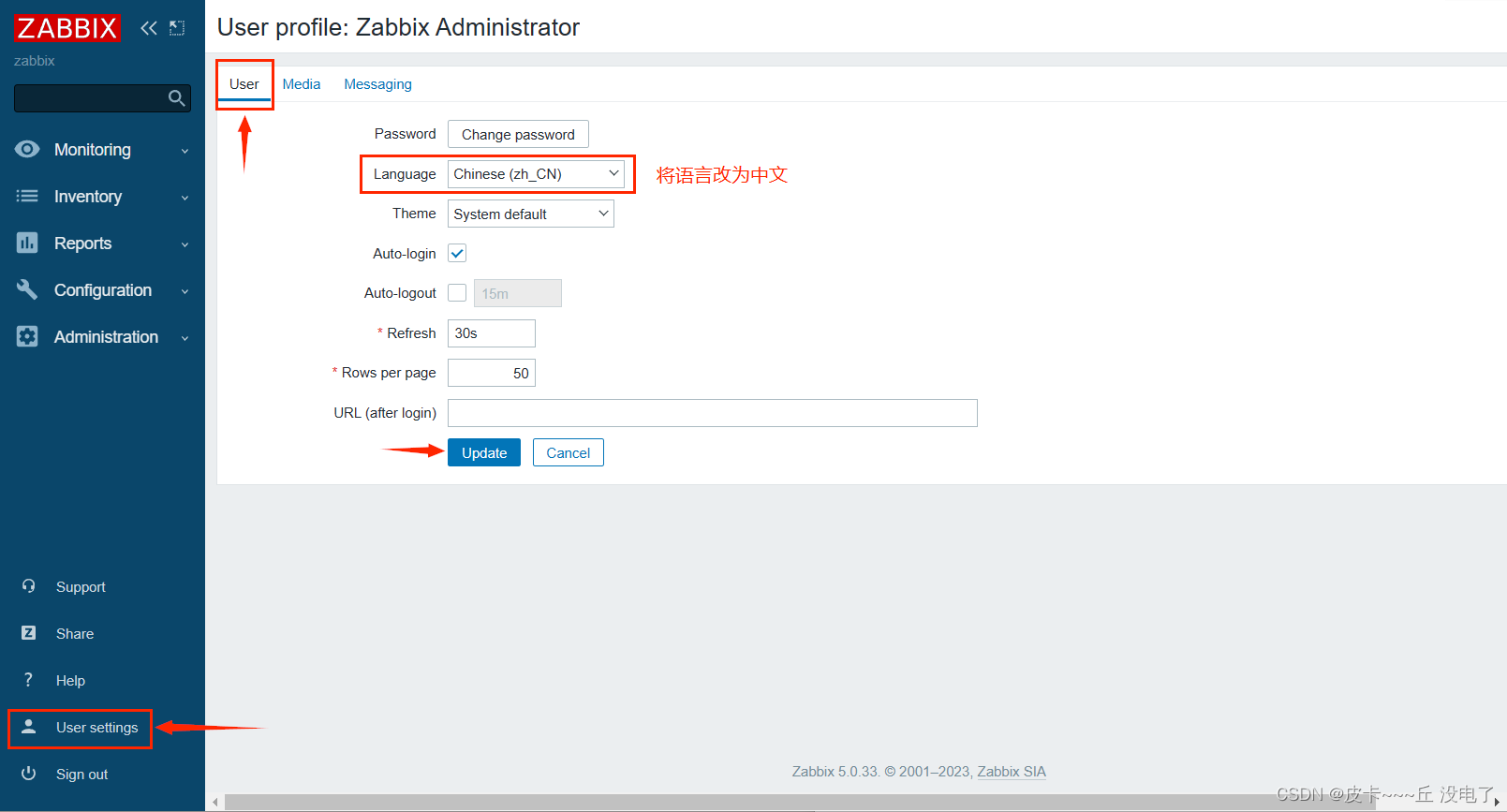
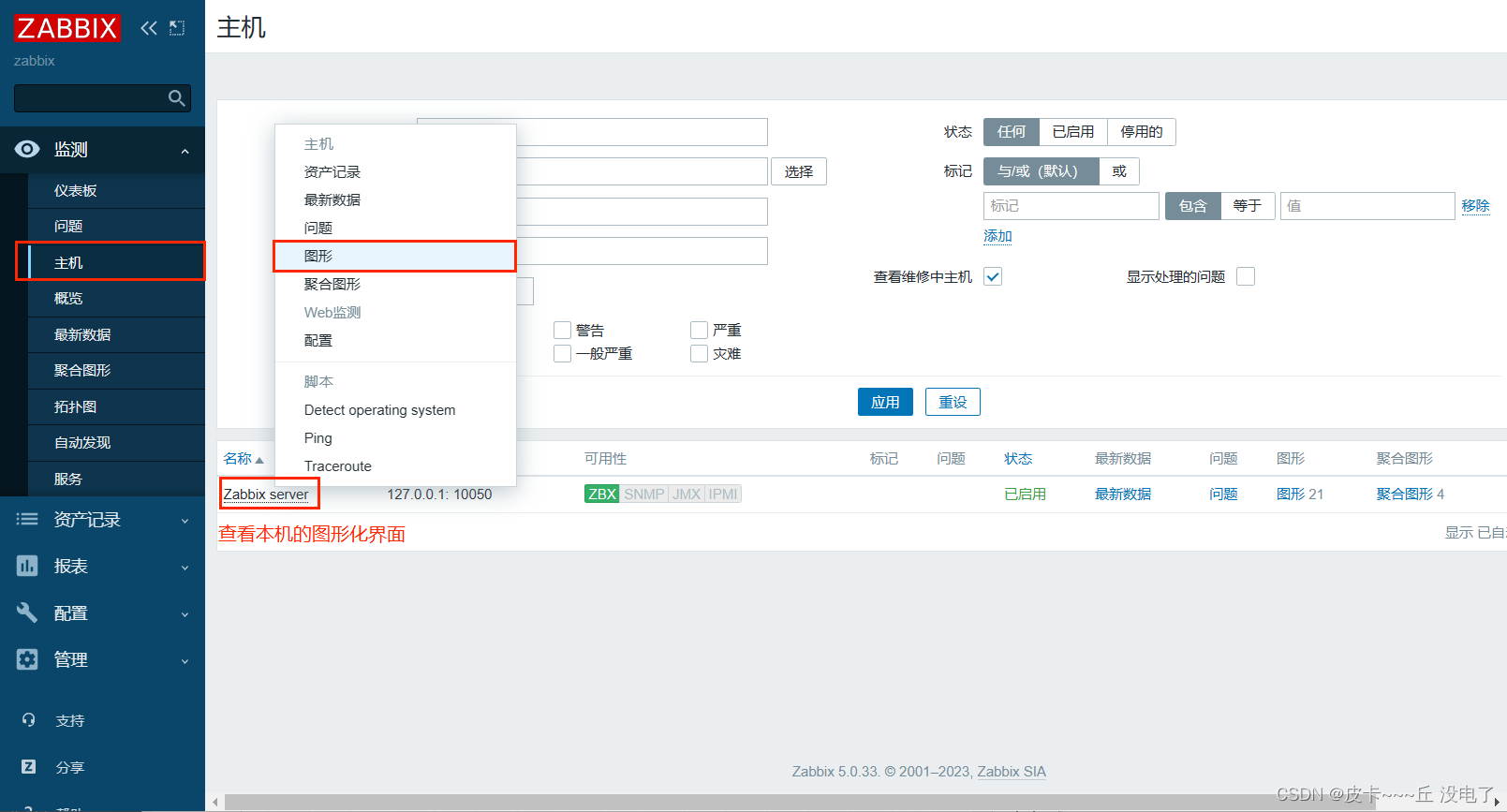
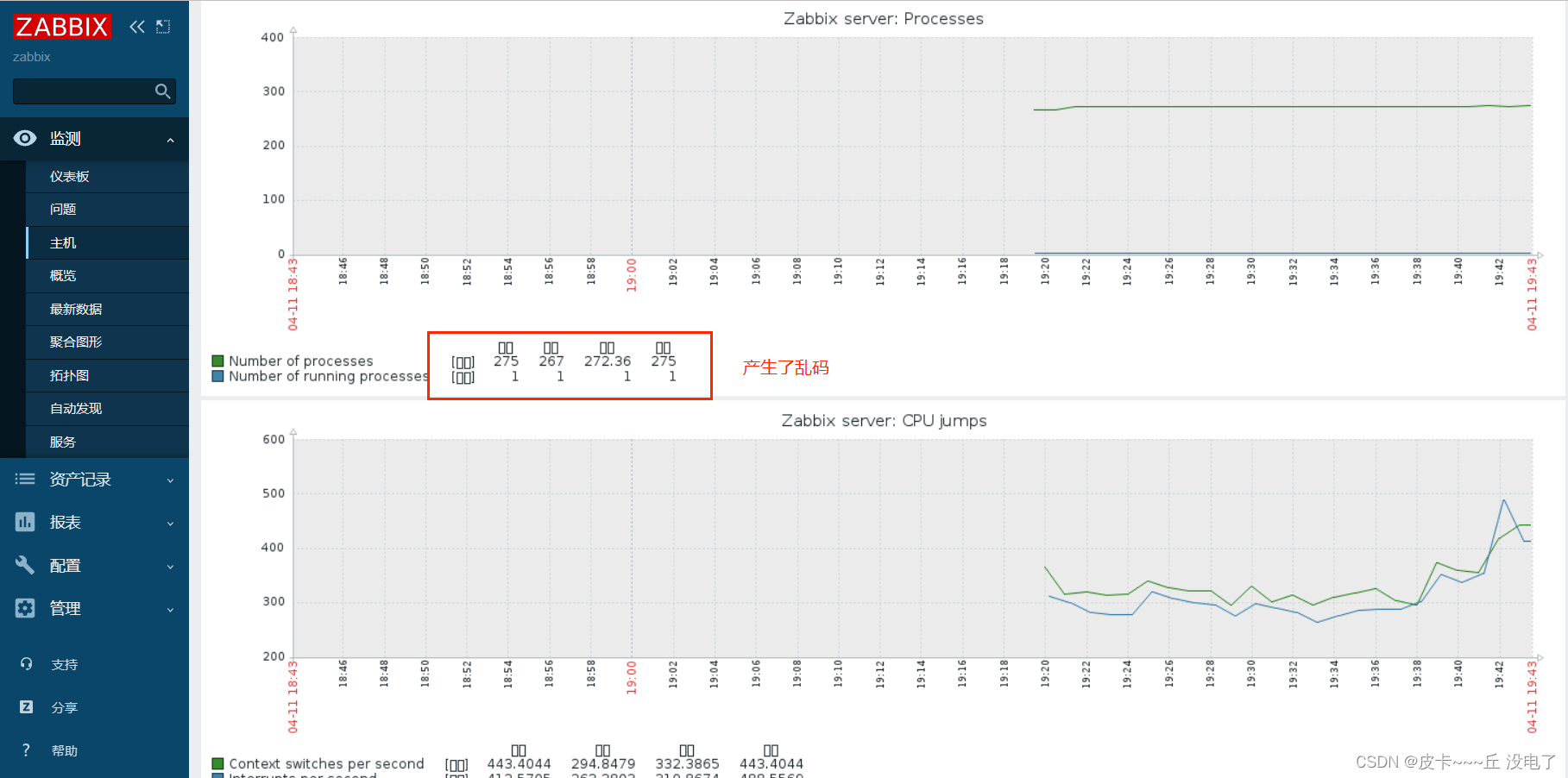
13、解决 zabbix-server Web页面中文乱码问题
yum install -y wqy-microhei-fonts
\cp -f /usr/share/fonts/wqy-microhei/wqy-microhei.ttc /usr/share/fonts/dejavu/DejaVuSans.ttf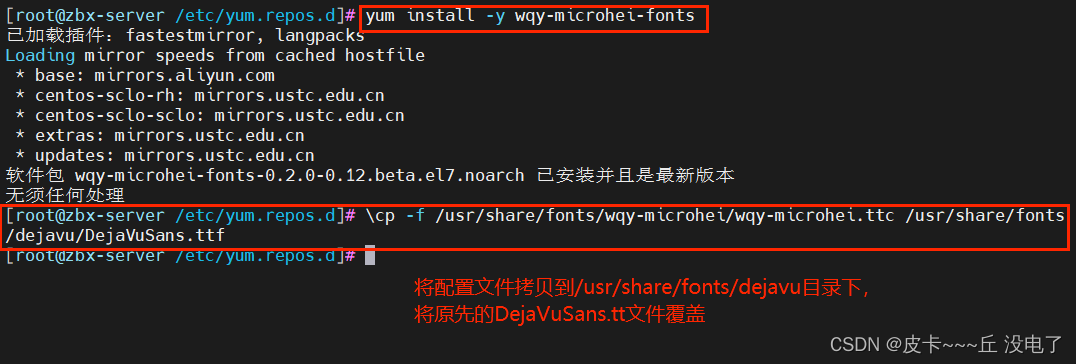
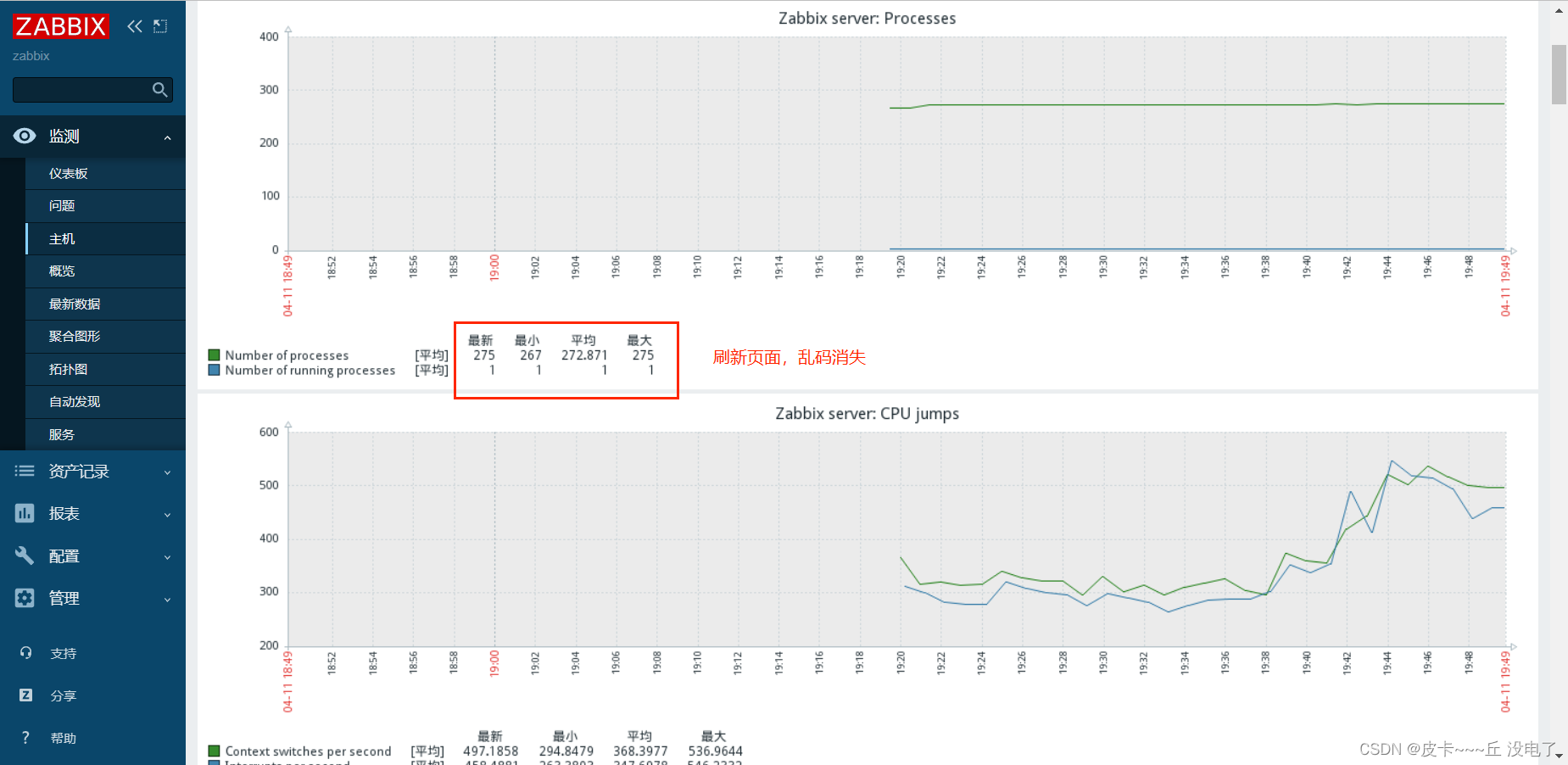
2、部署zabbix客户端(端口号10050)
zabbix 5.0 版本采用 golang 语言开发的新版本客户端 agent2 。
zabbix 服务端 zabbix_server 默认使用 10051 端口,客户端 zabbix_agent2 默认使用 10050 端口。
1、关闭防火墙、修改主机名
systemctl disable --now firewalld
setenforce 0
hostnamectl set-hostname zbx-agent01
su
2、 服务端和客户端都配置时间同步,使用阿里云的时钟源
yum install -y ntpdate
ntpdate -u ntp.aliyun.com

3、客户端配置时区,与服务器保持一致
mv /etc/localtime{,.bak}
ln -s /usr/share/zoneinfo/Asia/Shanghai /etc/localtime
date
4、 设置zabbix的下载源,安装zabbix-agent2
rpm -ivh https://mirrors.aliyun.com/zabbix/zabbix/5.0/rhel/7/x86_64/zabbix-release-5.0-1.el7.noarch.rpm
cd /etc/yum.repos.d
sed -i 's#http://repo.zabbix.com#https://mirrors.aliyun.com/zabbix#' /etc/yum.repos.d/zabbix.repo
yum install -y zabbix-agent2

5、修改agent2配置文件
vim /etc/zabbix/zabbix_agent2.conf
......
Server=192.168.247.140 #80行,指定 zabbix 服务端的 IP 地址
ServerActive=192.168.247.140 #120行左右,指定 zabbix 服务端的 IP 地址
Hostname=zbx-agent01 #131行左右,指定当前 zabbix 客户端的主机名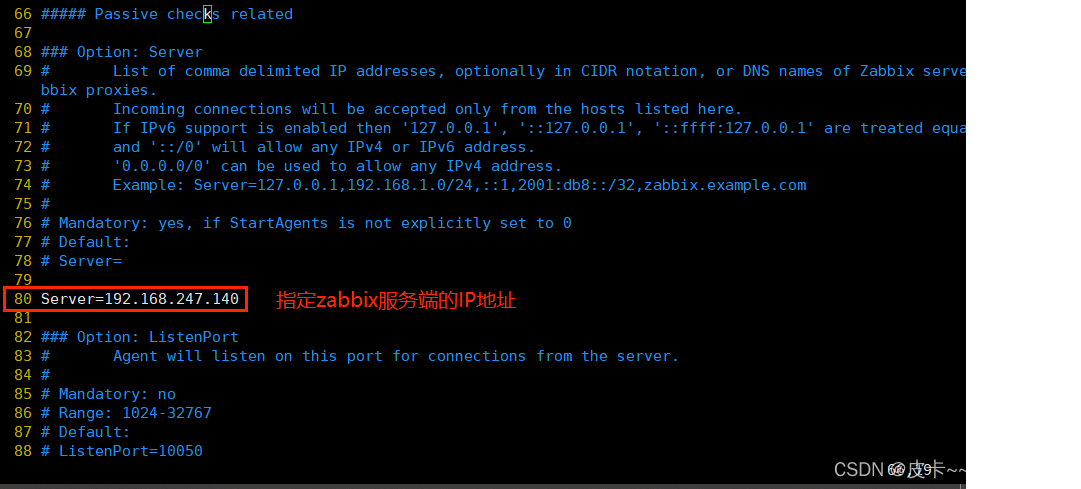
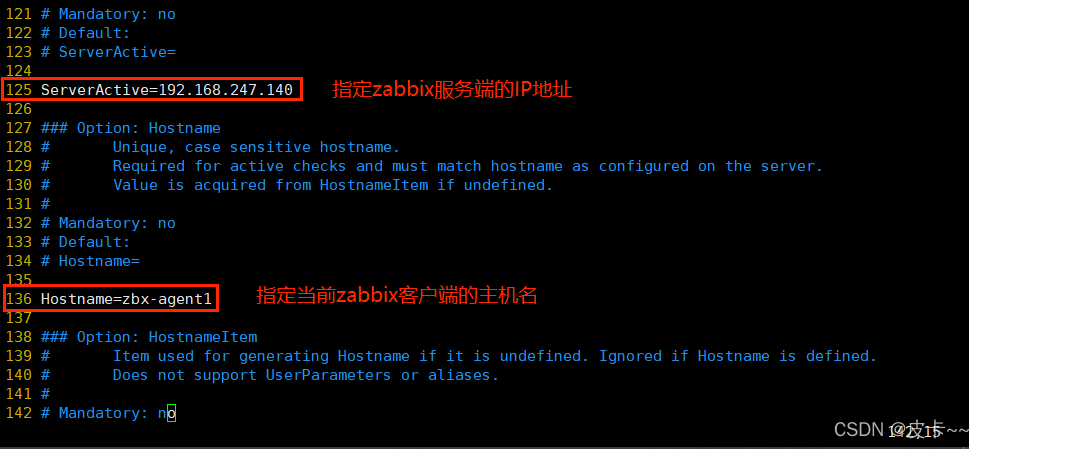
6、 启动zabbix-agent2
systemctl start zabbix-agent2
systemctl enable zabbix-agent2
netstat -natp | grep zabbix
7、 在服务端验证zabbix-agent2的连通性
yum install -y zabbix-get #安装 zabbix 主动获取数据的命令
zabbix_get -s '192.168.247.150' -p 10050 -k 'agent.ping'
zabbix_get -s '192.168.247.150' -p 10050 -k 'system.hostname'
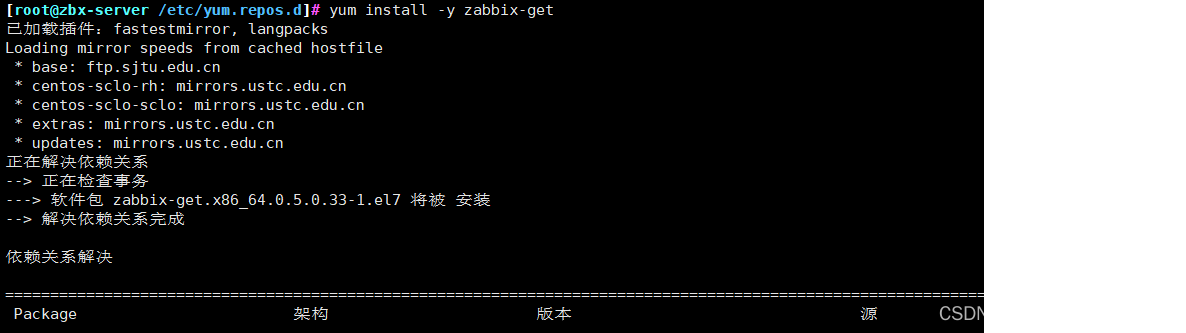

8、在web界面添加agent主机
点击左边菜单栏【配置】中的【主机】,点击【创建主机】
【主机名称】设置成 zbx-agent1
【可见的名称】设置成 zbx-agent1-192.168.247.150
【群组】选择 Linux server
【Interfaces】的【IP地址】设置成 192.168.247.150

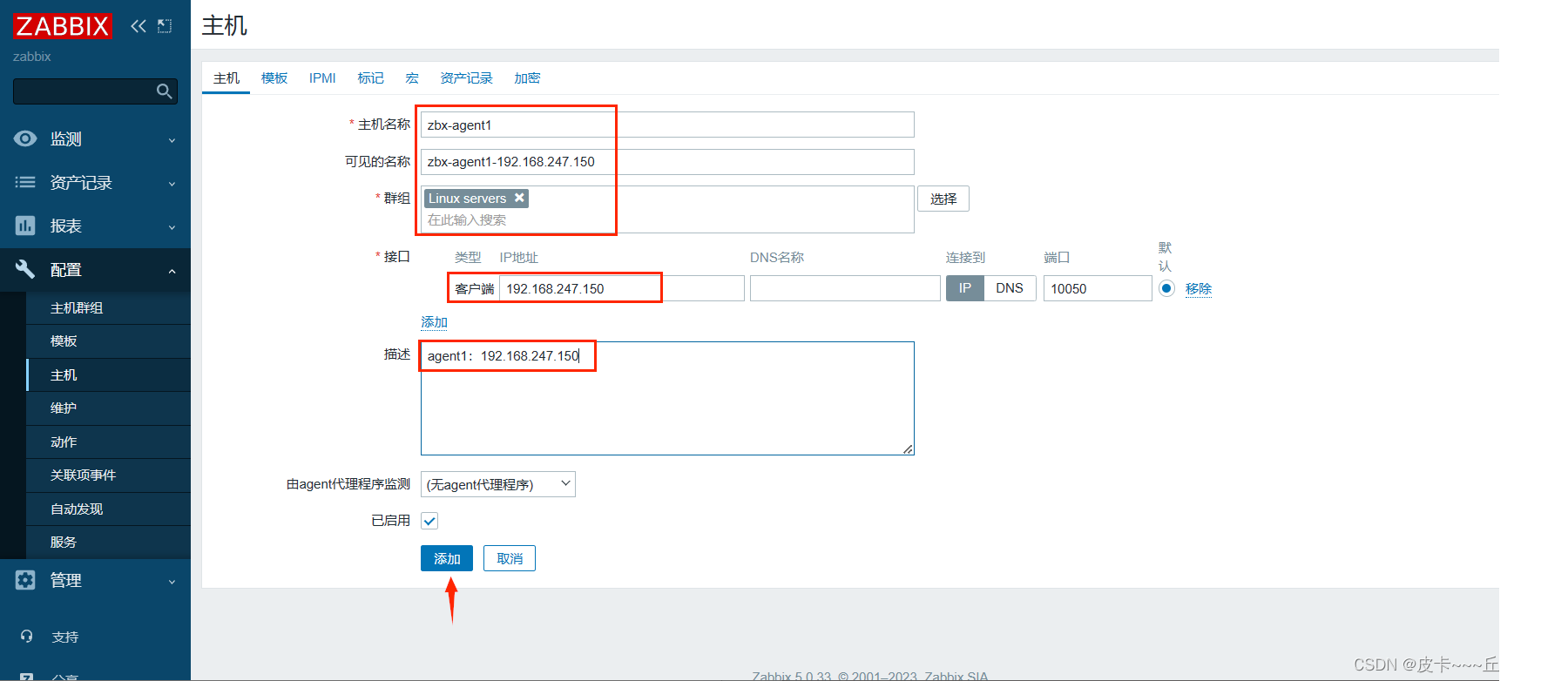
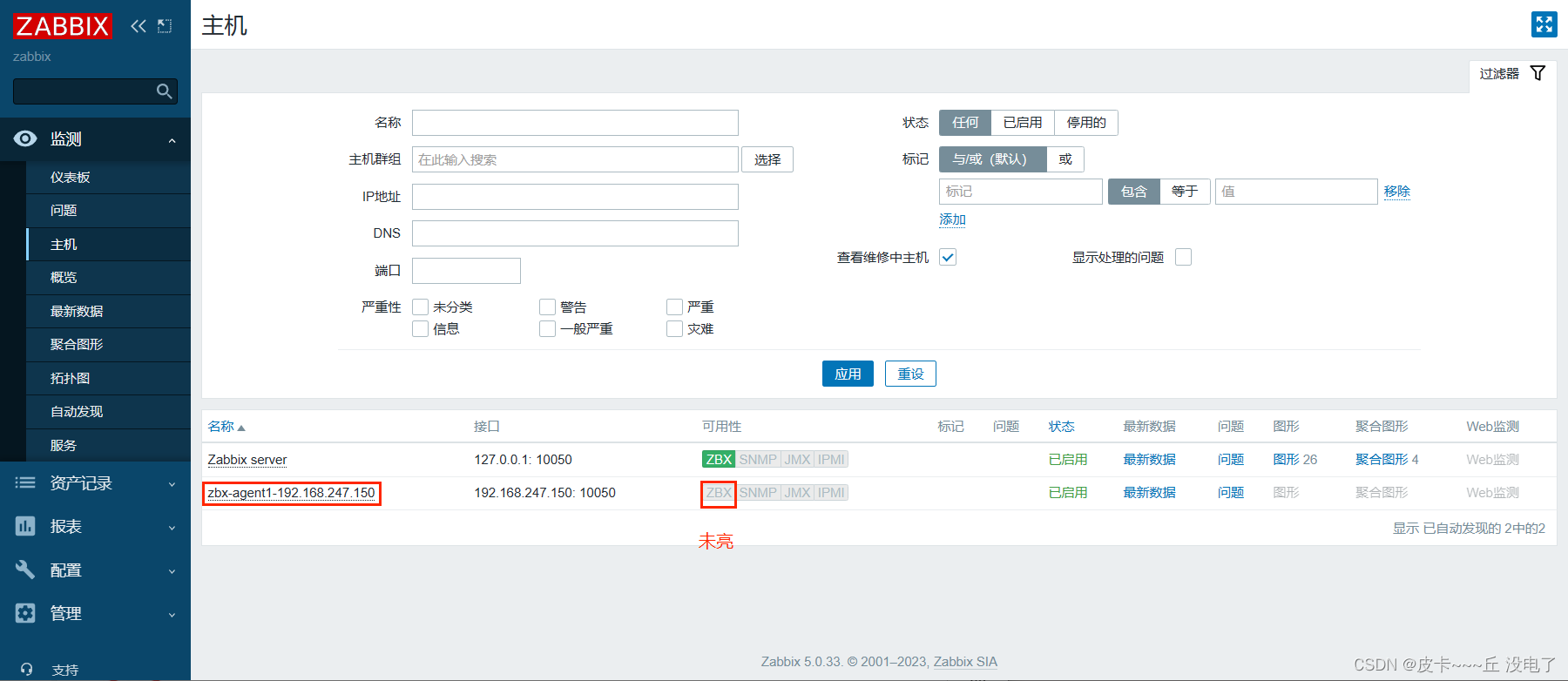
9、添加模版
再点击上方菜单栏【模版】【Link new tamplates】搜索 Linux ,选择 Template OS Linux by Zabbix agent
点击 【添加】
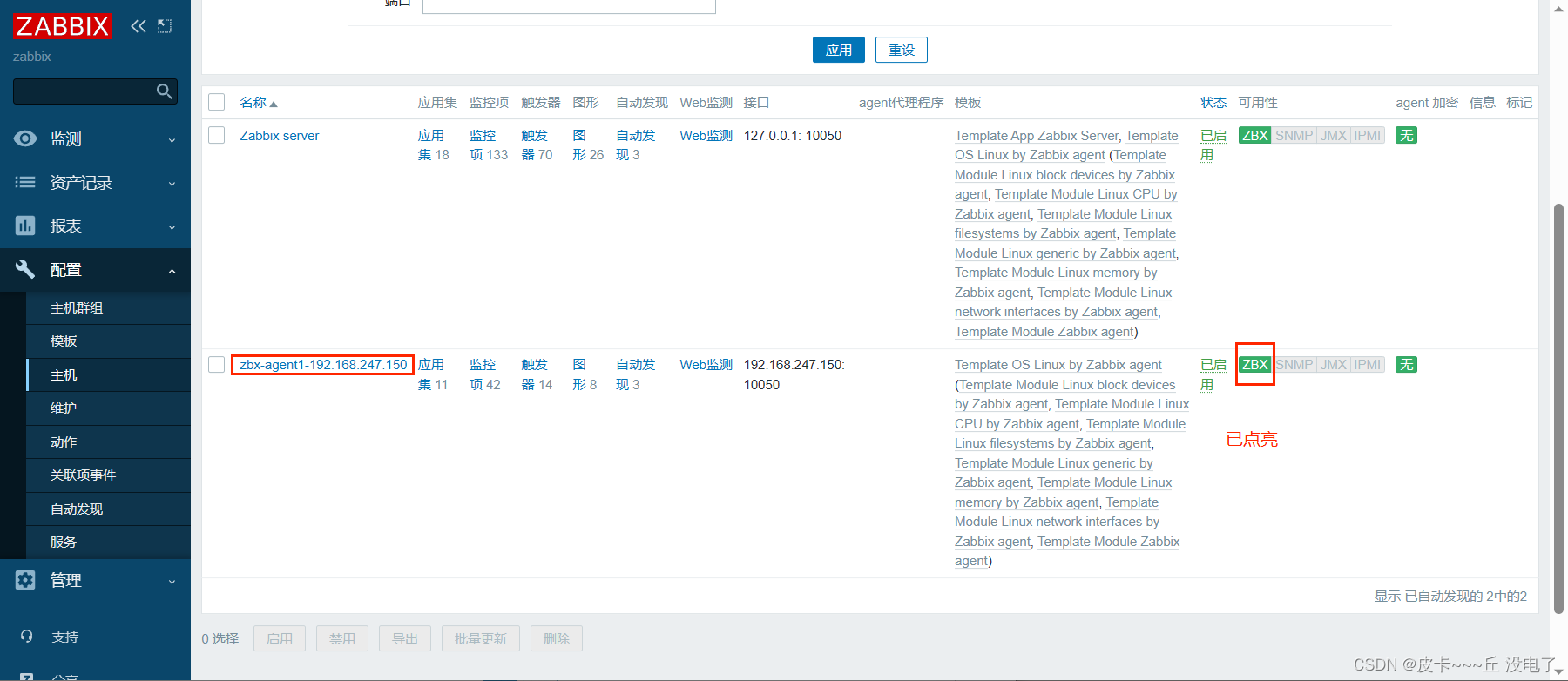

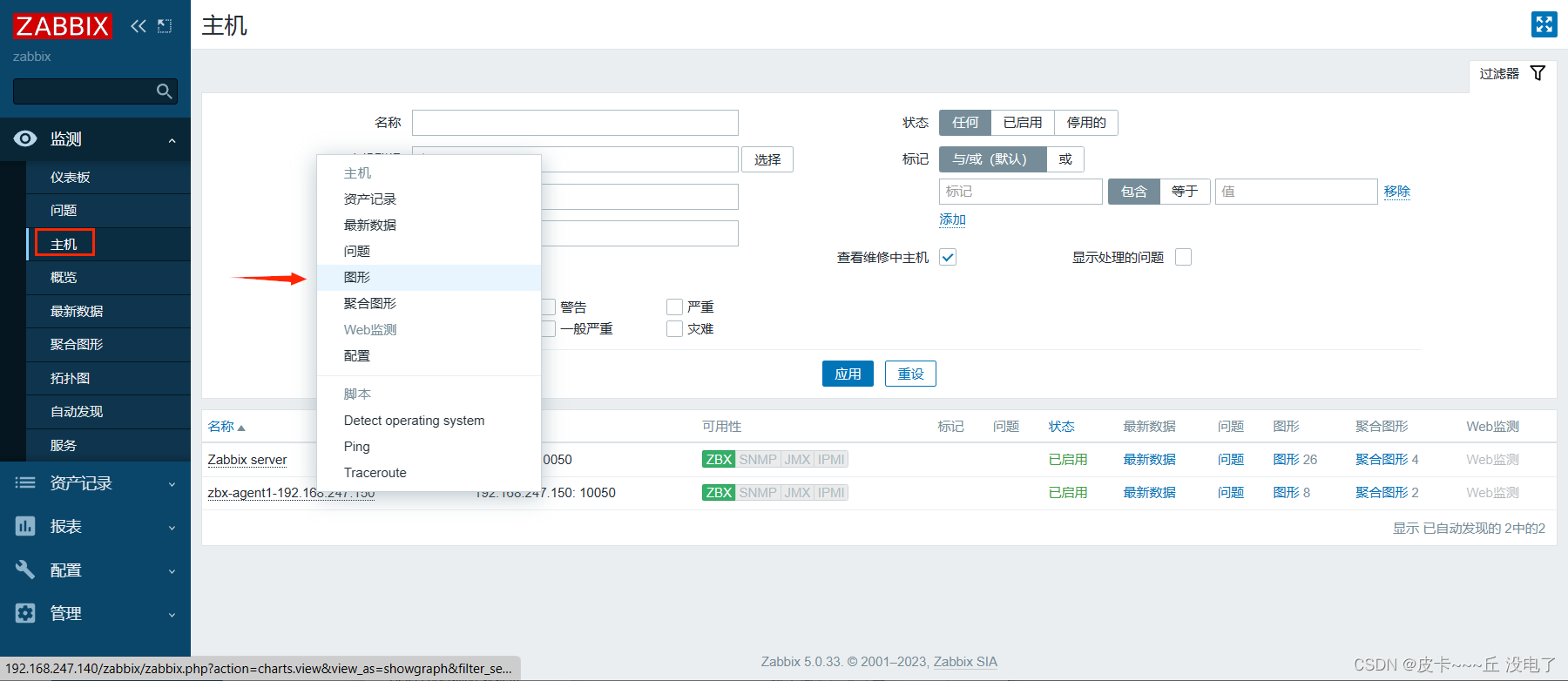
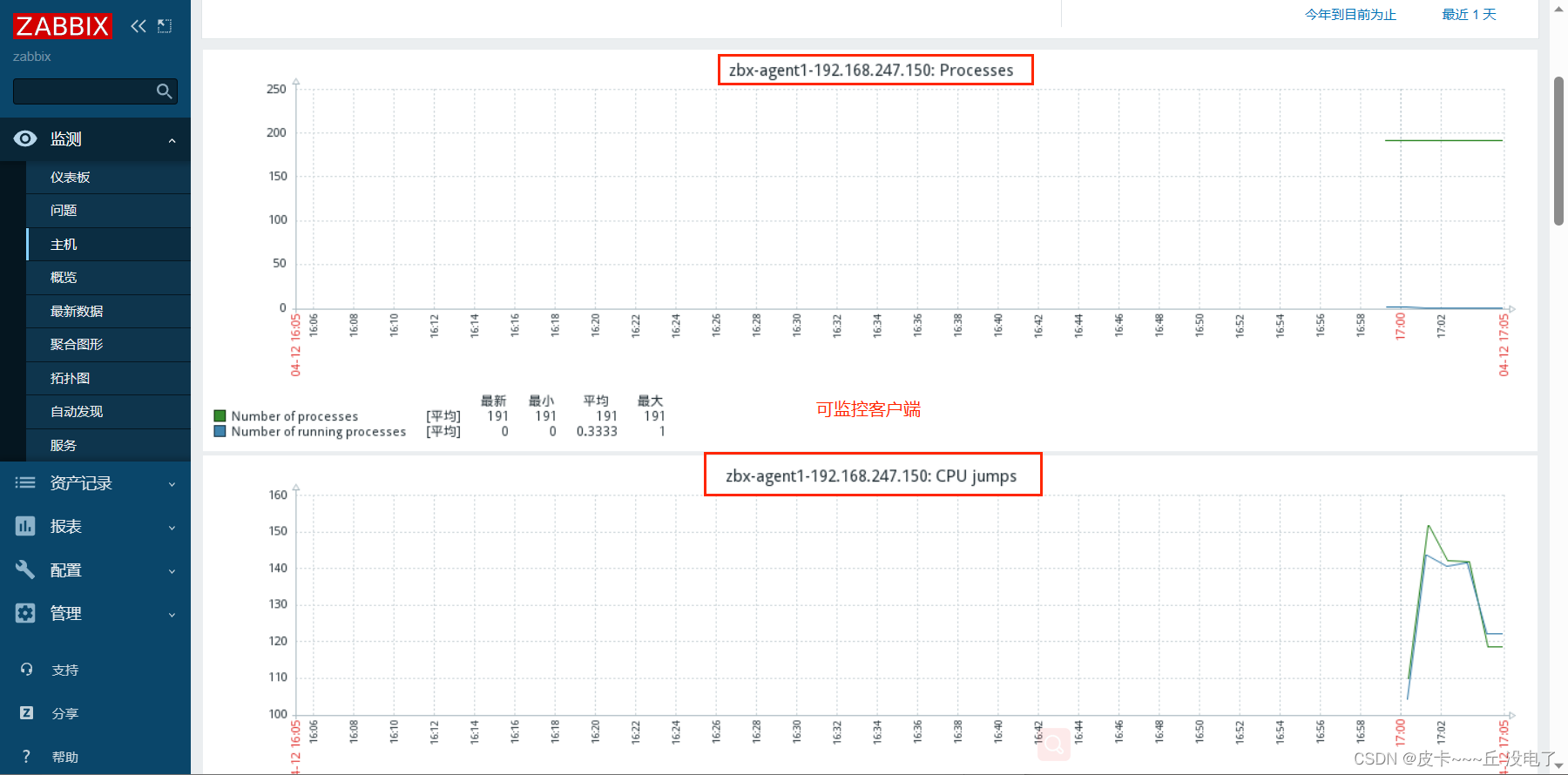
自定义监控
在客户端创建自定义 key
1、明确需要执行的 linux 命令
who | wc -l

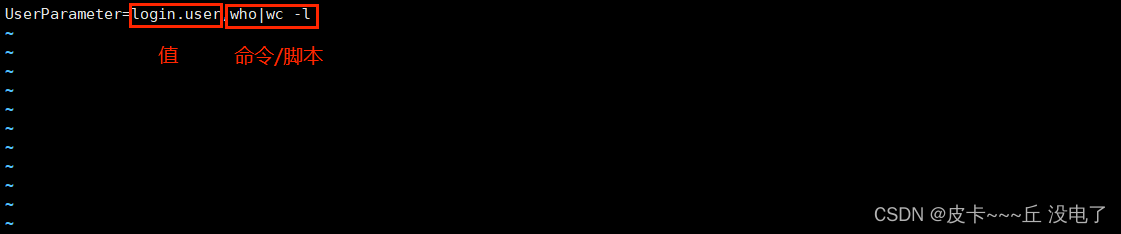


在 Web 页面创建自定义监控项模板
1、创建模板
点击左边菜单栏【配置】中的【模板】,点击【创建模板】
【模板名称】设置成 Template Login User
【可见的名称】设置成 Template Login User
【群组】选择 Template
【描述】可自定义
点击 【添加】,此时就可在【名称】中搜索到 Template Login User 了
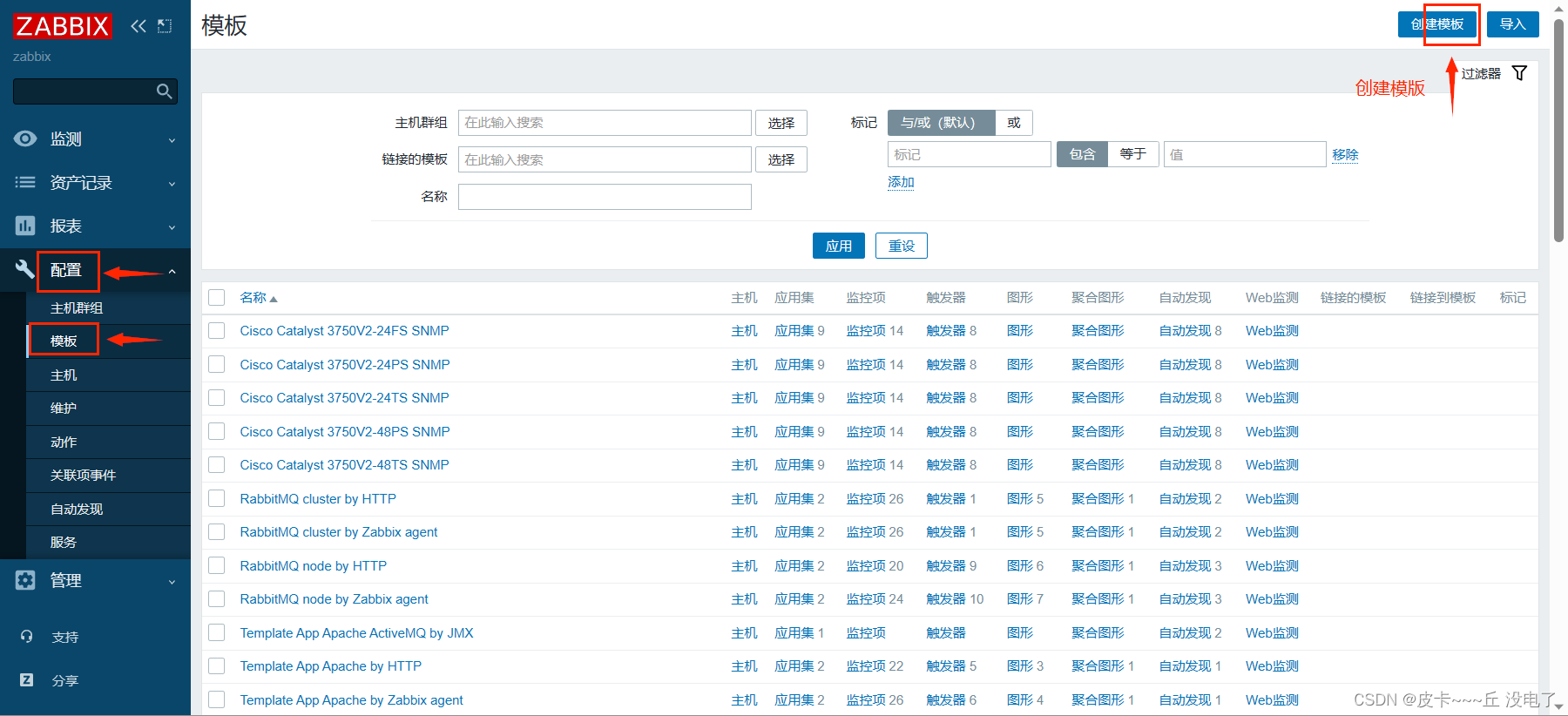
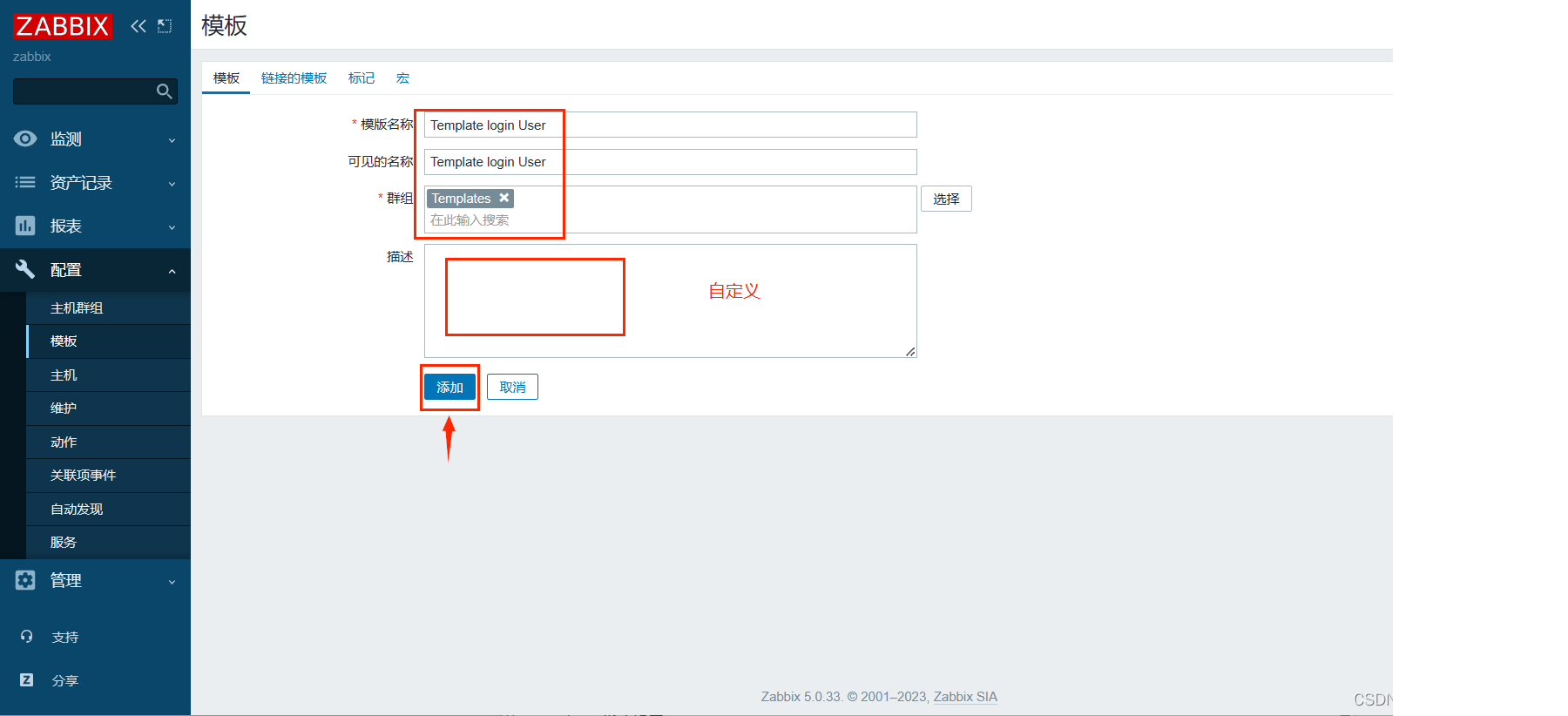
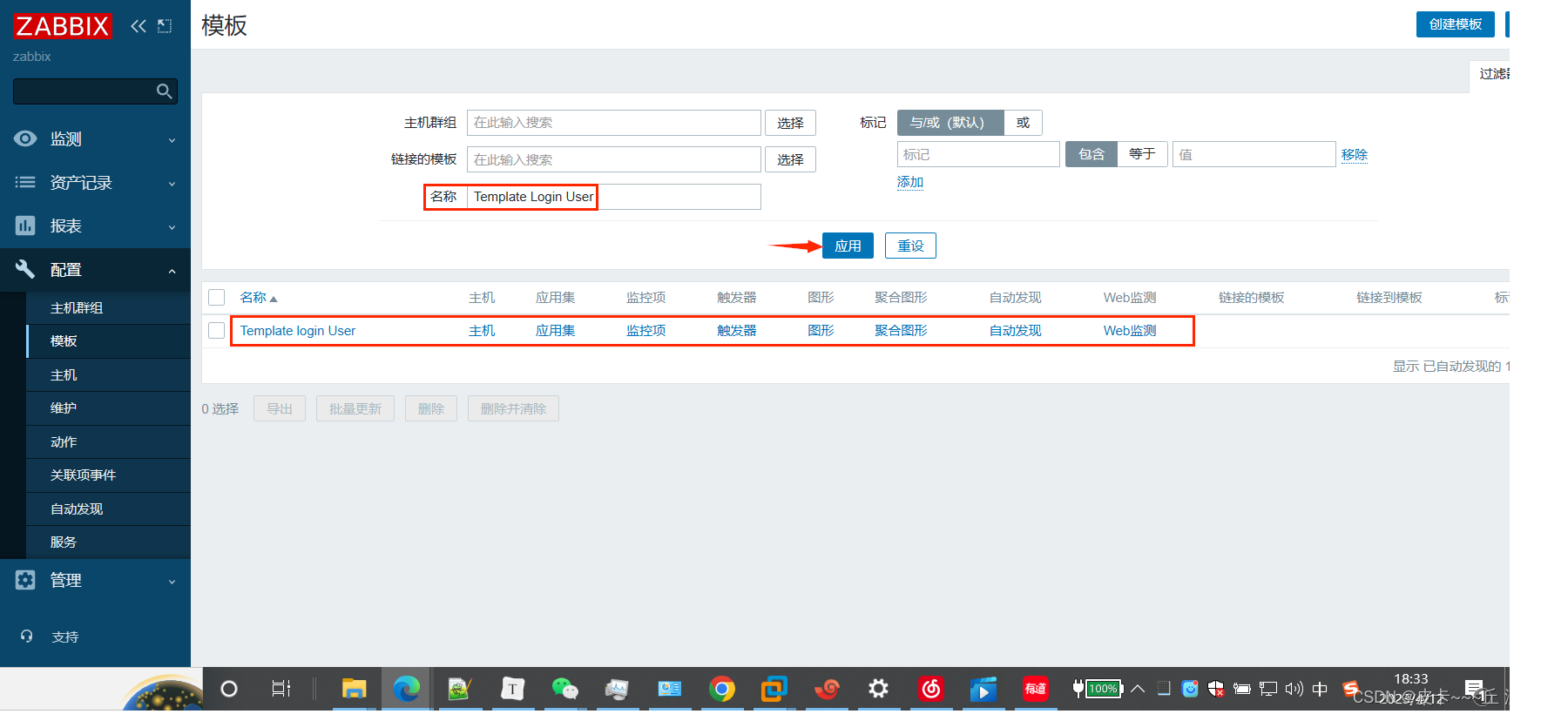
2、创建应用集(用于管理监控项的)
点击上方菜单栏【应用集】,点击【创建应用集】
【名称】设置成 Login User
点击 【添加】

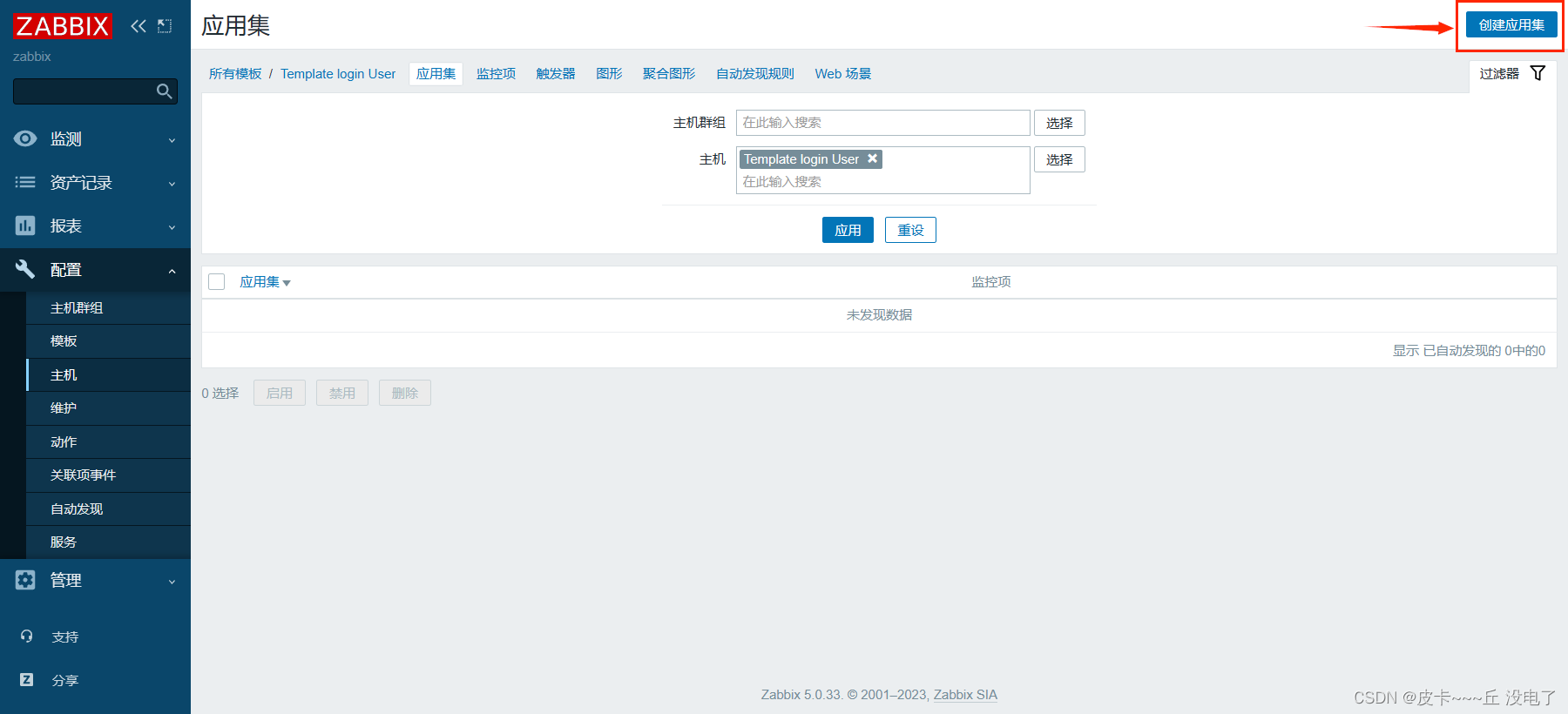
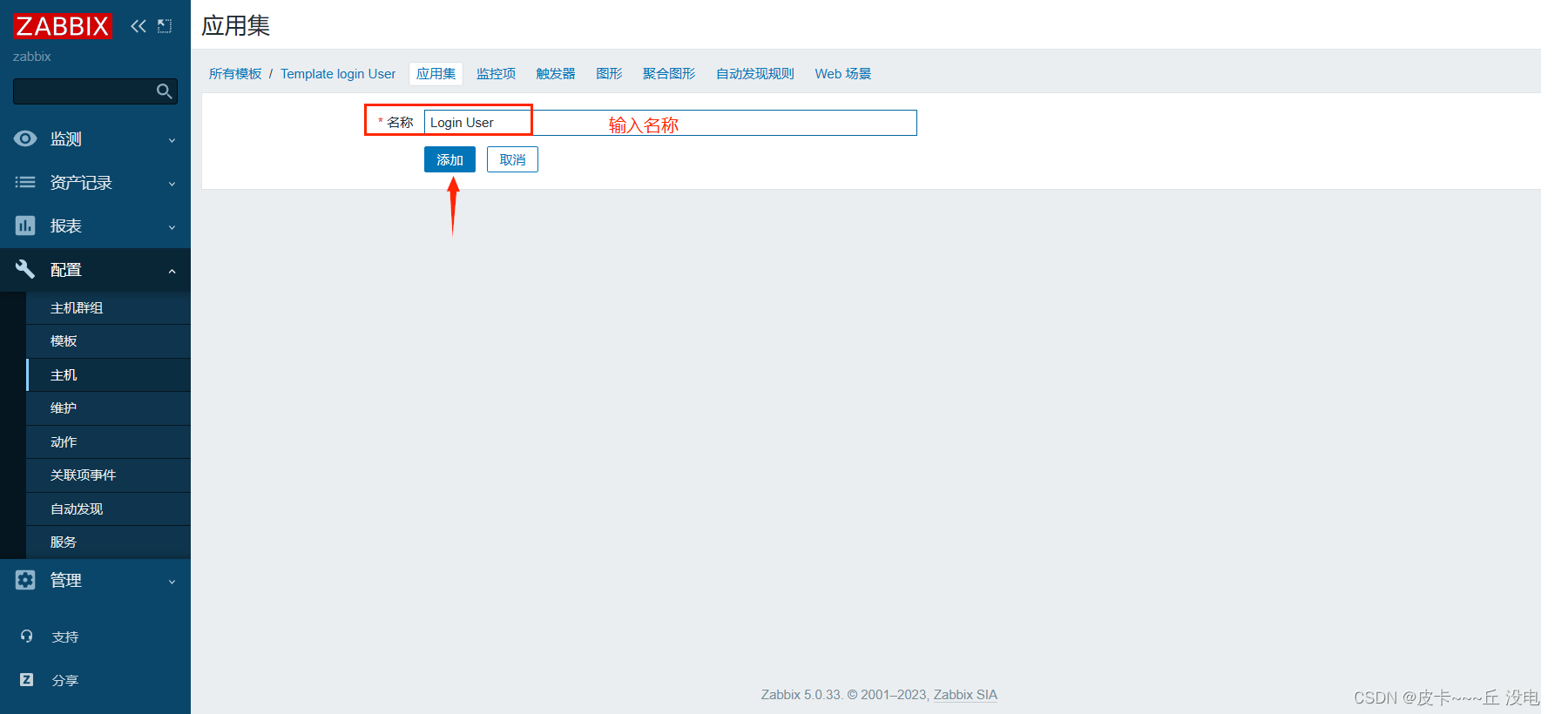
3、创建监控项
点击上方菜单栏【监控项】,点击【创建监控项】
【名称】设置成 Number of login users
【键值】设置成 login.user #键值必须要与自定义的监控项配置文件中设置的保持一致
【更新间隔】设置成 10s
【历史数据保留时长】Storage period 30d #保留时间可自定义设置
点击 【添加】
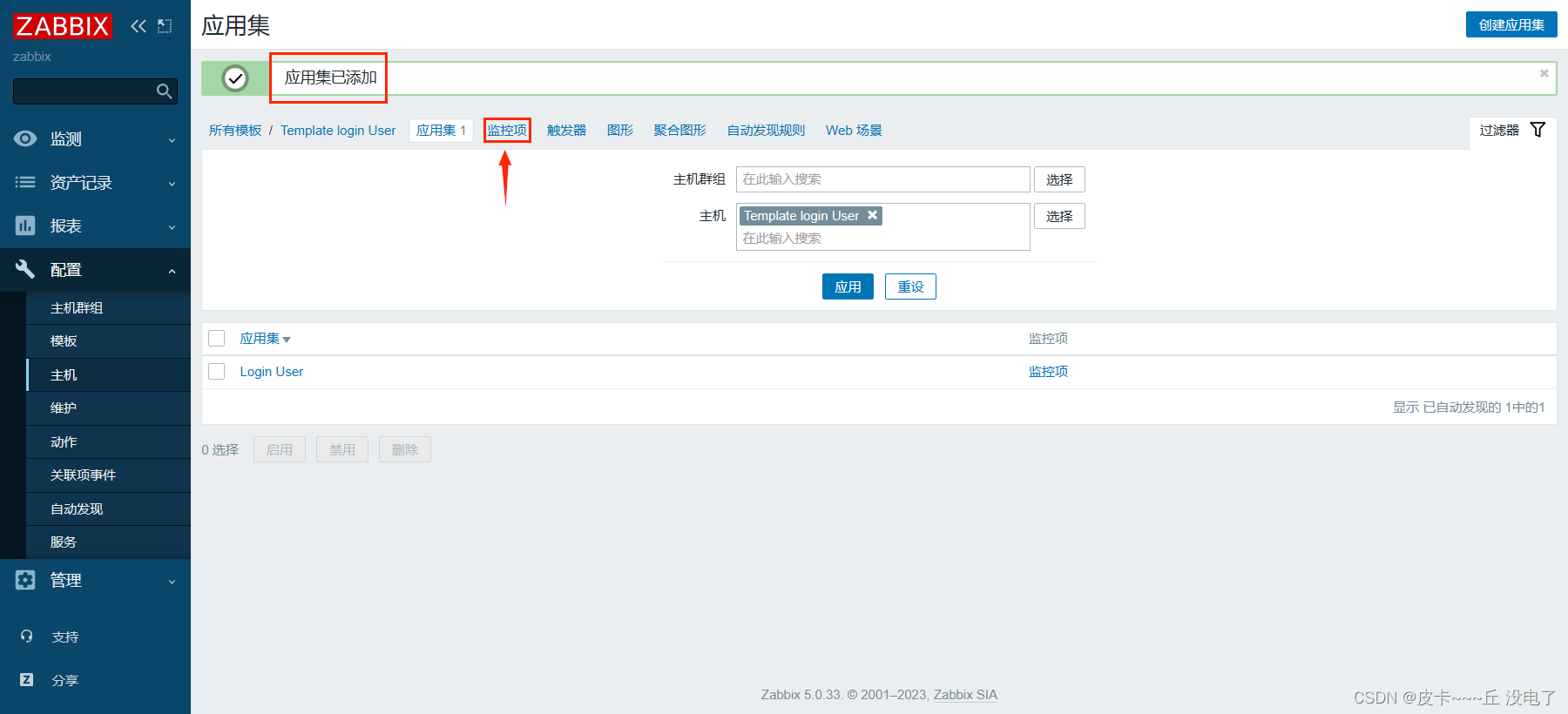

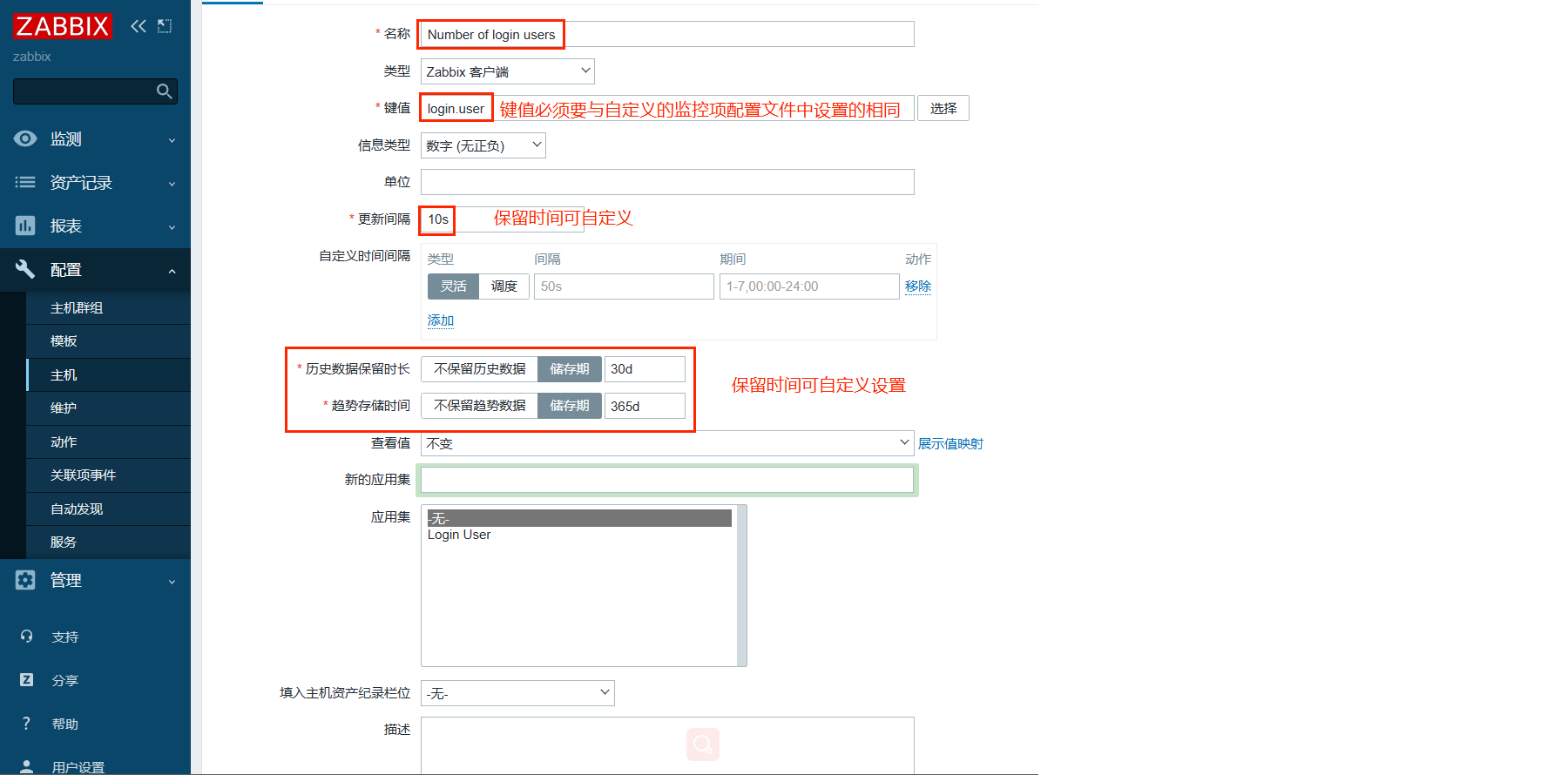
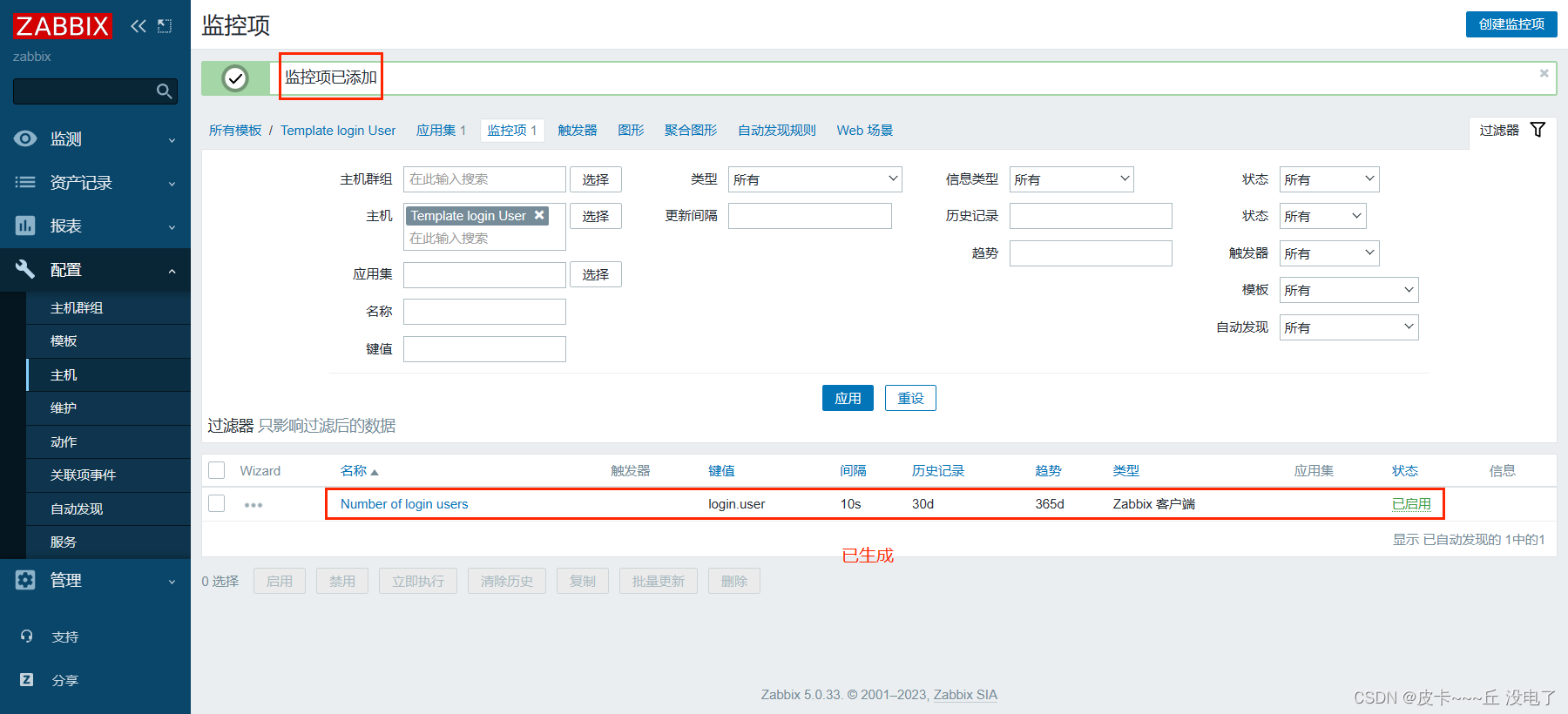
4、创建触发器(当监控项获取到监控的值后和触发器预设的值进行对比,判断是否报警)
点击上方菜单栏【触发器】,点击【创建触发器】
【名称】设置成 Number of login users is greater than 3
【严重性】设置成 一般严重
【表达式】点击添加,【监控项】点击选择 Number of login users,【功能】选择 last(),【结果】选择 > 3,点击 【插入】
点击 【添加】


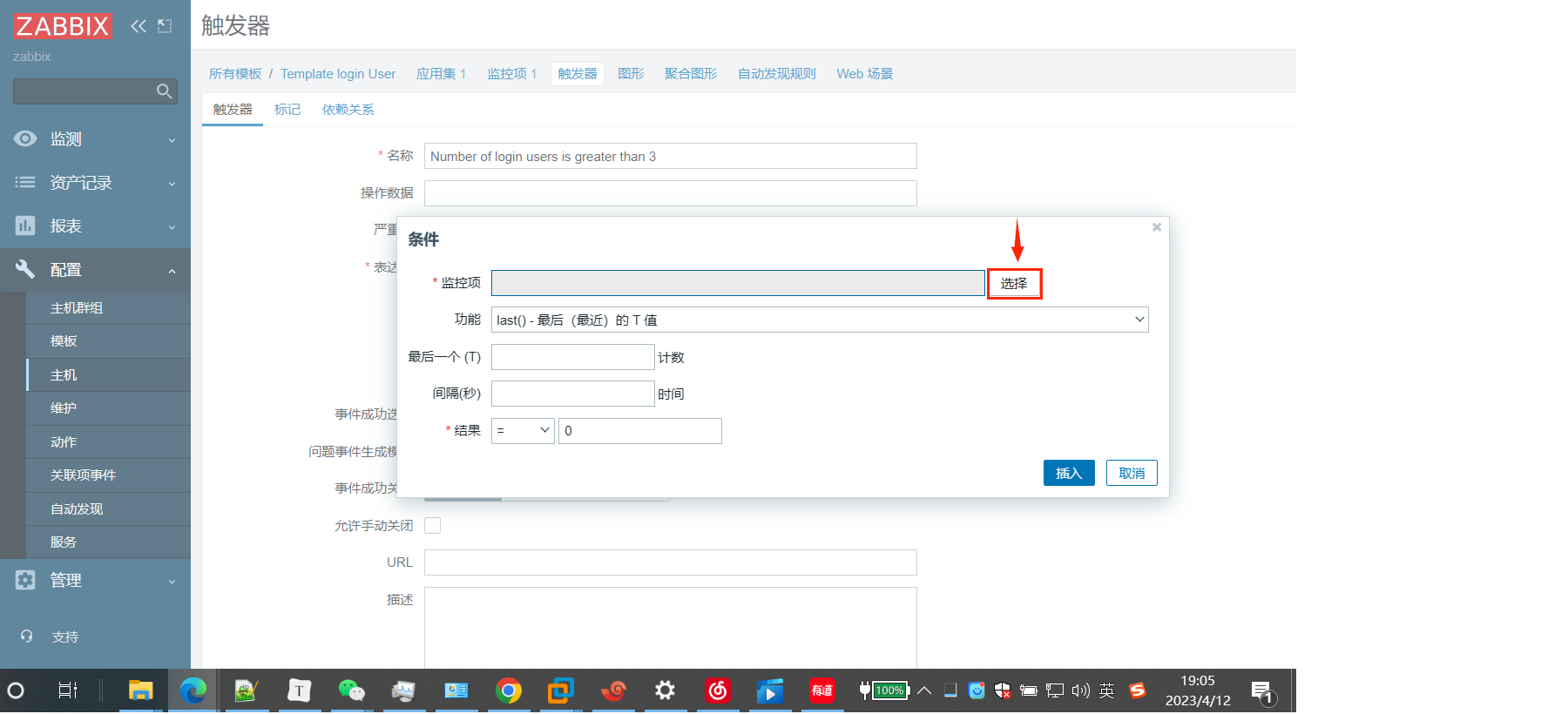

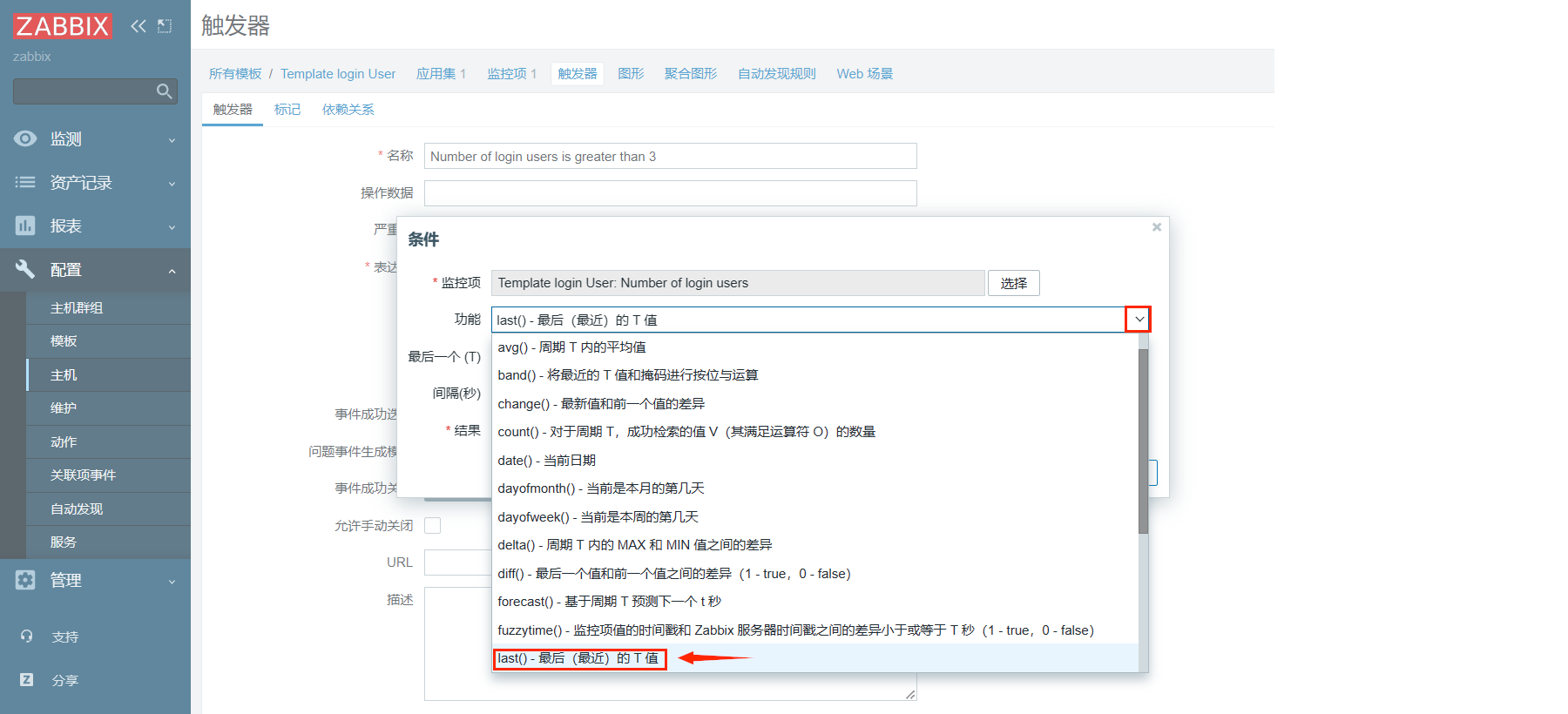


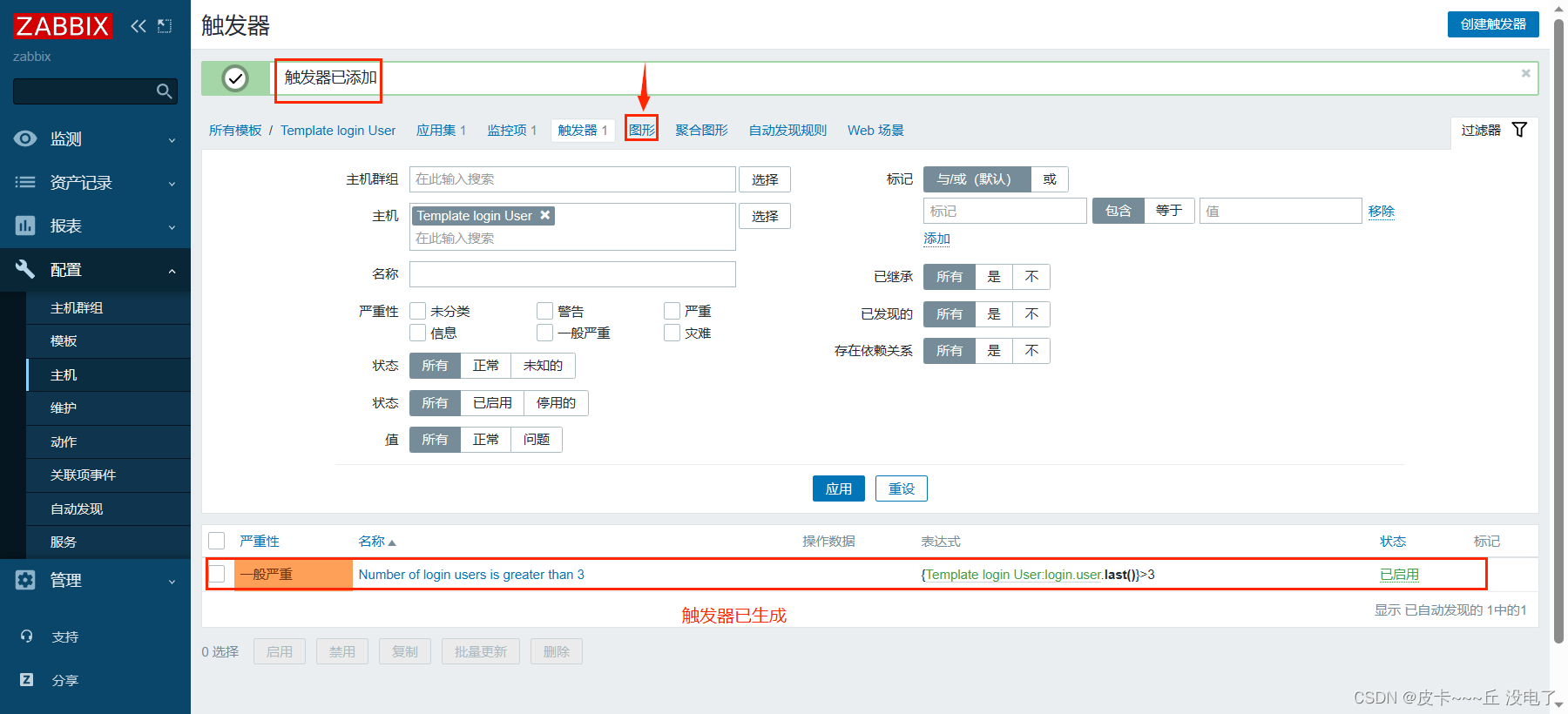
5、创建图形
点击上方菜单栏【图形】,点击【创建图形】
【名称】设置成 Number of login users
【宽】、【高】可直接采用默认值
【监控项】点击添加勾选相关监控项 Number of login users,【功能】选择 最大,其它可保持默认值
点击 【添加】
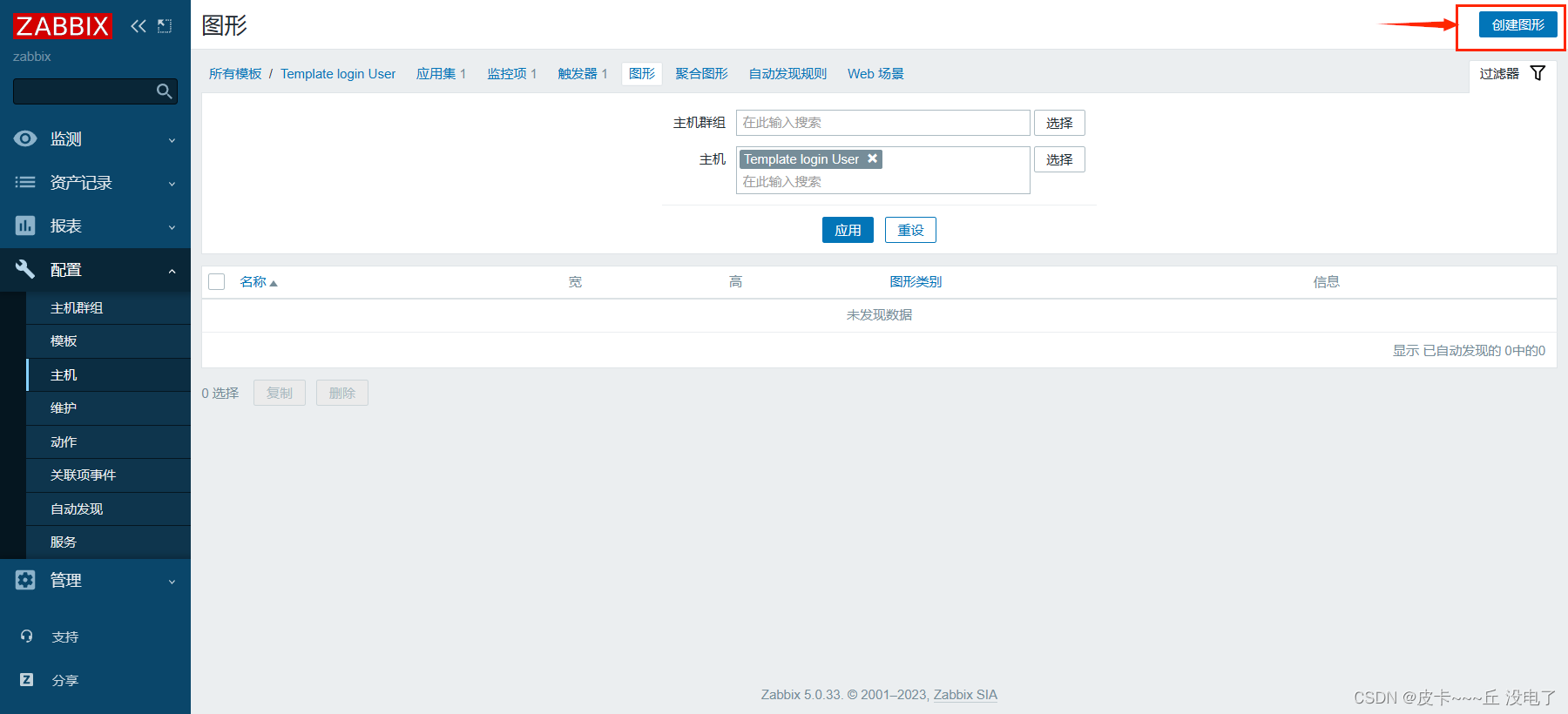
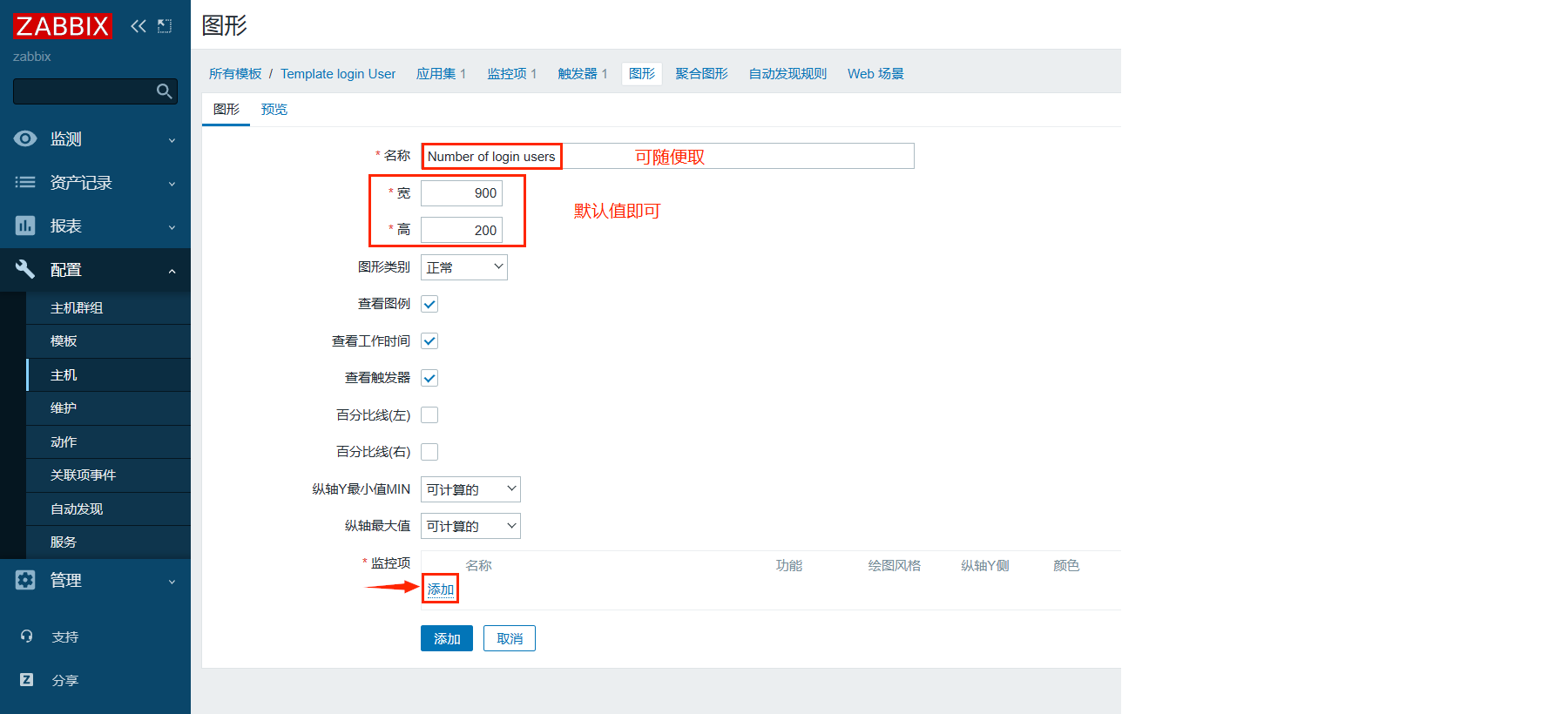

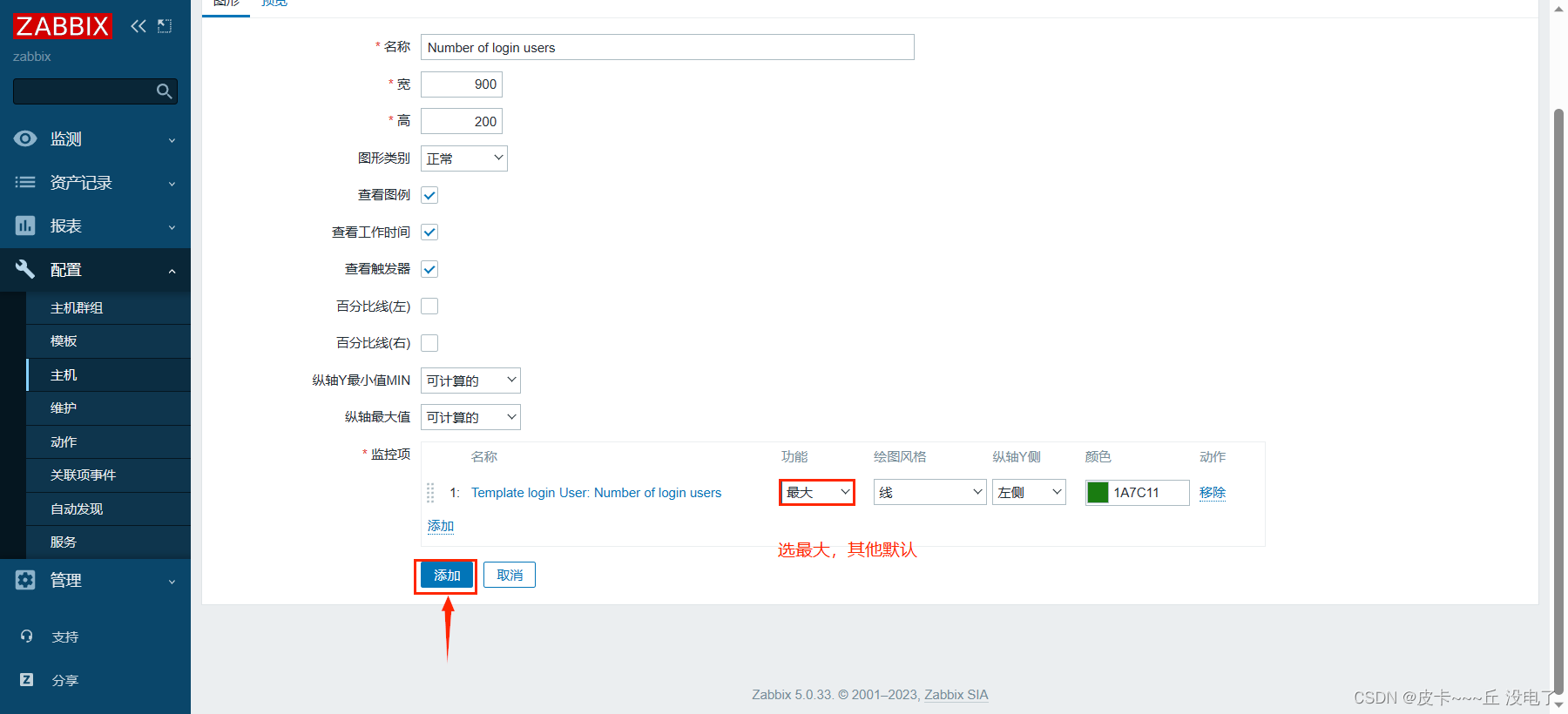
6、将主机与模板关联起来
(一个主机可以关联多个模板)
点击左边菜单栏【配置】中的【主机】,点击你要关联的主机
点击上方菜单栏【模板】,【Link new tamplates】搜索 login,选择 Template Login User,点击【更新】
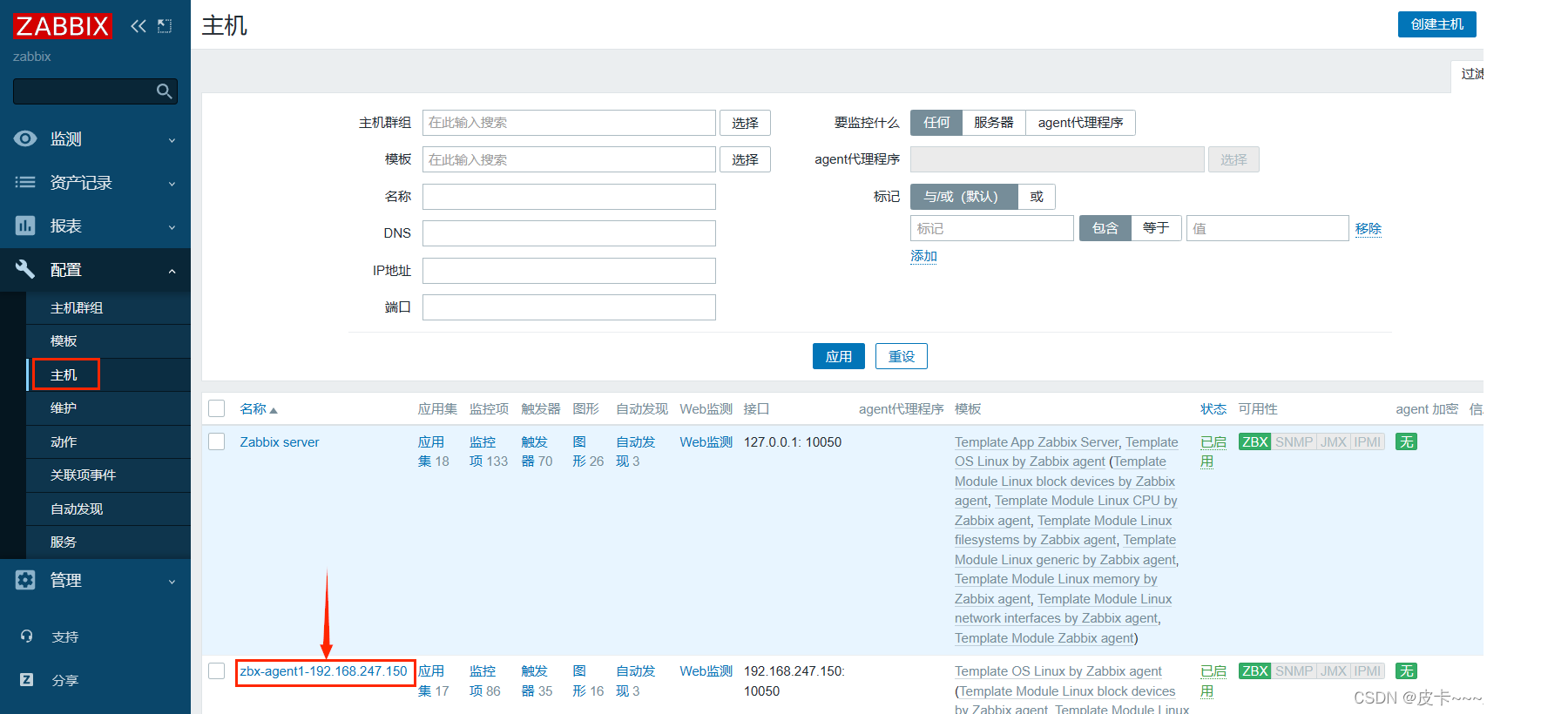
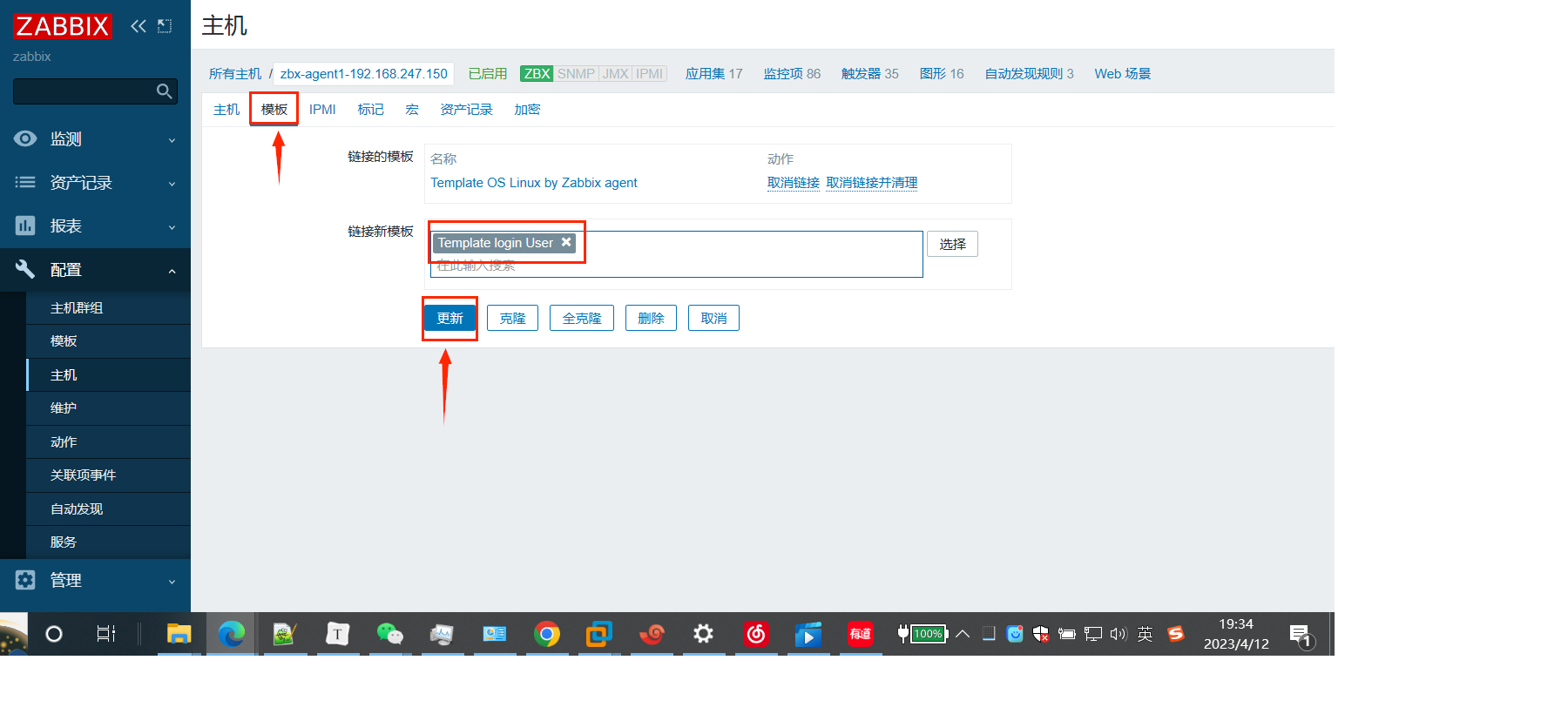
此时就点击【监测】中的【主机】,点击你关联主机的【图形】,即可查看到相关的监控项指标
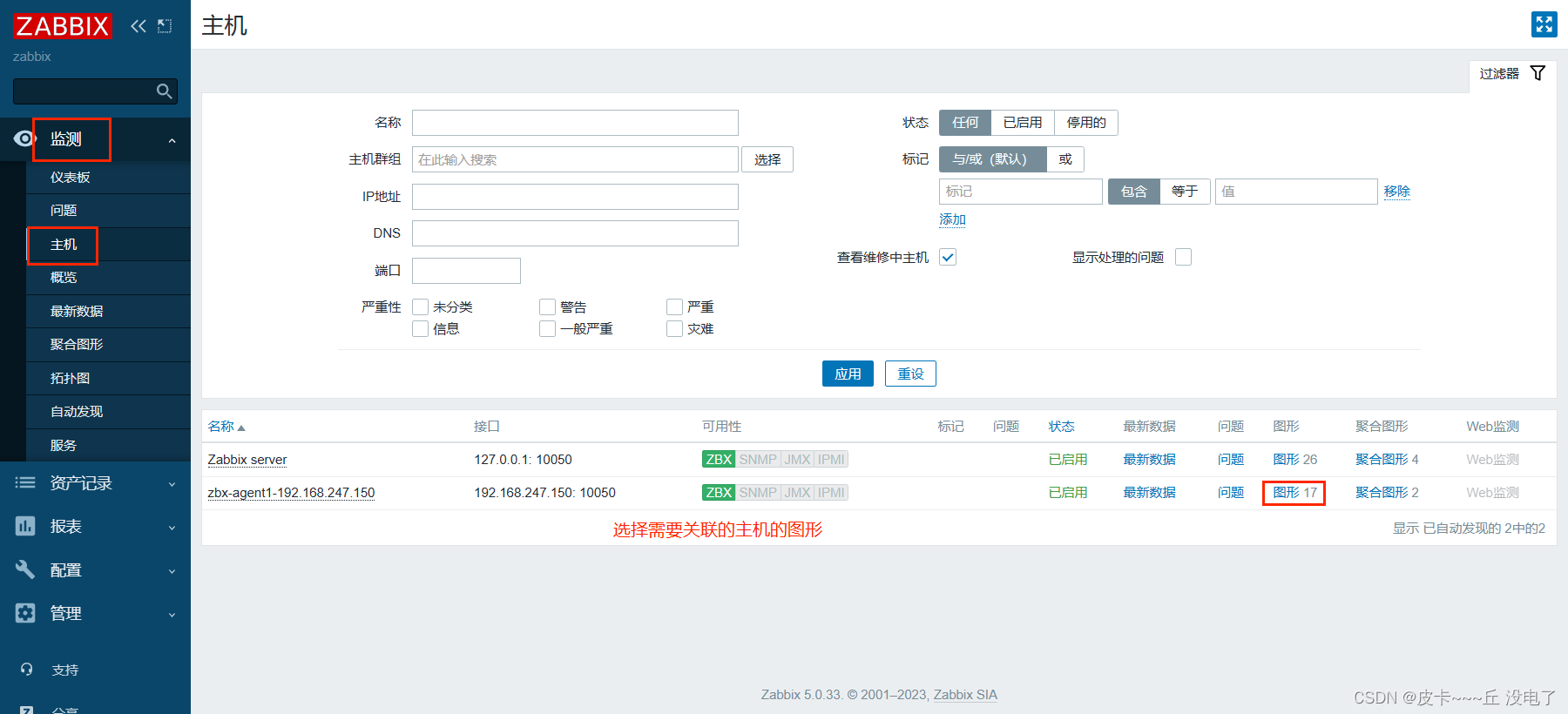
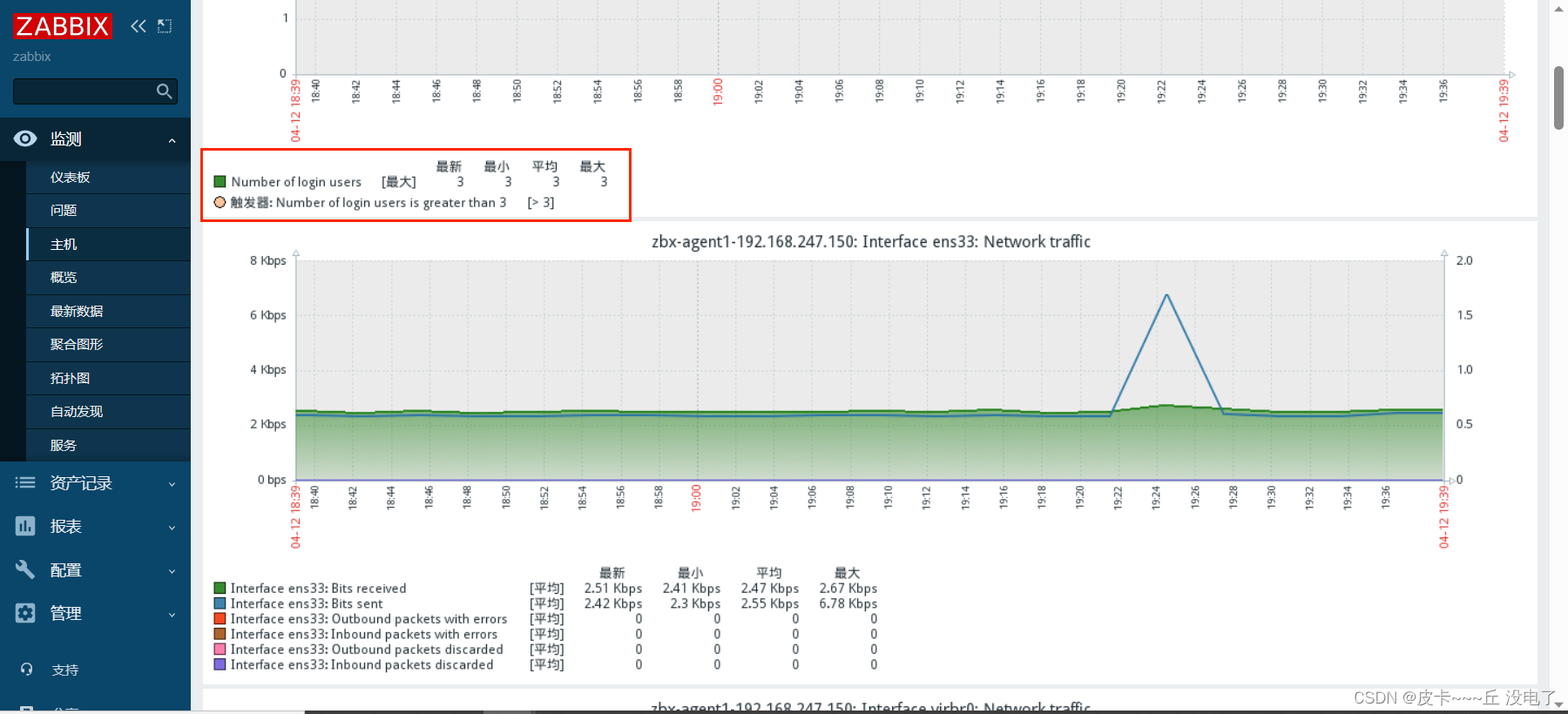
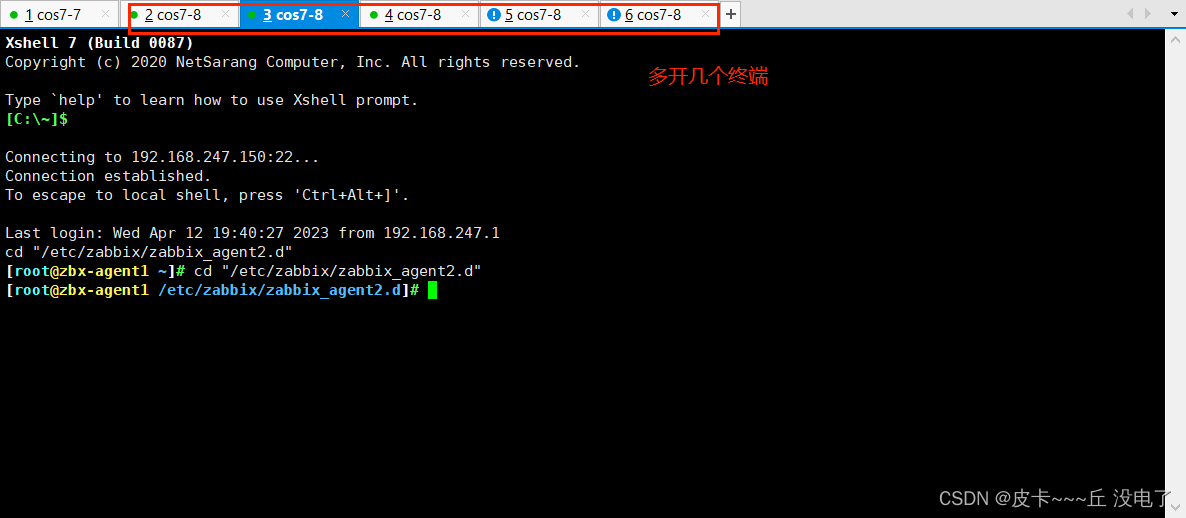
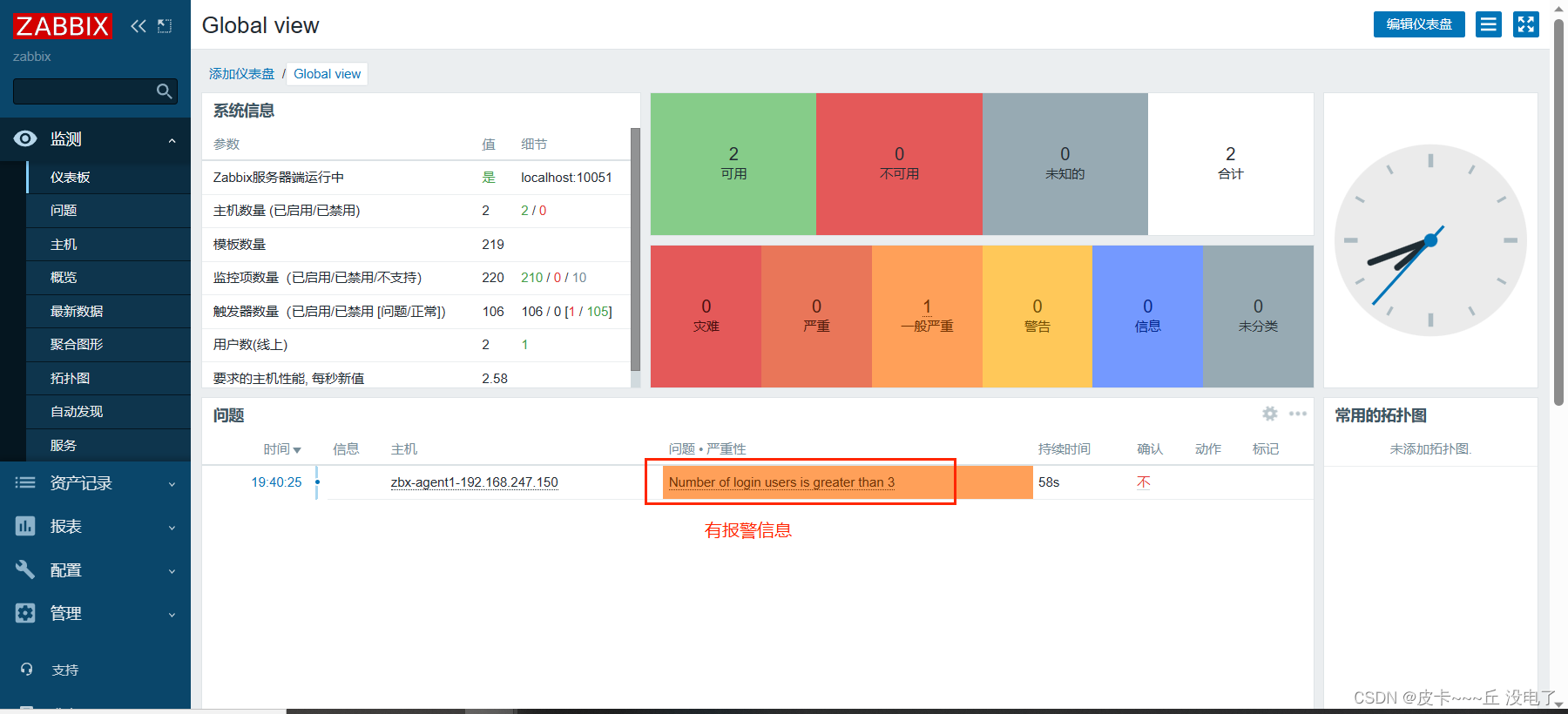
关掉多余的终端
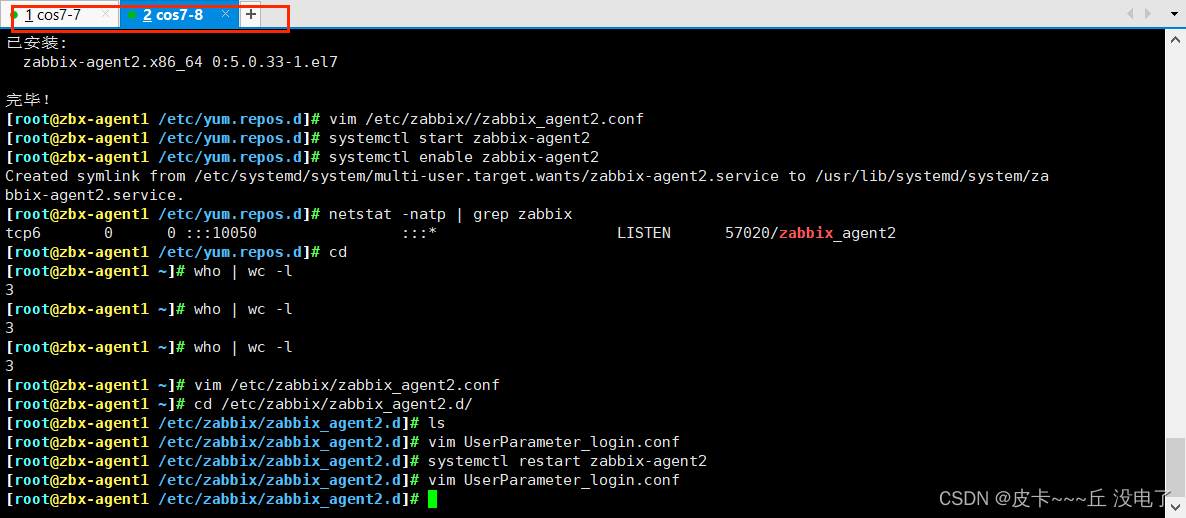
报警消失
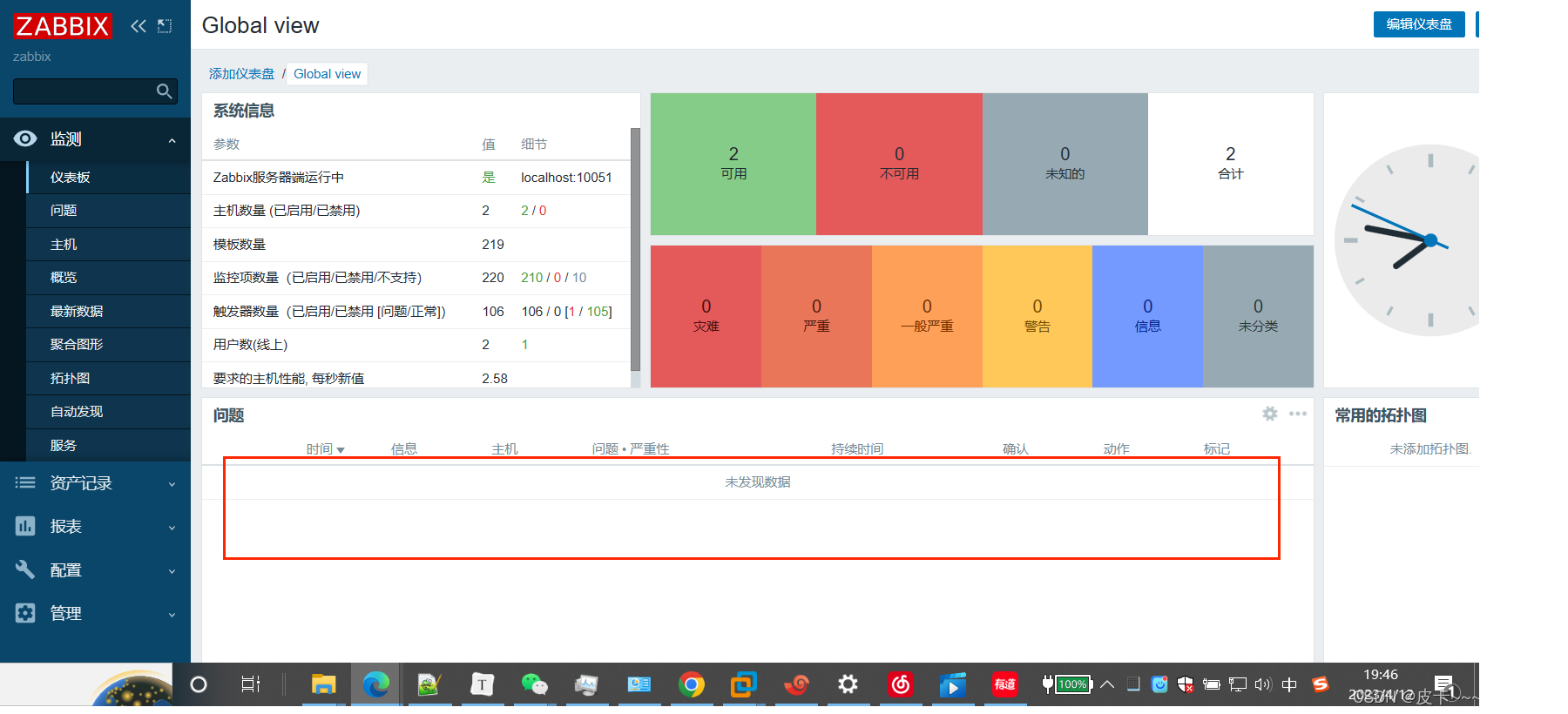
7、设置邮件报警
点击左边菜单栏【管理】中的【报警媒介类型】,点击【创建媒体类型】
【名称】设置成 qq_Email
【SMTP服务器】设置成 smtp.qq.com
【SMTP服务器端口】设置成 25
【SMTP HELO】设置成 qq.com
【SMTP电邮】设置成 自己的邮箱地址,例如 3344678745@qq.com
【认证】选择 用户名和密码
【用户名称】设置成 自己的邮箱地址,例如 3344678745@qq.com
【密码】可登录QQ邮箱页面,点击【设置】---->【账户】中的【生成授权码】,通过短信获取授权码
【描述】可自定义
点击上方菜单栏【Message templates】,点击【添加】,【Message type】选择 问题,点击【更新】
点击 【添加】,并测试功能
点击左边菜单栏【User settings】-->【报警媒介】,点击【添加】
【类型】选择 qq_Email
【收件人】设置成 3344678745@qq.com
【当启用时】设置成 1-7,00:00-24:00
点击 【添加】
再点击 【更新】
点击左边菜单栏【配置】中的【动作】,选择相对应的动作名称,点击【启用】
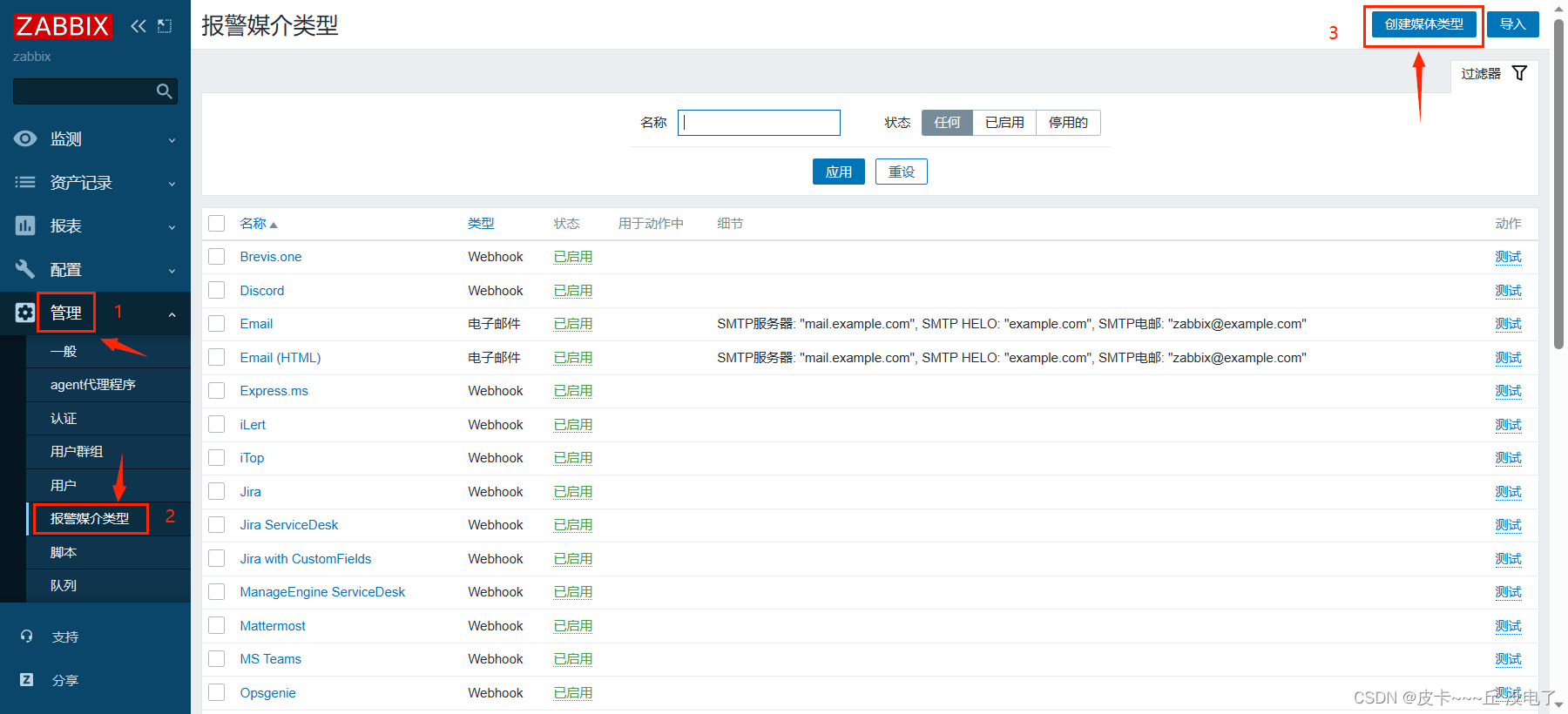

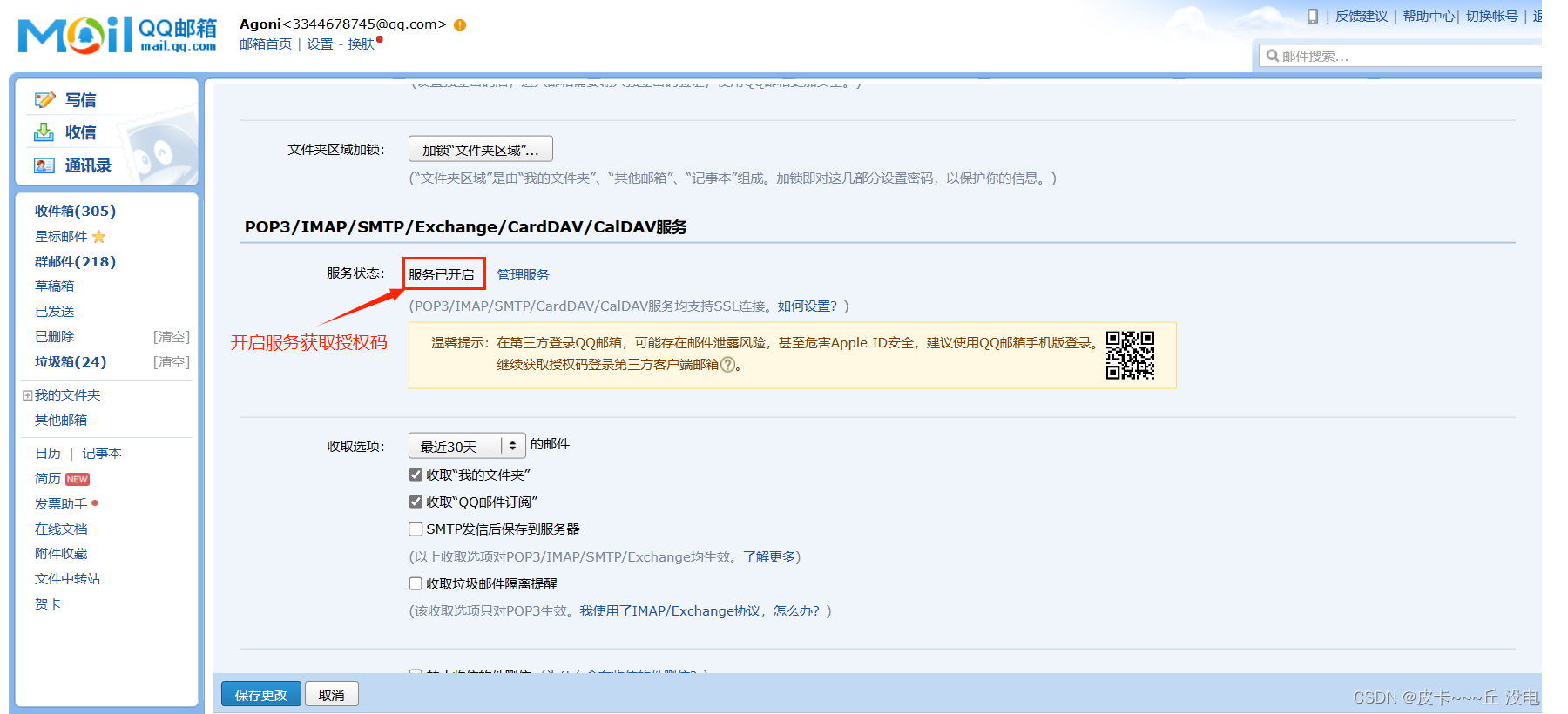

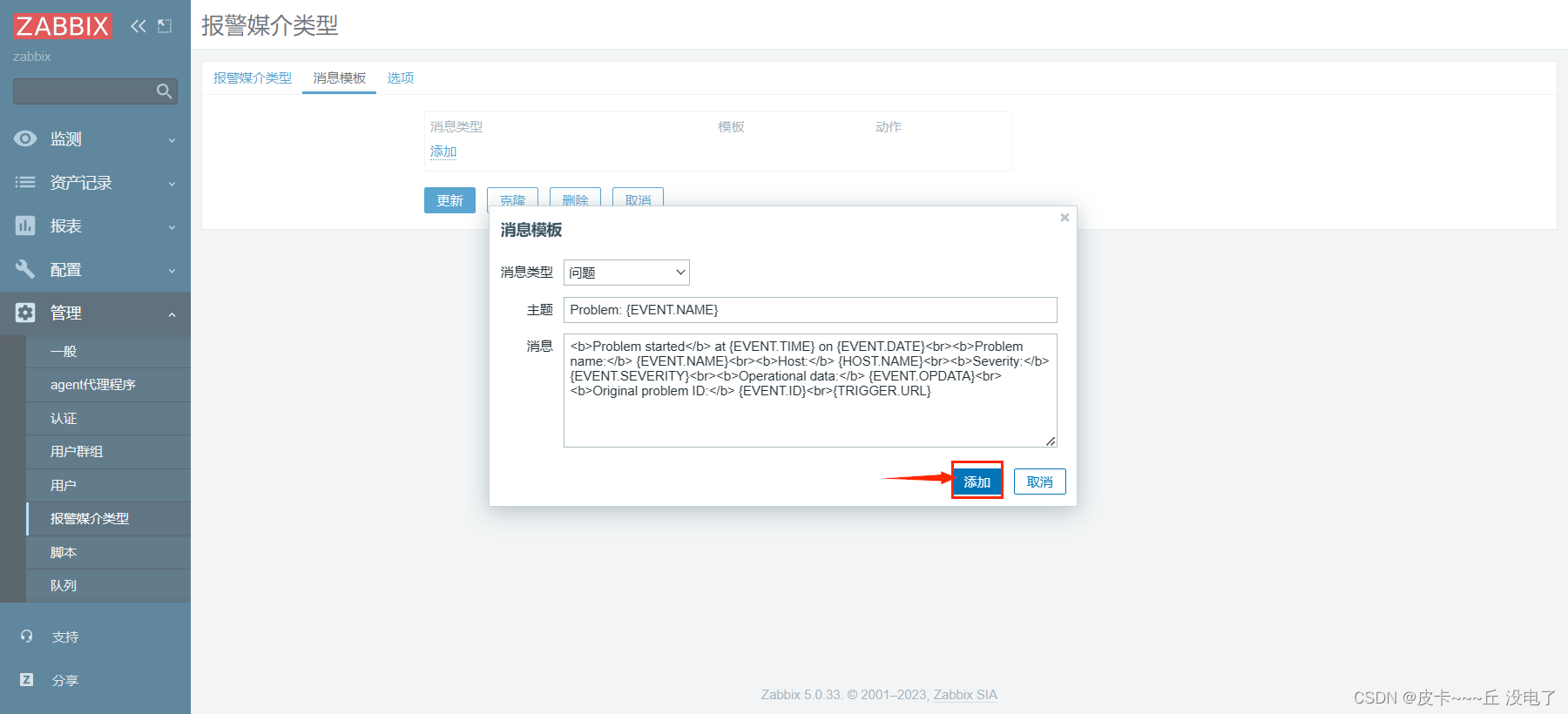
主题:
Problem: {EVENT.NAME}事件 故障{TRIGGER.STATUS},服务器:{HOSTNAME1}发生: {TRIGGER.NAME}故障!
内容:
告警主机: {HOSTNAME1}
告警时间: {EVENT.DATE} {EVENT.TIME}
告警等级: {TRIGGER.SEVERITY}
告警信息: {TRIGGER.NAME}
告警项目: {TRIGGER.KEY1}
问题详情: {ITEM.NAME}:{ITEM.VALUE}
当前状态: {TRIGGER.STATUS}:{ITEM.VALUE1}
事件ID: {EVENT.ID}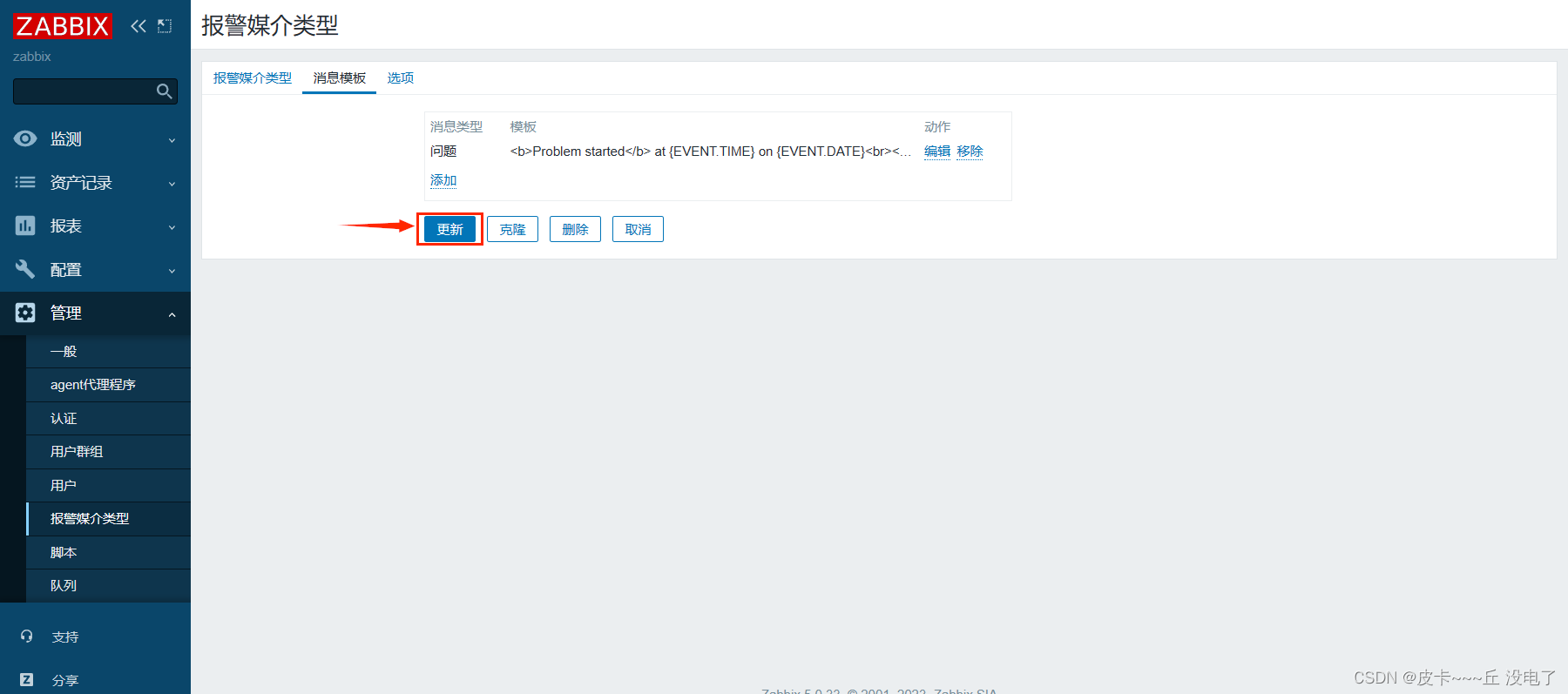
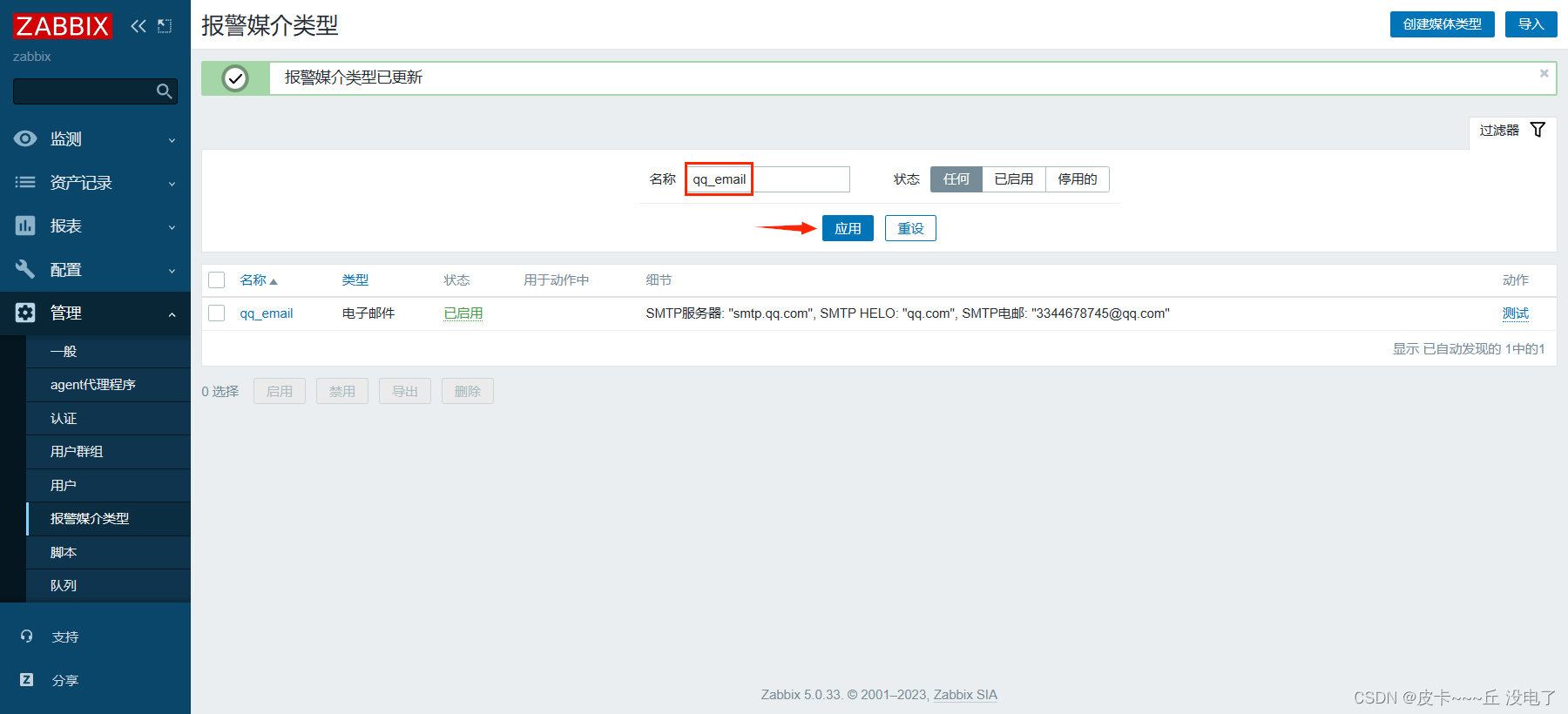
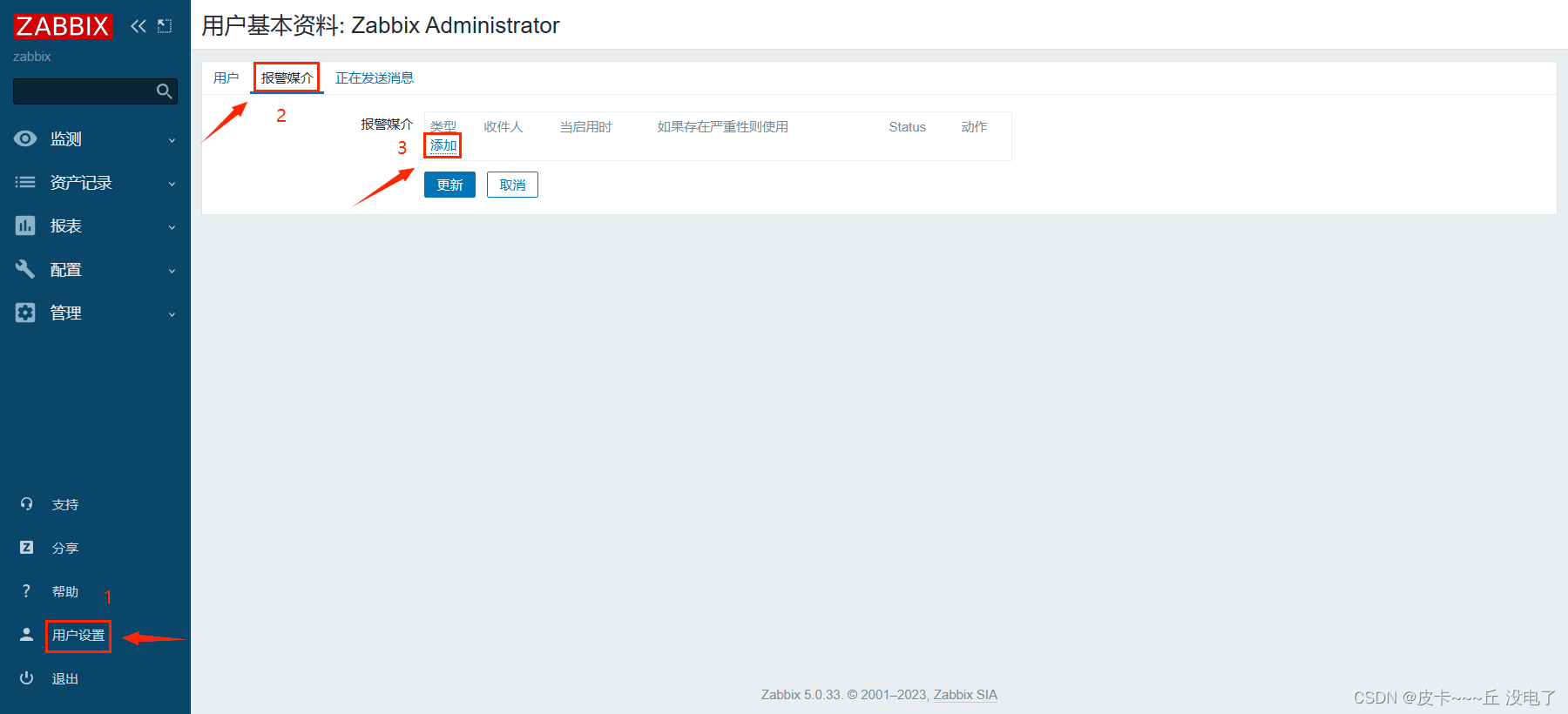
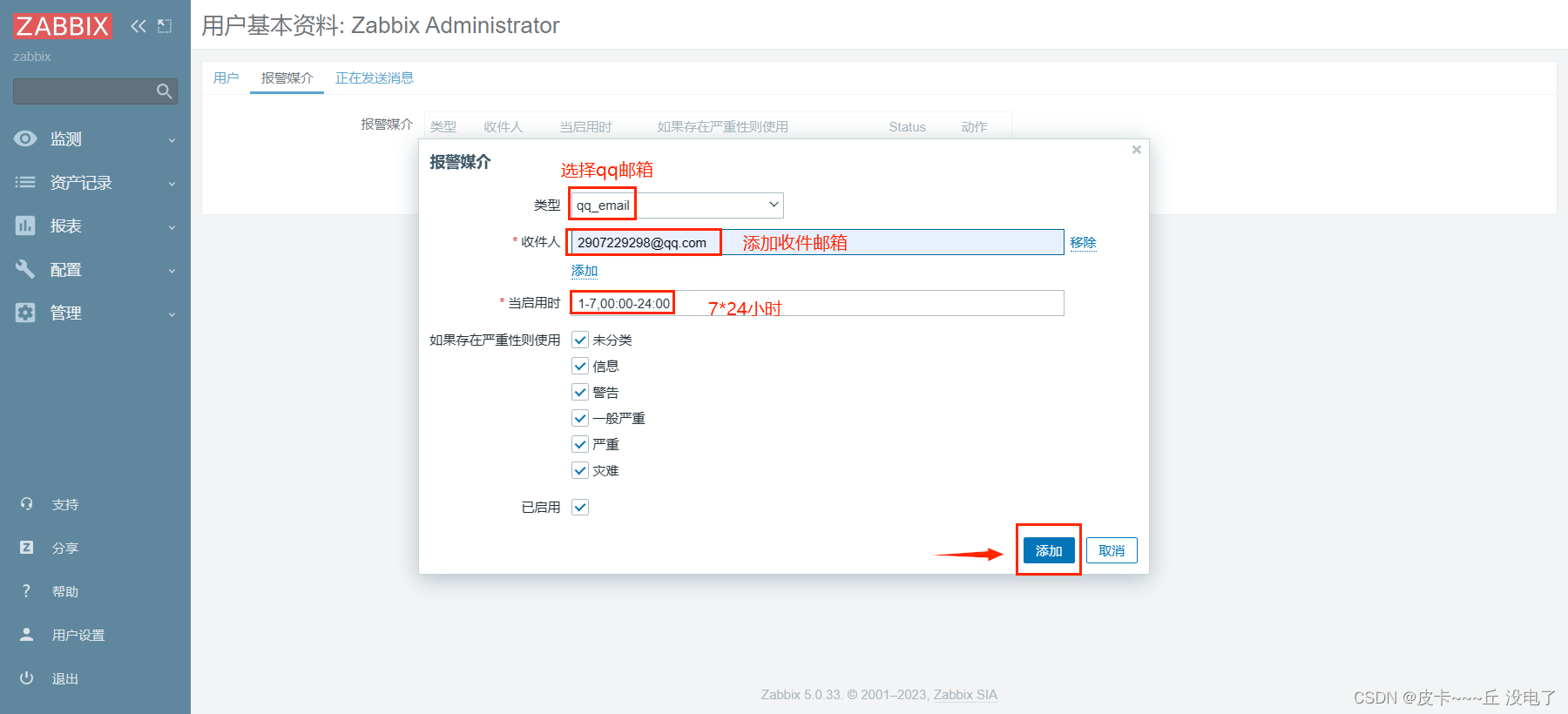
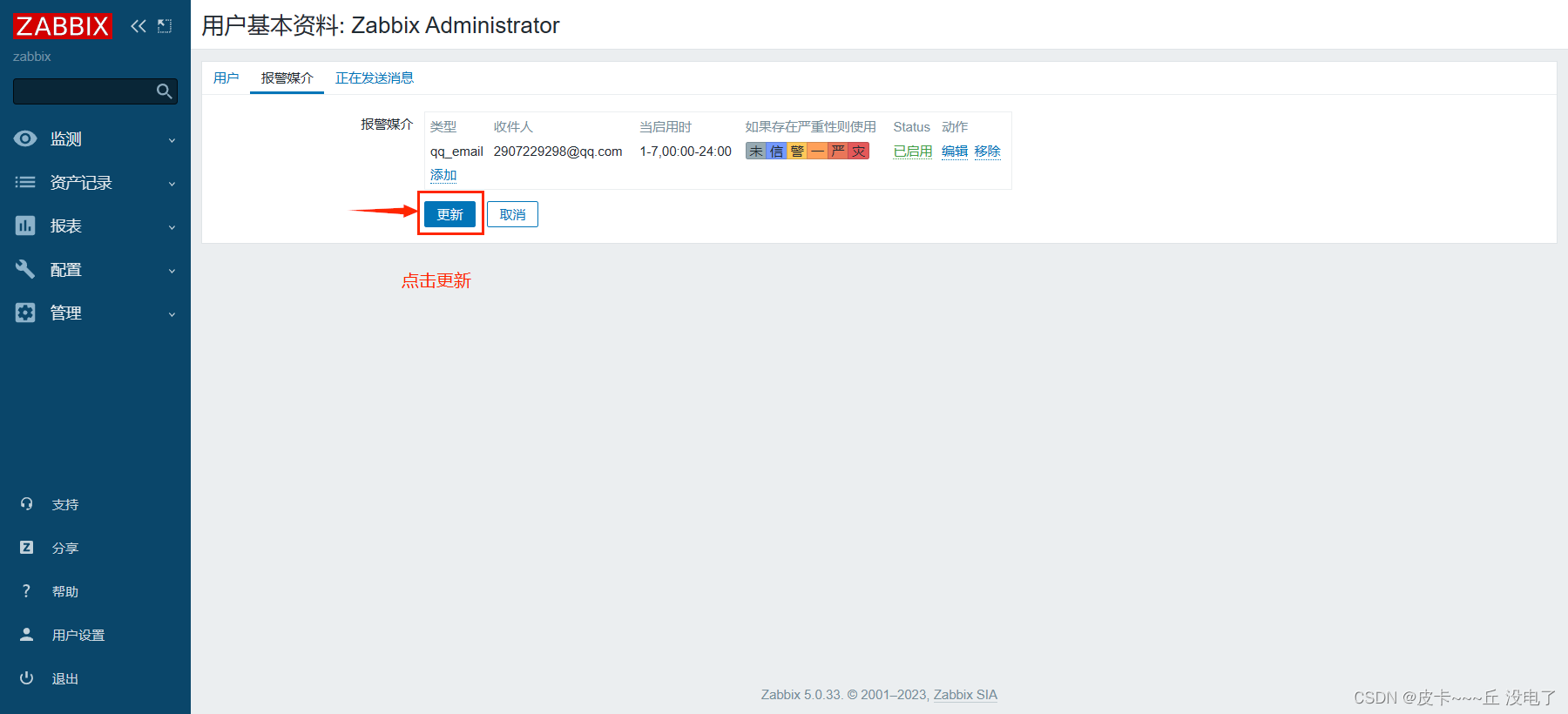
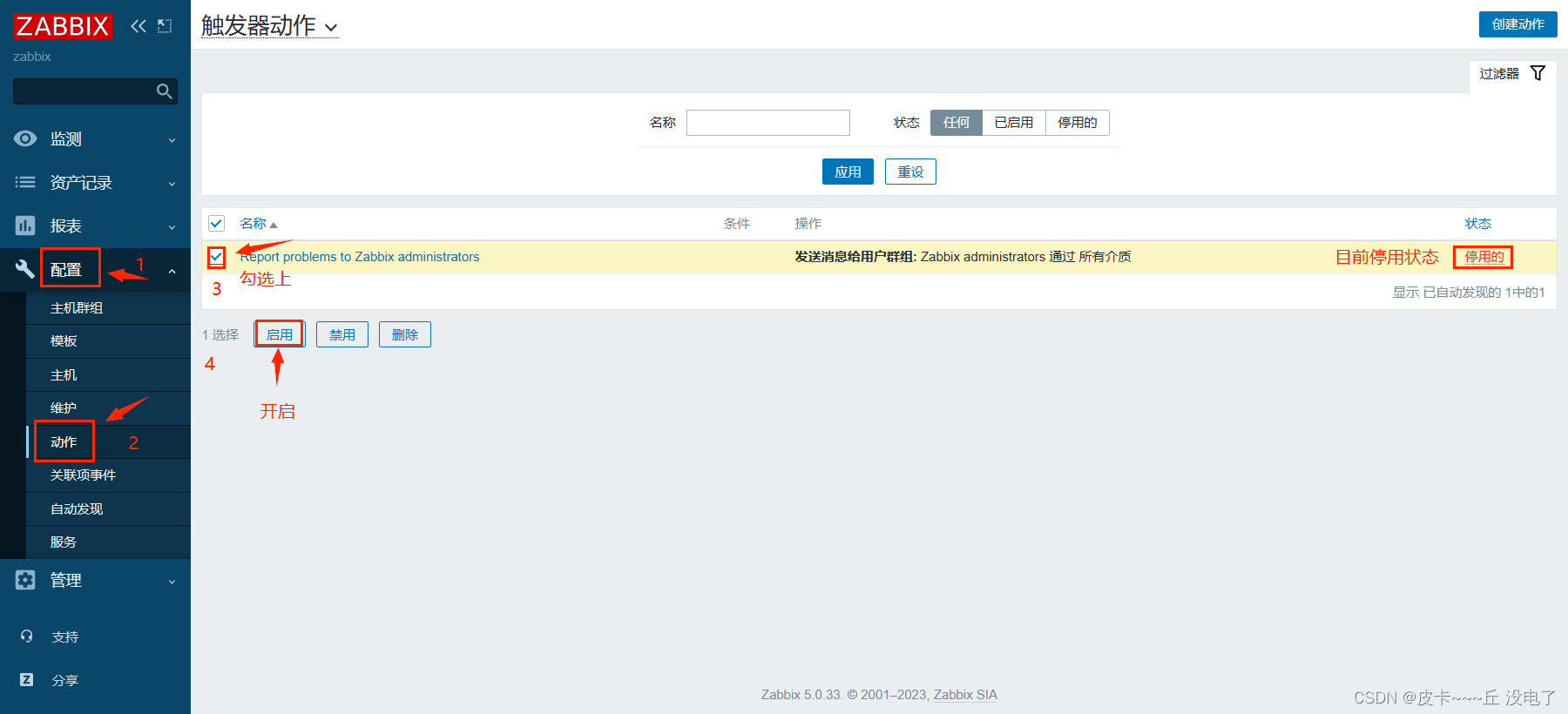

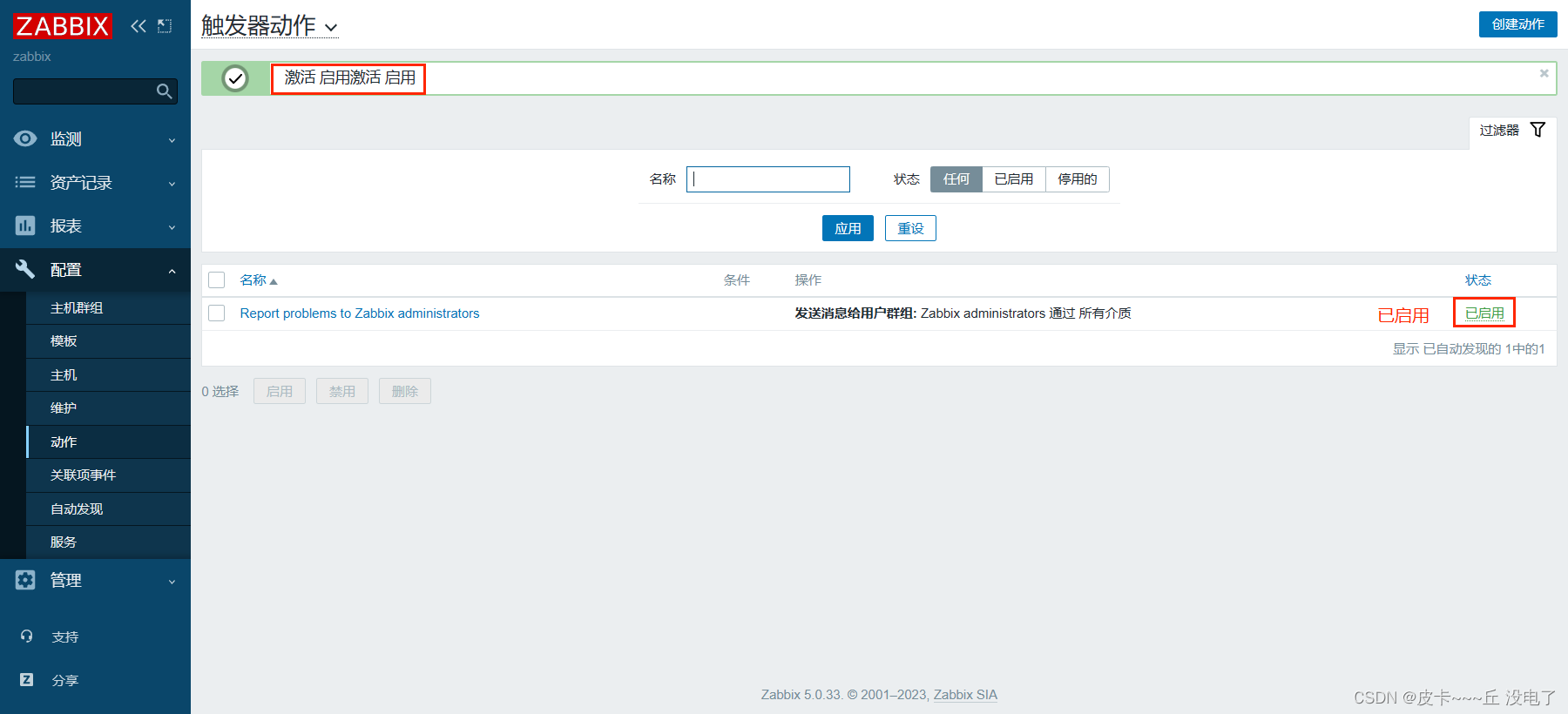
8、测试邮件报警
增加测试客户端的用户登录数超过触发器预设的值,查看【监测】-->【仪表盘】,确认报警
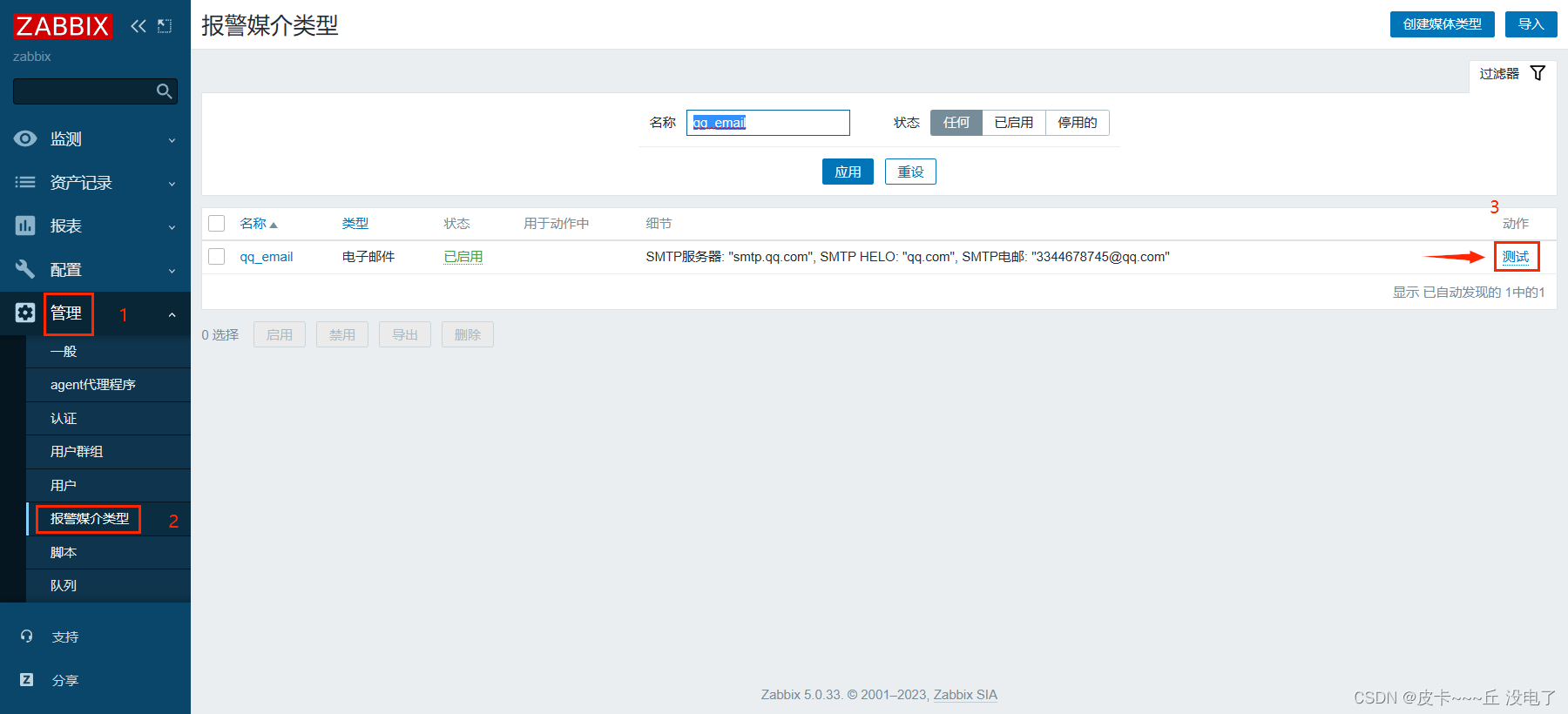
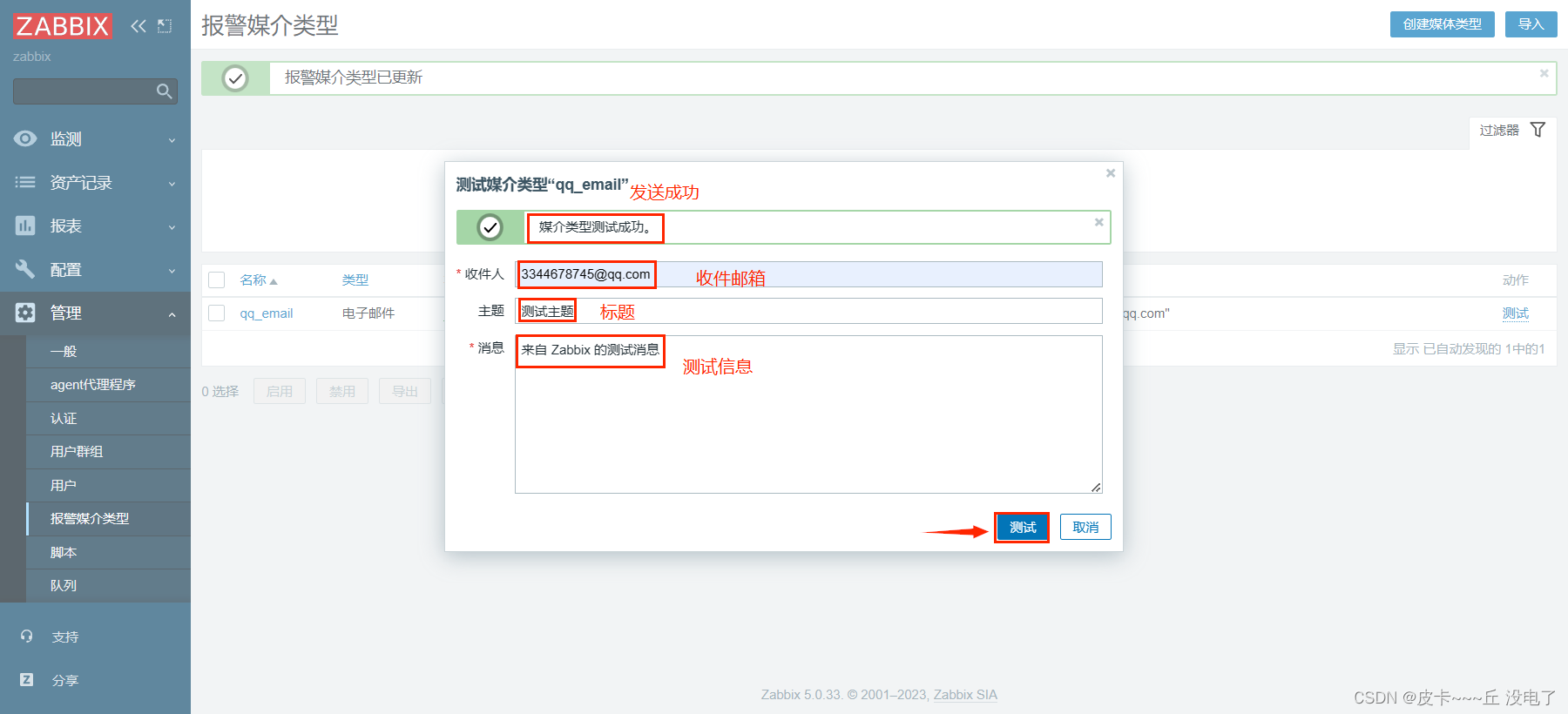
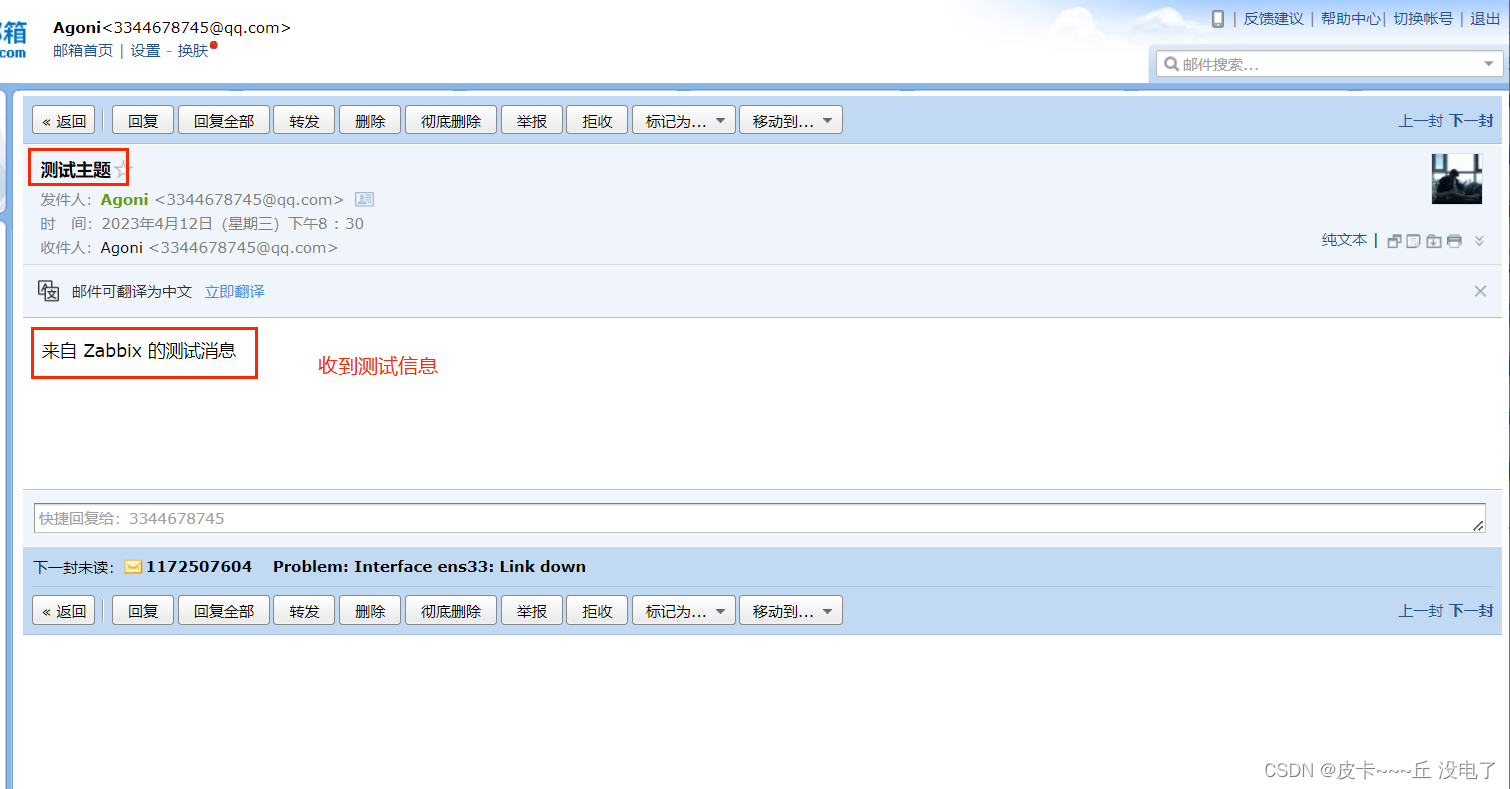
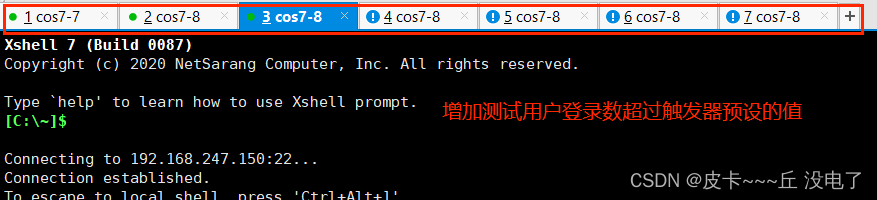
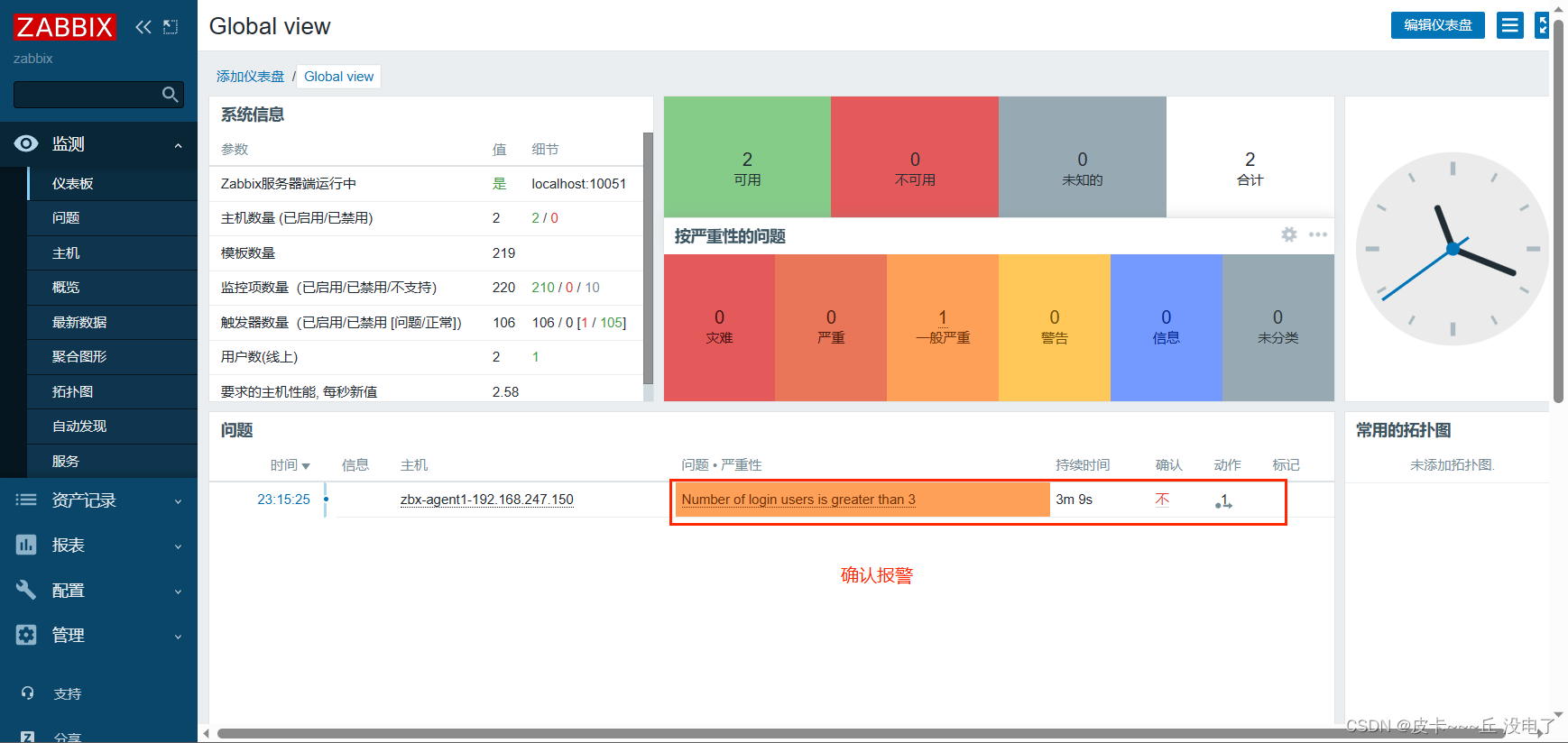

zabbix 自动发现与自动注册
zabbix 自动发现(对于 agent2 是被动模式)
zabbix server 主动的去发现所有的客户端,然后将客户端的信息登记在服务端上。
缺点是如果定义的网段中的主机数量多,zabbix server 登记耗时较久,且压力会较大。

1、确保客户端上的 zabbix-agent2 服务状态正常
systemctl is-active zabbix-agent2.service 
2、在 Web 页面删除原有的客户端主机
点击左边菜单栏【配置】中的【主机】,勾选原有的客户端主机,点击 删除
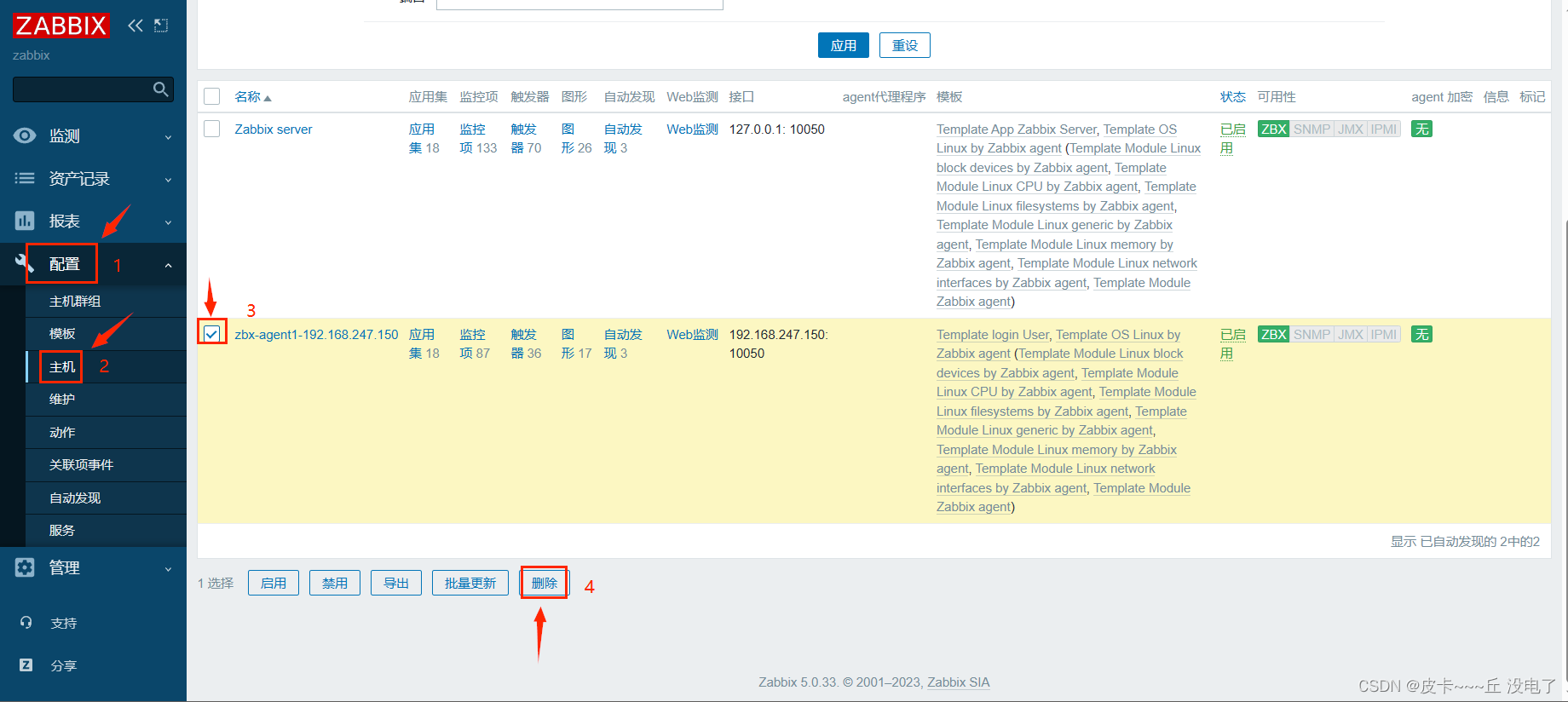
3、在服务端和客户端上配置 hosts 解析
vim /etc/hosts
192.168.247.140 zbx-server
192.168.247.150 zbx-agent01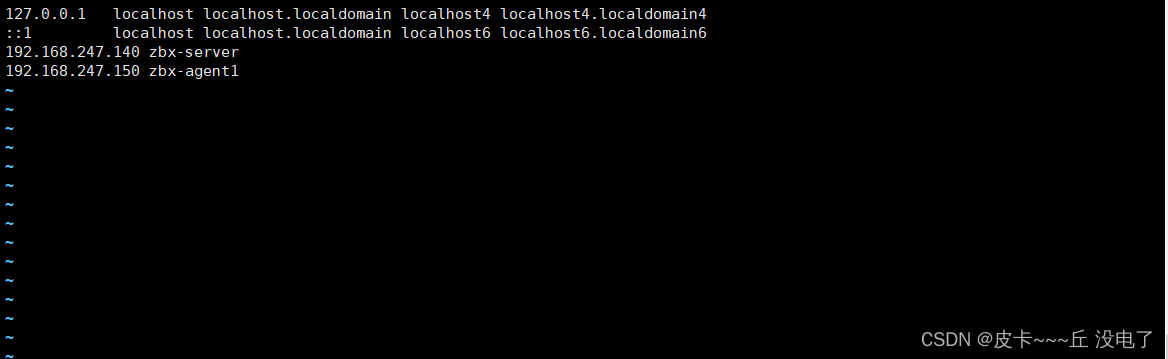
4、在 Web 页面配置自动发现
点击左边菜单栏【配置】中的【自动发现】,点击【创建发现规则】
【名称】设置成 mynetwork
【IP范围】设置成 192.168.247.1-254
【更新间隔】设置成 30s
【检查】点击【添加】,【检查类型】选择 Zabbix 客户端,【端口范围】设置成 10050,【键值】设置成 system.uname
【设备唯一性准则】选择 IP地址
【主机名称】选择 DNS名称
【可见的名称】选择 主机名称
勾选 【已启用】,点击 【更新】
点击左边菜单栏【配置】中的【动作】,上方菜单选择 【Discovery actions】
勾选 【Auto discovery. Linux servers.】,点击 【启用】
点击左边菜单栏【配置】中的【主机】刷新,等待一段时间后即可刷新出自动发现的客户端主机
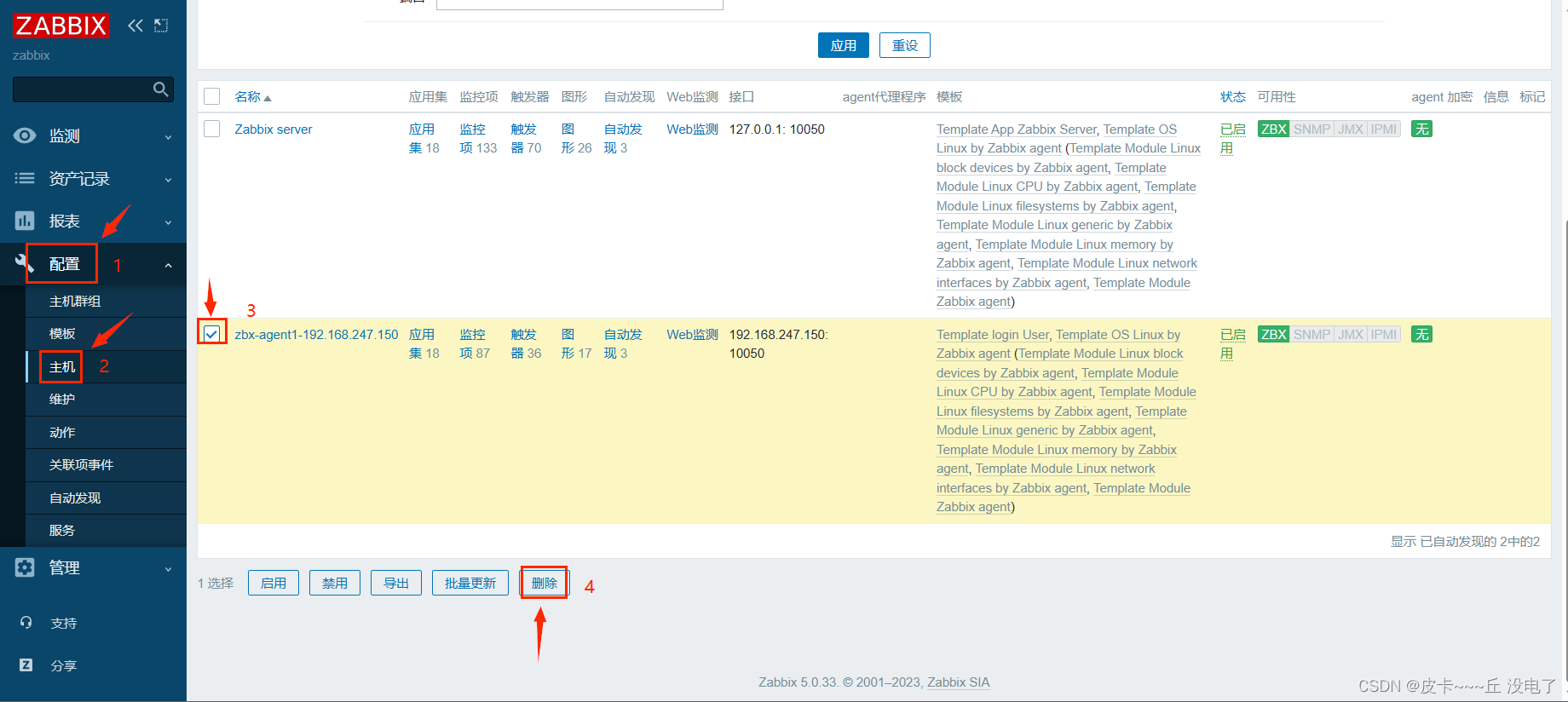
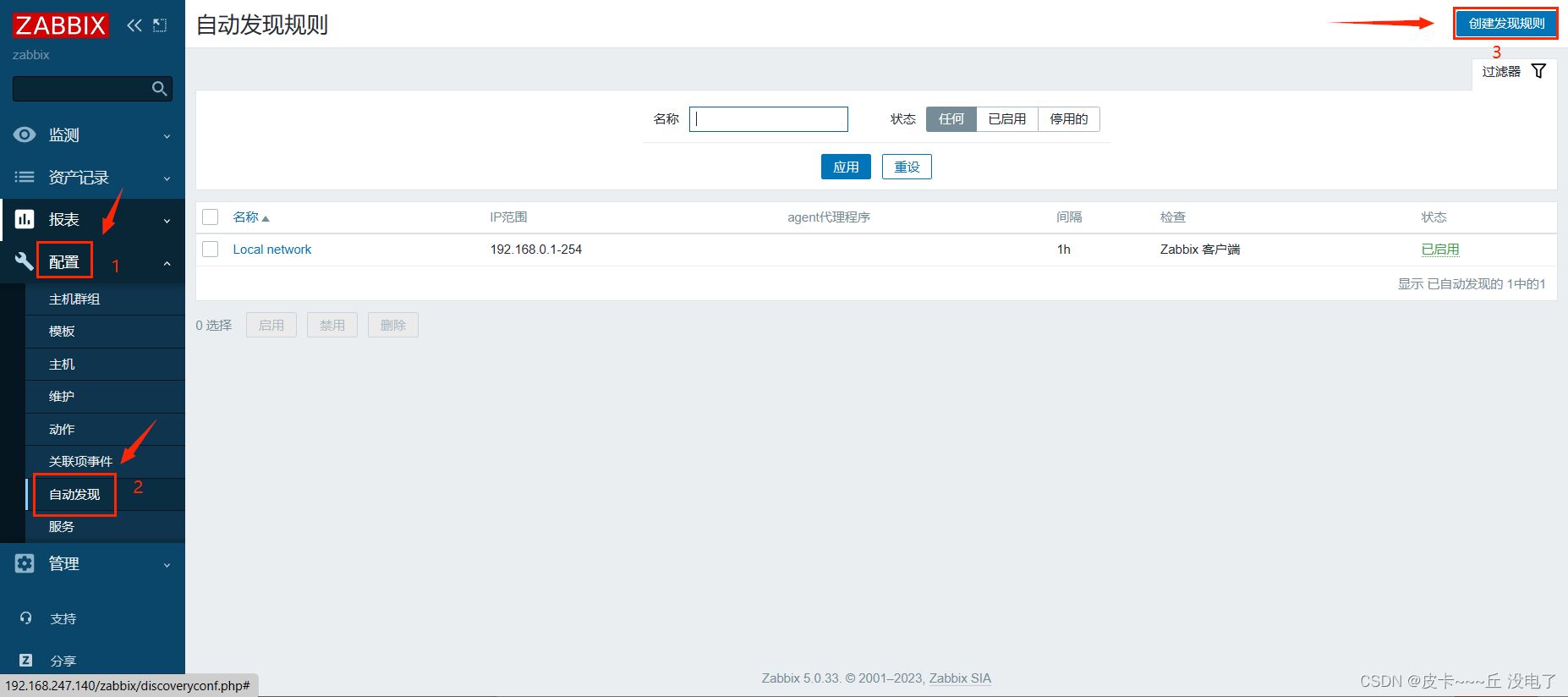
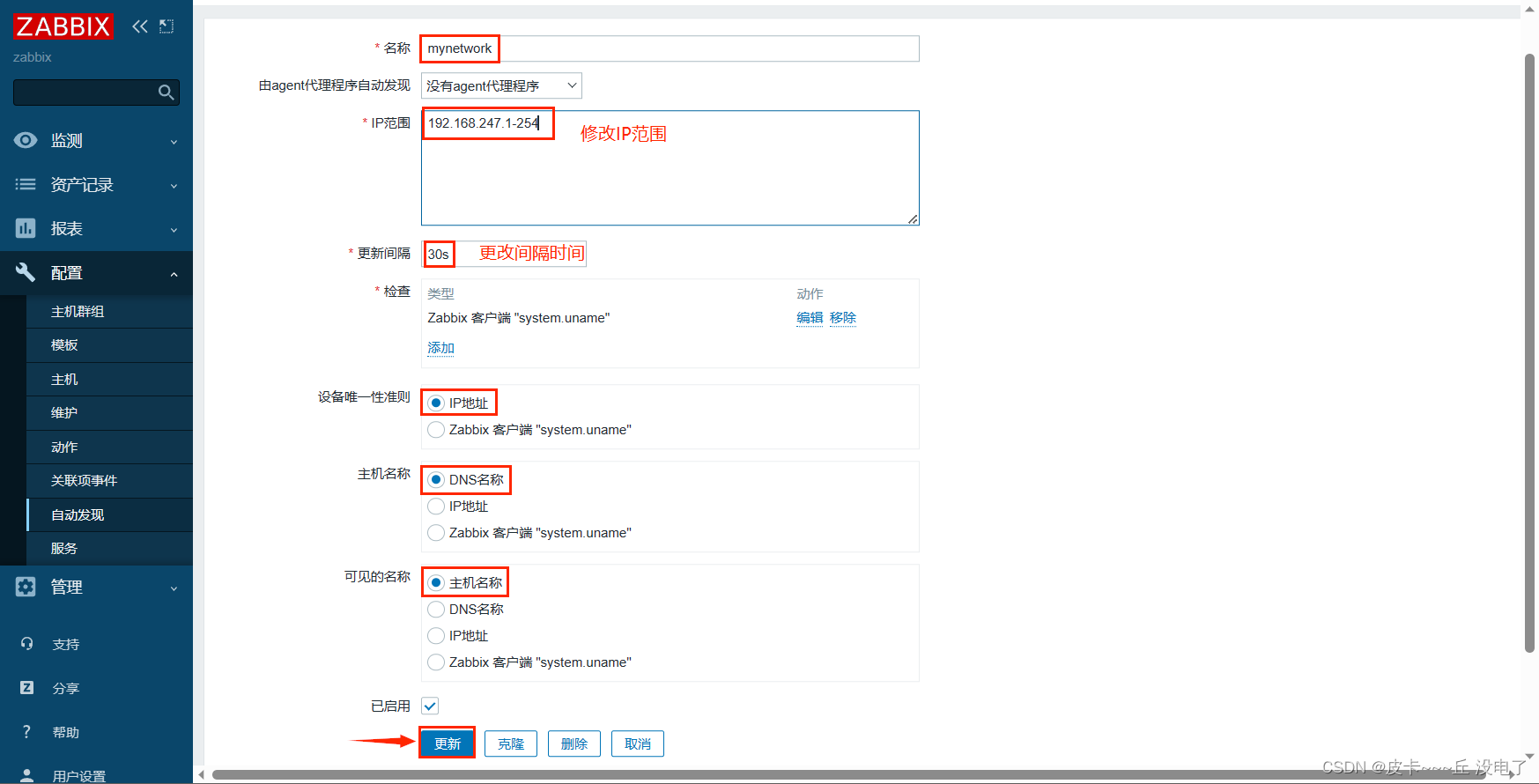
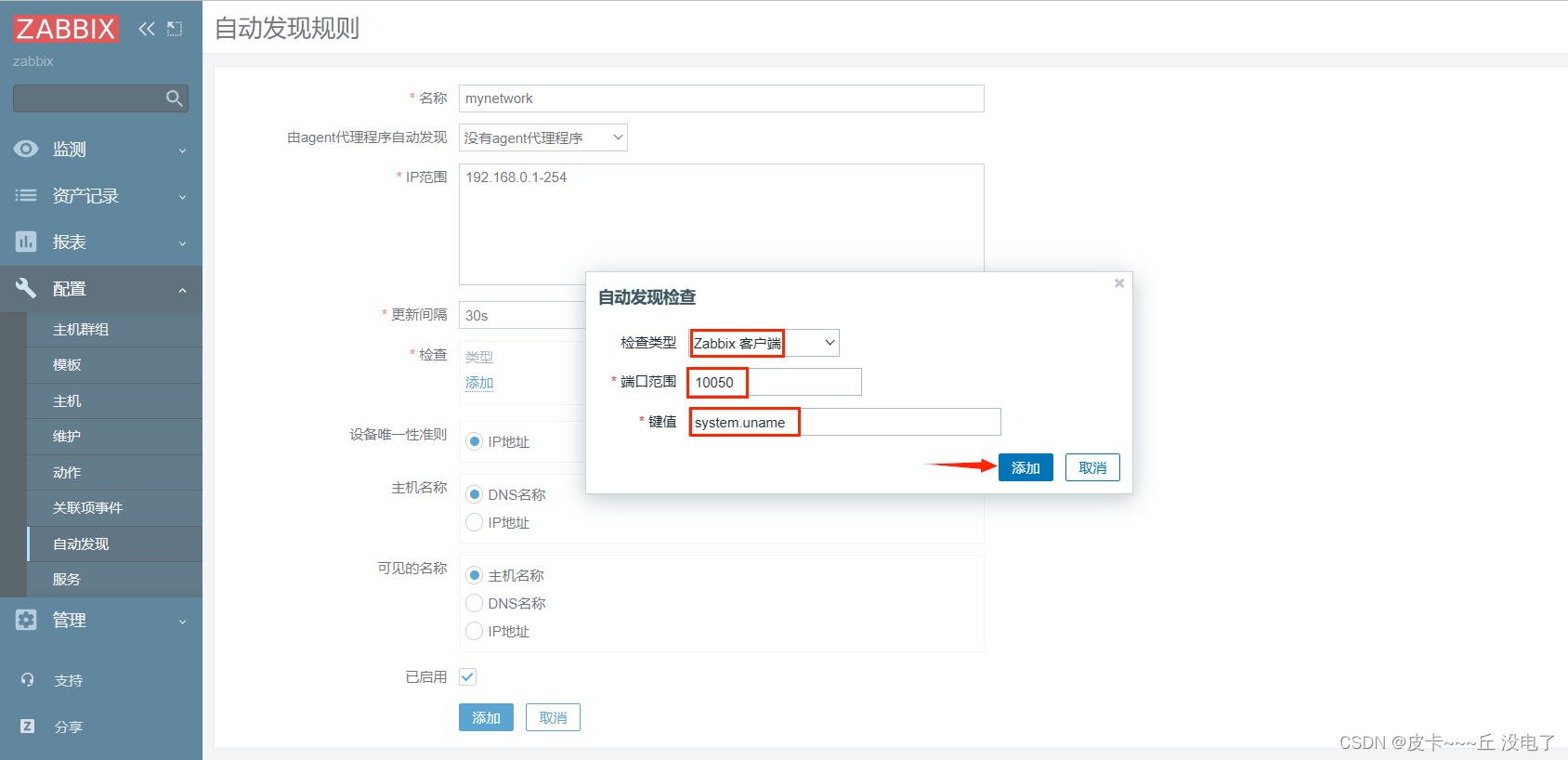
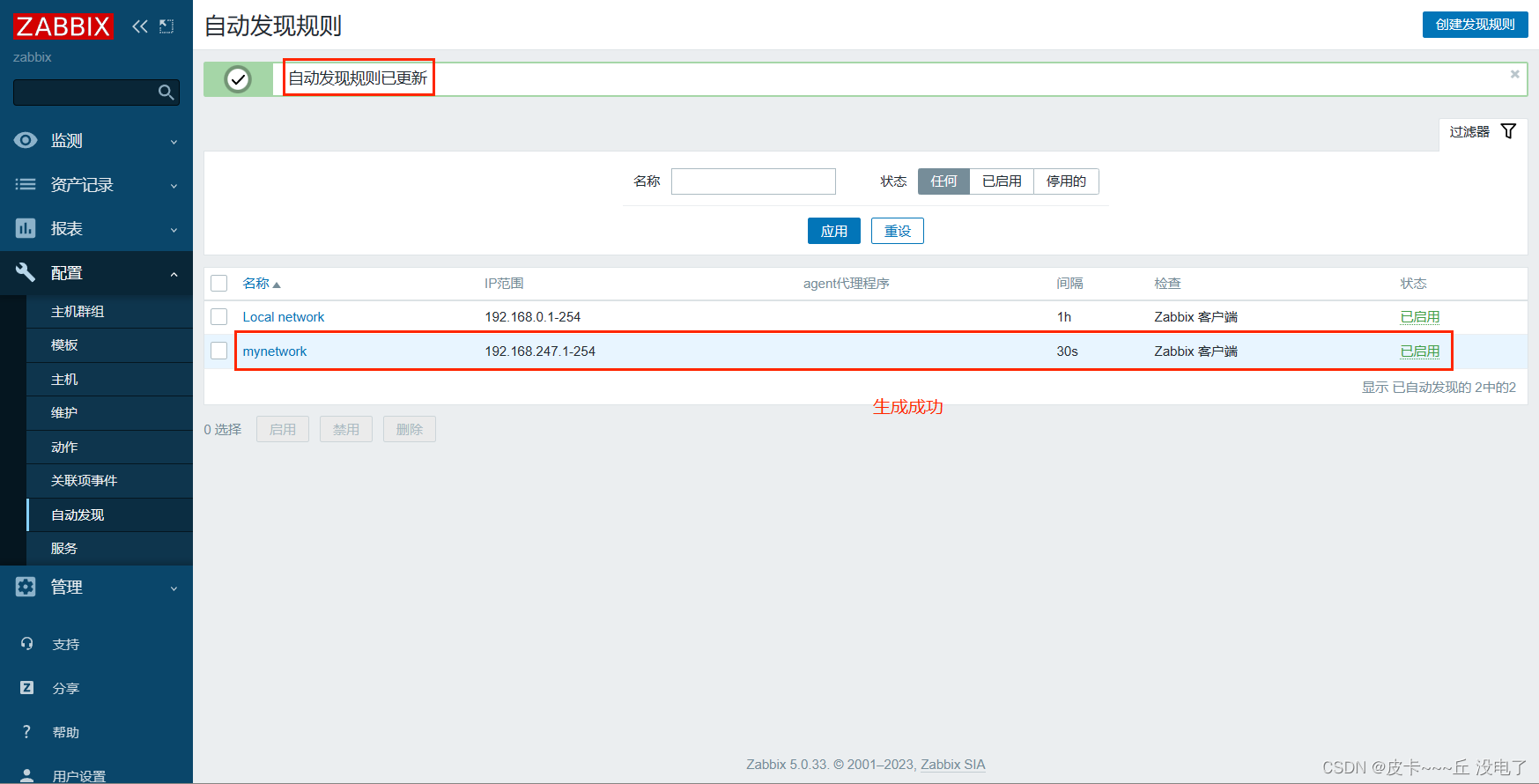
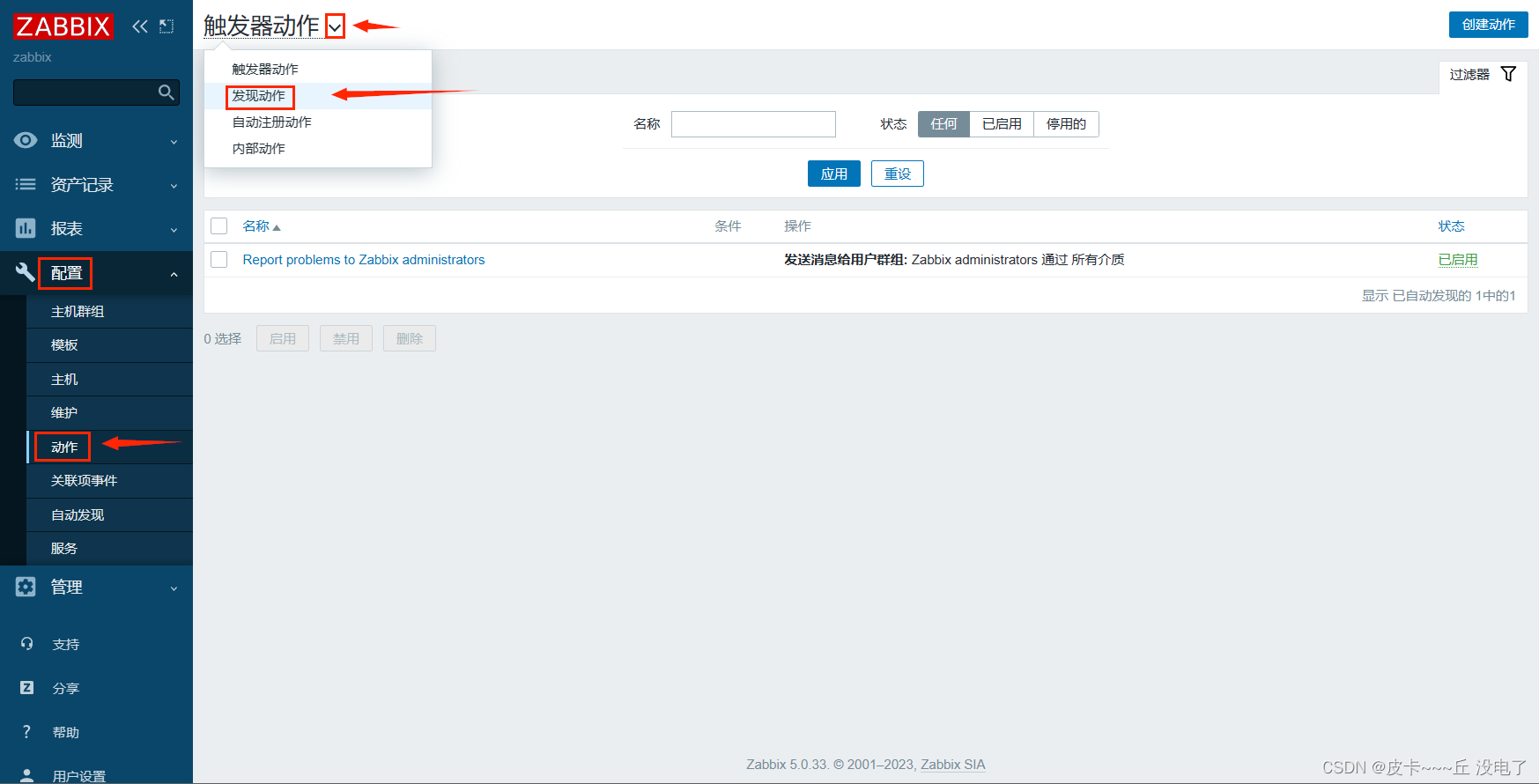
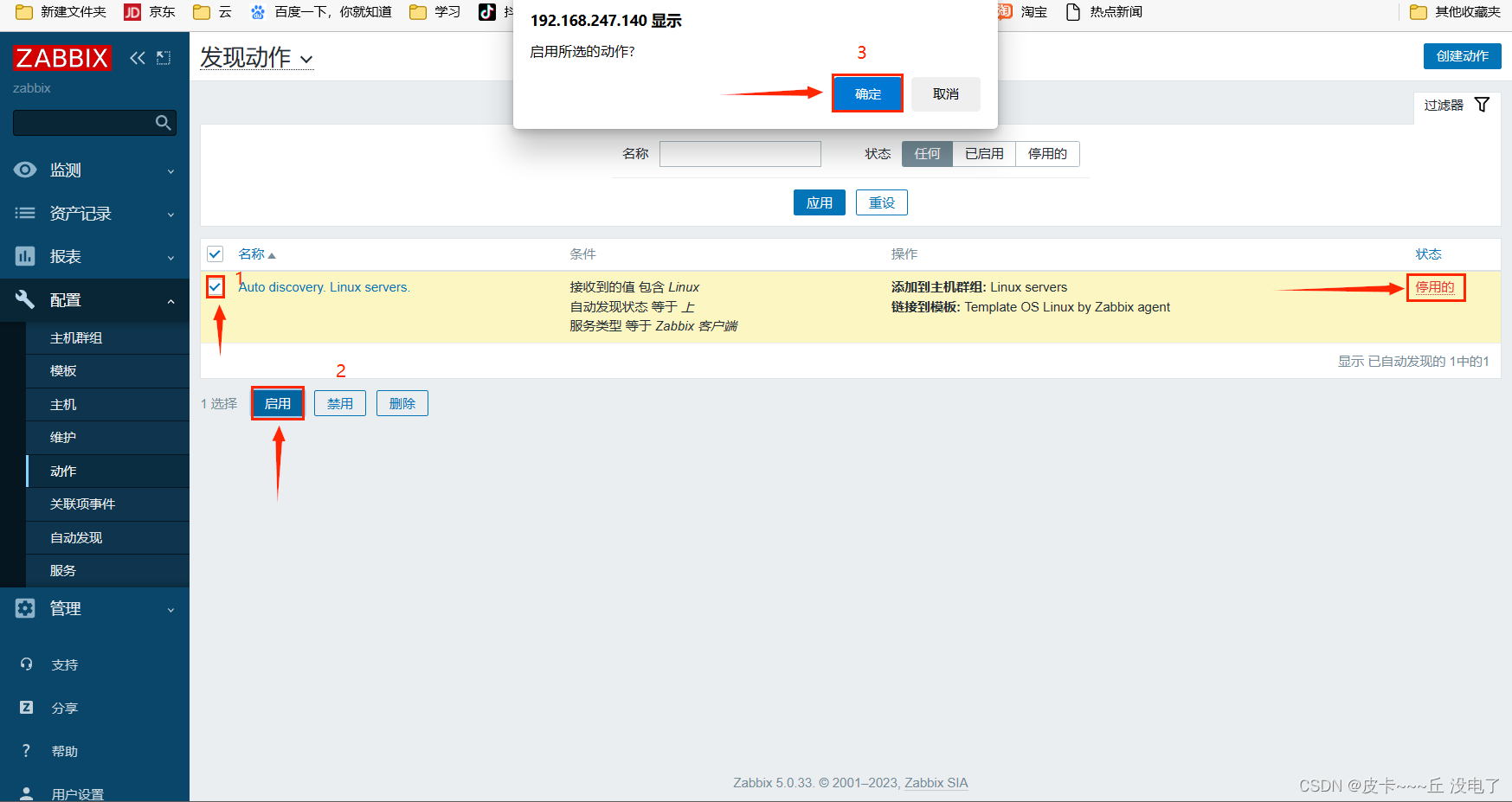
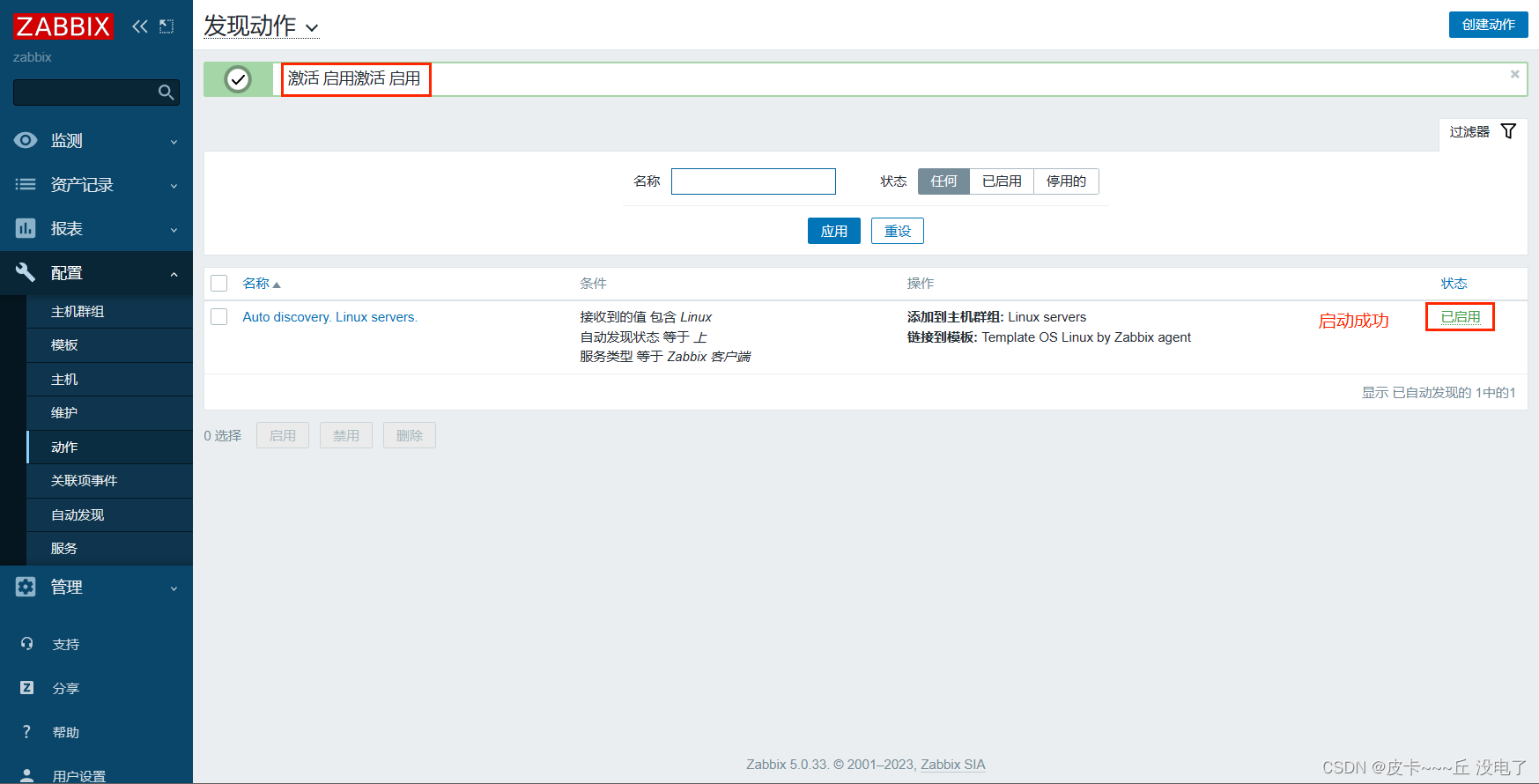
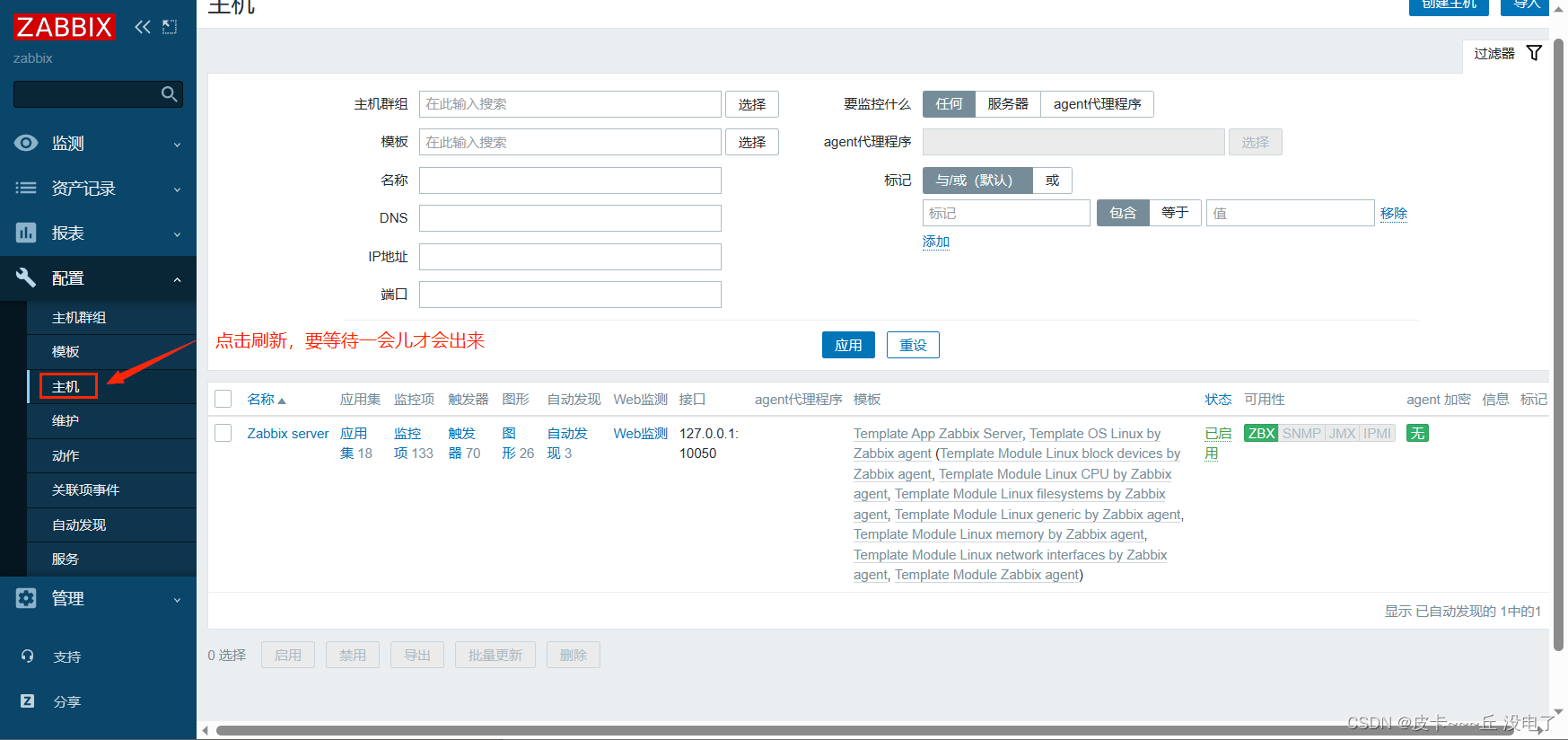
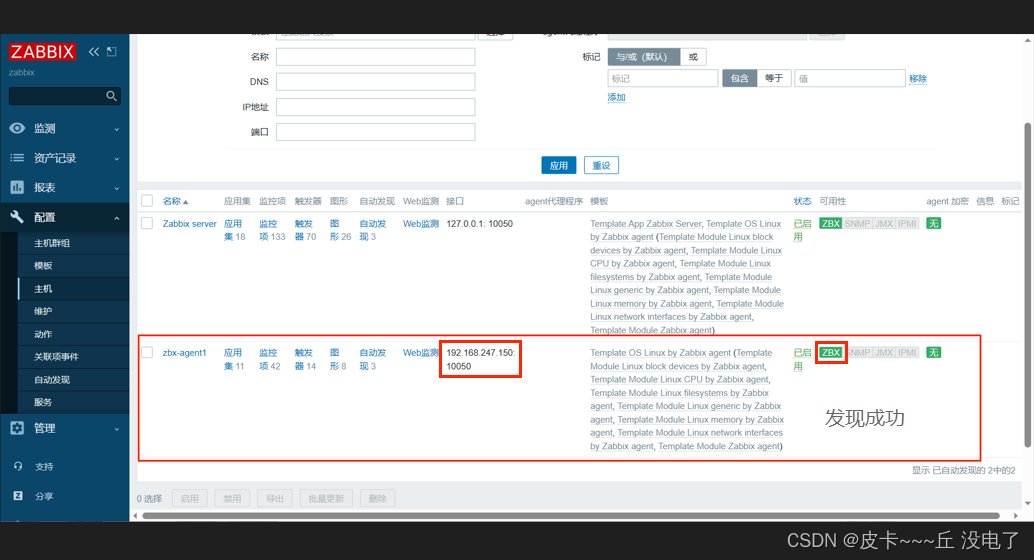
可在服务端查看zabbix日志
tail -f /var/log/zabbix/zabbix_server.log
zabix自动注册(对于agent2是主动模式)
zabbix agent2 会主动上报自己的信息,发给 zabbix server。
缺点是可能因为配置文件配置错误或者网络不通等原因导致 zabbix agent2 可能找不到 zabbix server。
1、准备环境
点击左边菜单栏【配置】中的【自动发现】,勾选发现规则,点击 禁用
点击左边菜单栏【配置】中的【主机】,勾选原有的客户端主机,点击 删除
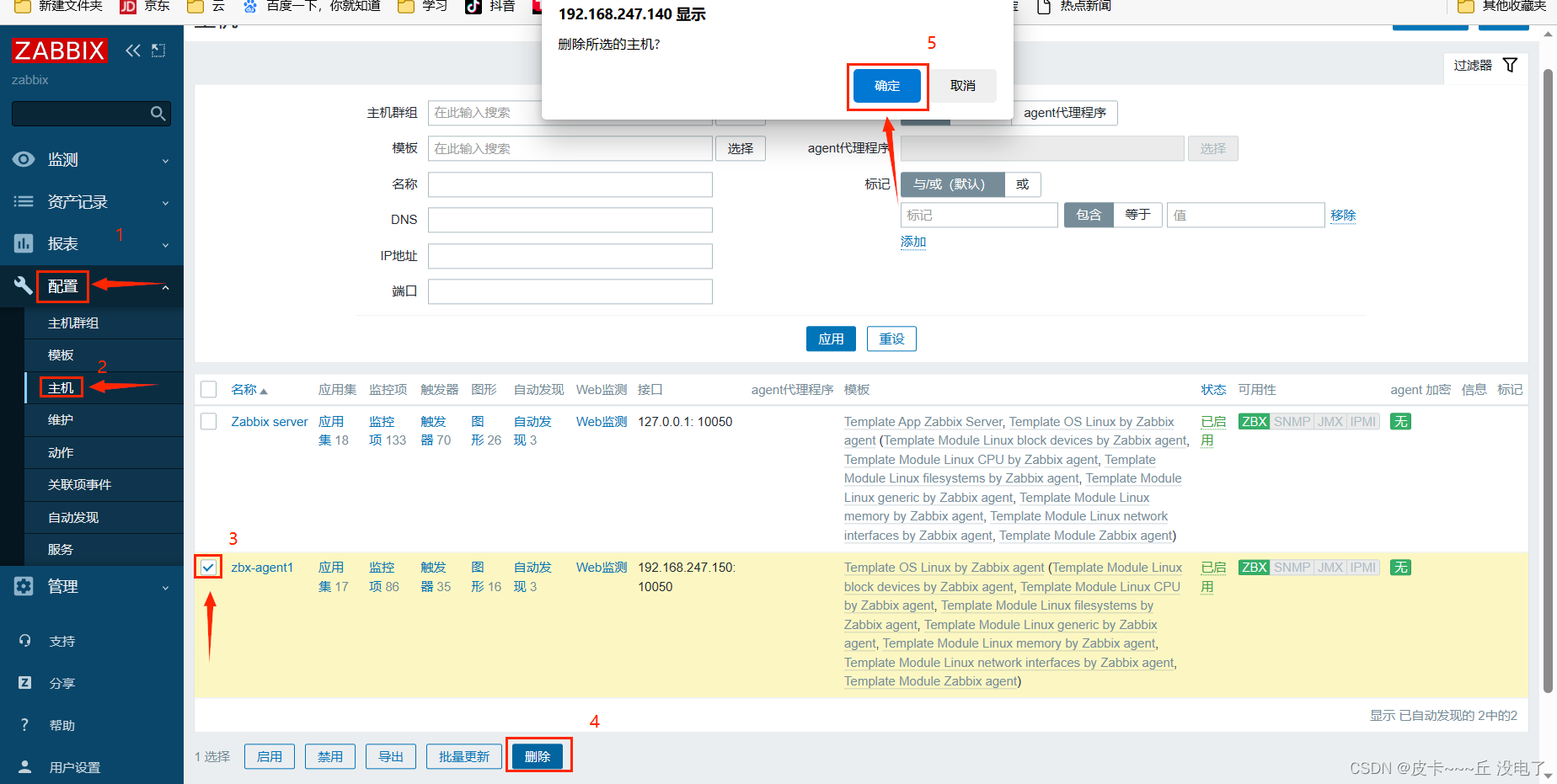
2、配置hosts文件
vim /etc/hosts
192.168.247.140 zbx-server
192.168.247.150 zbx-agent01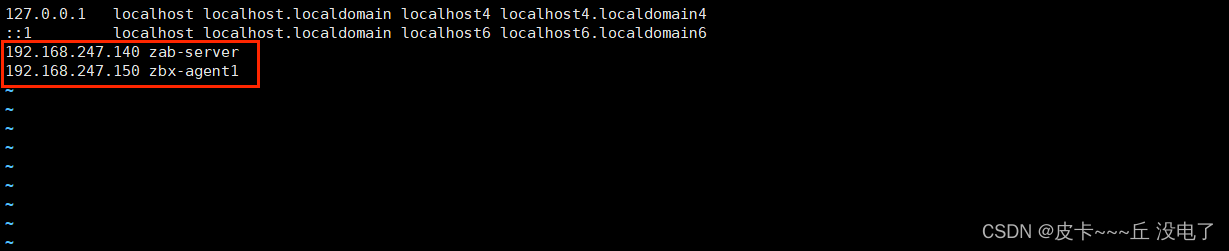
3、修改zabbix-agent2配置文件
vim /etc/zabbix/zabbix_agent2.conf
......
HostnameItem=system.hostname #139行左右,取消注释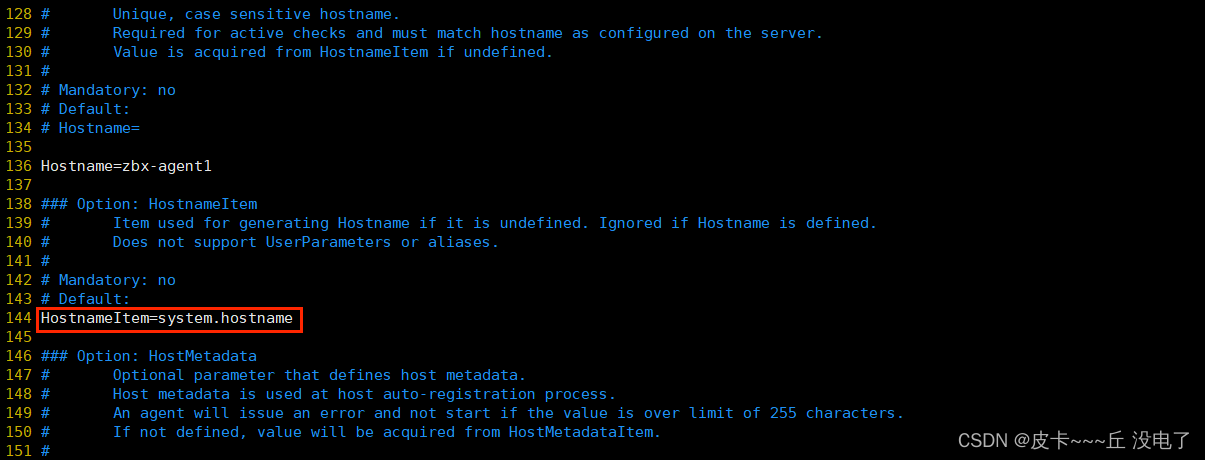
过滤出非#开头的查看下
egrep -v "^#|^$" /etc/zabbix/zabbix_agent2.conf
————————————————————————————————————————————————
PidFile=/var/run/zabbix/zabbix_agent2.pid
LogFile=/var/log/zabbix/zabbix_agent2.log
LogFileSize=0
Server=192.168.247.140
ServerActive=192.168.247.140
Hostname=zbx-agent1
HostnameItem=system.hostname
Include=/etc/zabbix/zabbix_agent2.d/*.conf
ControlSocket=/tmp/agent.sock 
4、在 Web 页面配置自动注册
点击左边菜单栏【配置】中的【动作】,上方菜单选择 【Autoregistration actions】,点击【创建动作】
【名称】设置成 Auto registration
点击 【添加】,【类型】选择 主机名称,【操作者】选择 包含,【值】设置成 zbx-agent01
点击上方菜单栏【操作】,点击【添加】,【操作类型】选择 添加主机,点击 【add】
再点击【添加】,【操作类型】选择 添加到主机群组,【主机群组】选择 Linux servers,点击 【add】
再点击【添加】,【操作类型】选择 与模板关联,【模板】搜索 Linux,选择 Template OS Linux by Zabbix agent,点击 【add】
点击下方的【添加】
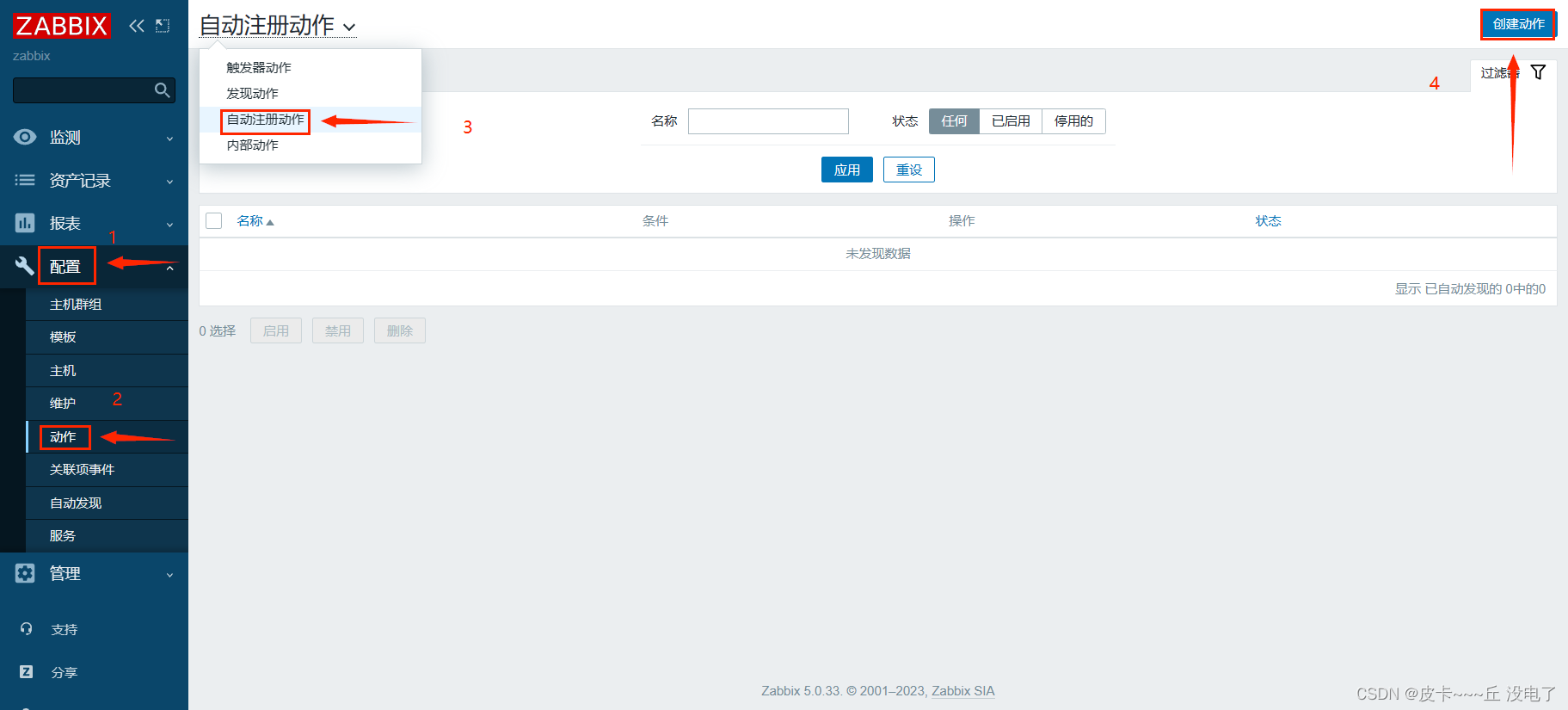
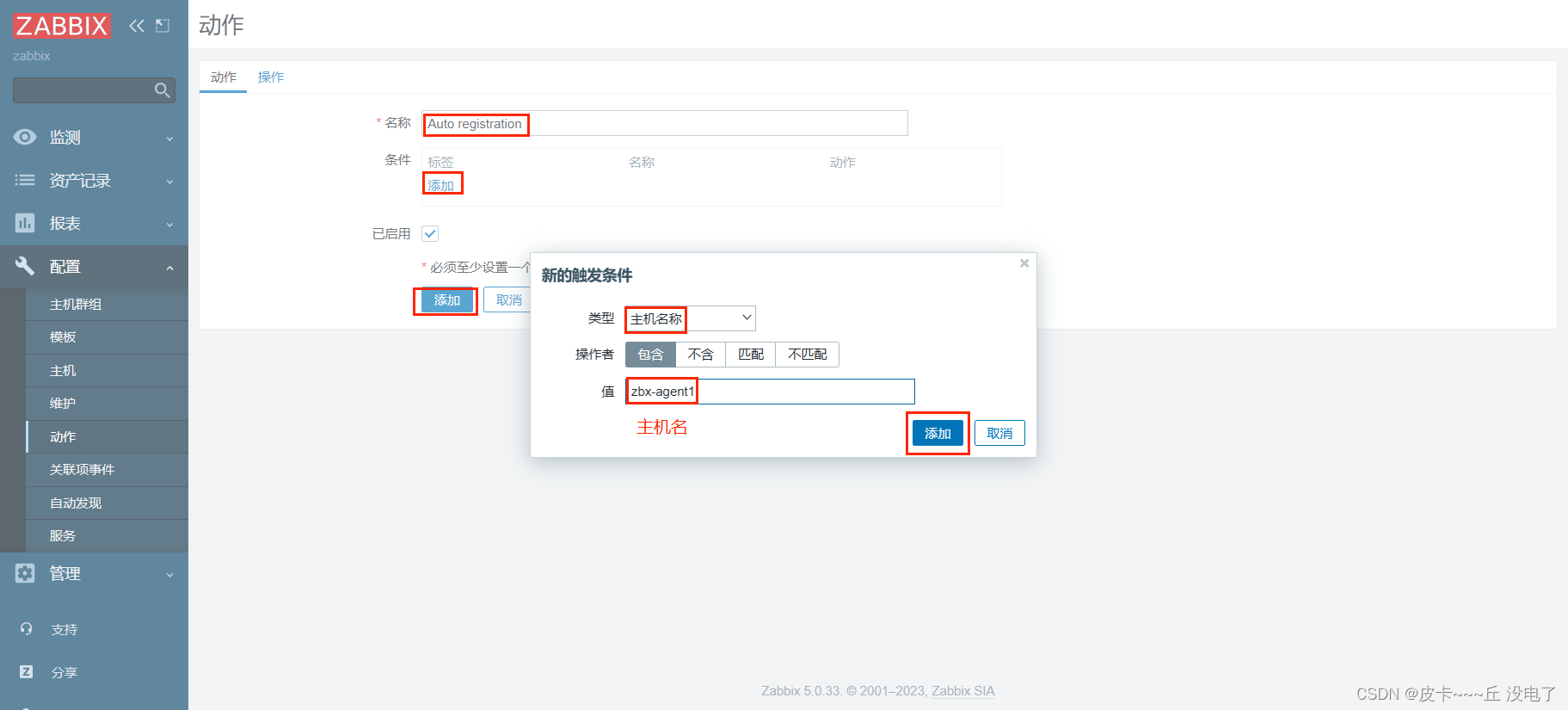
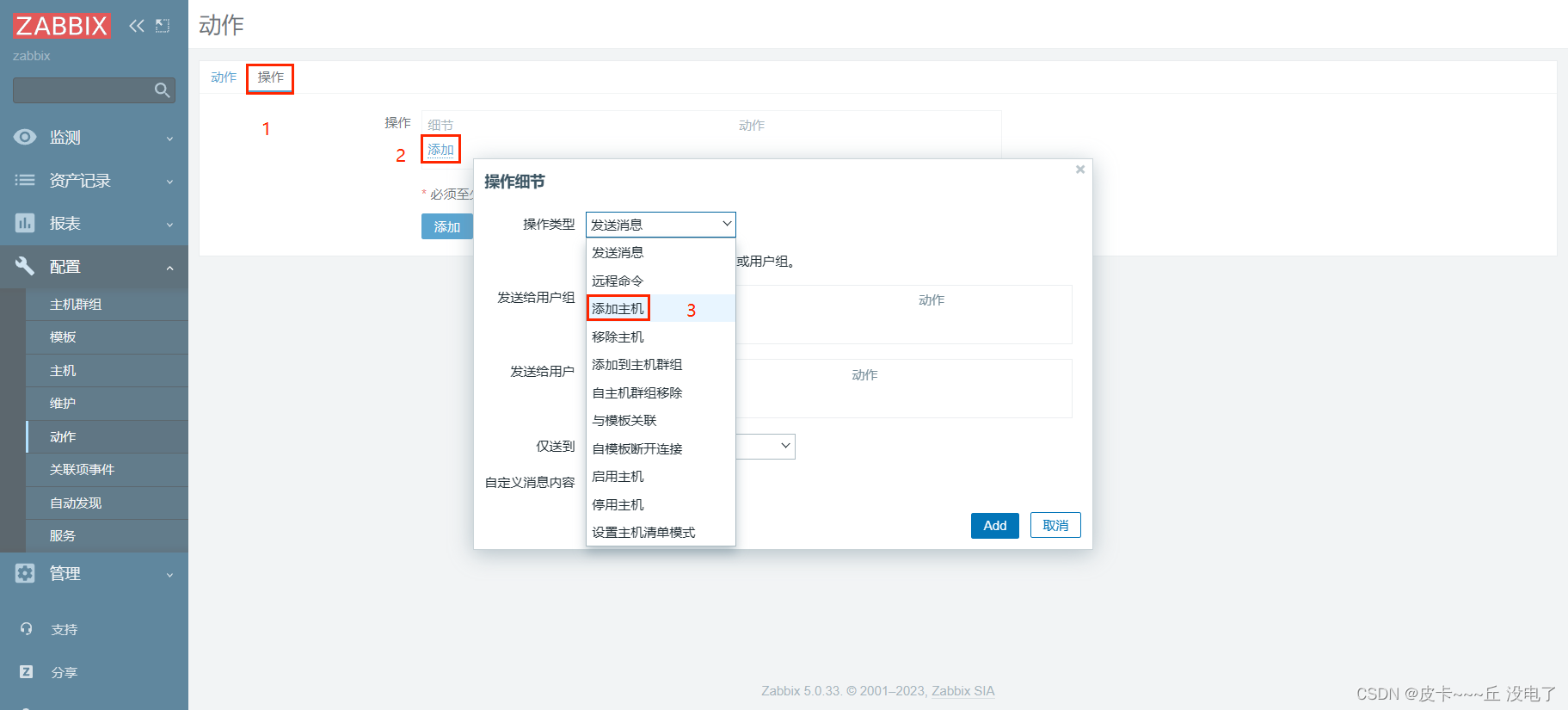
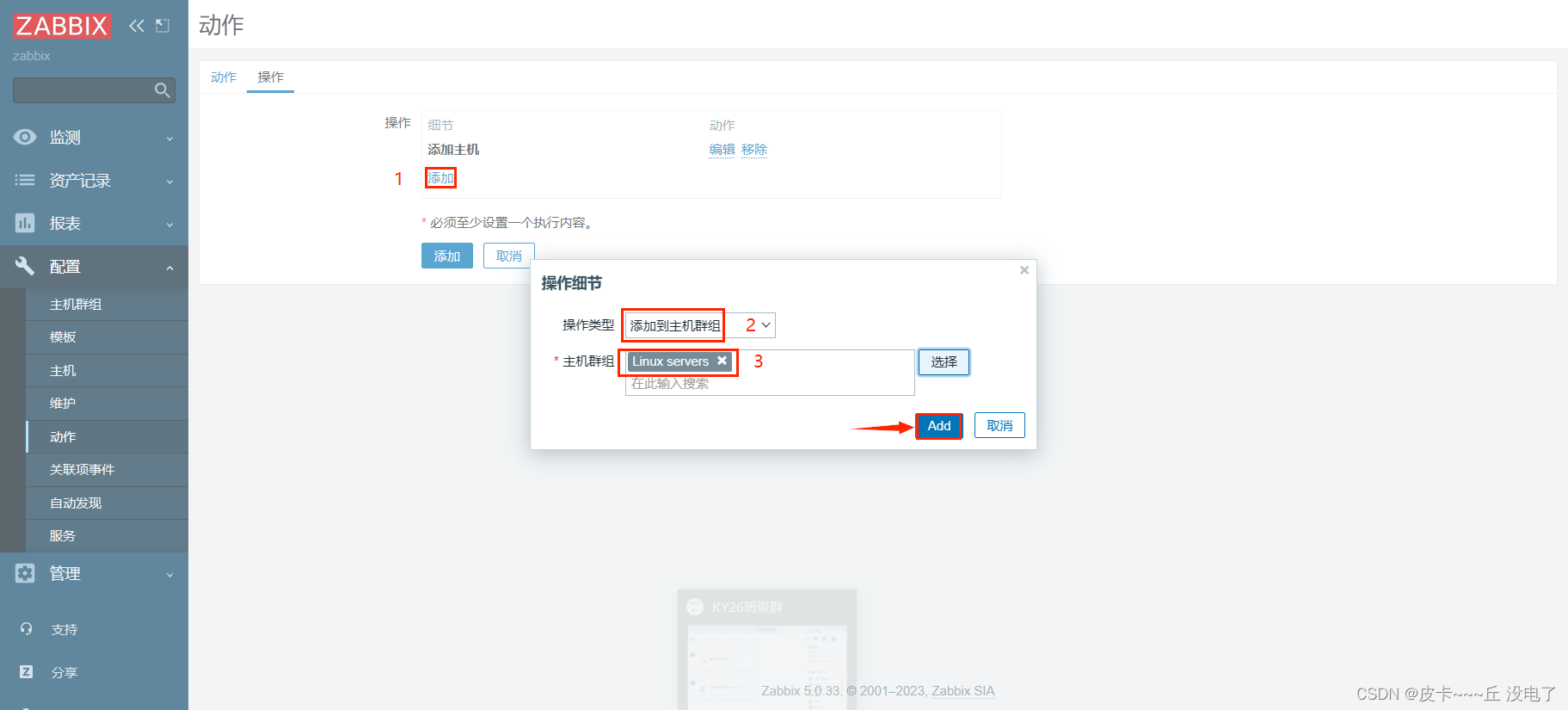


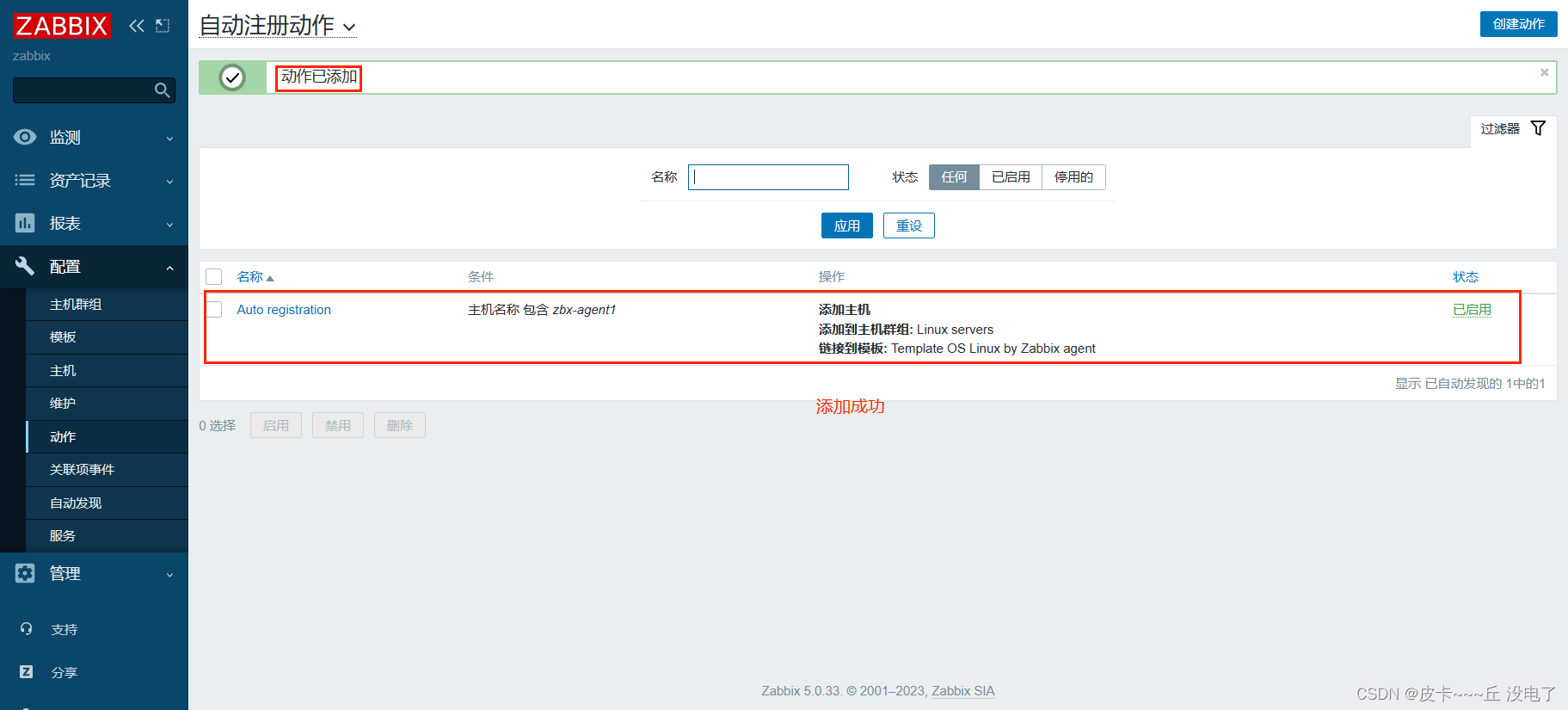
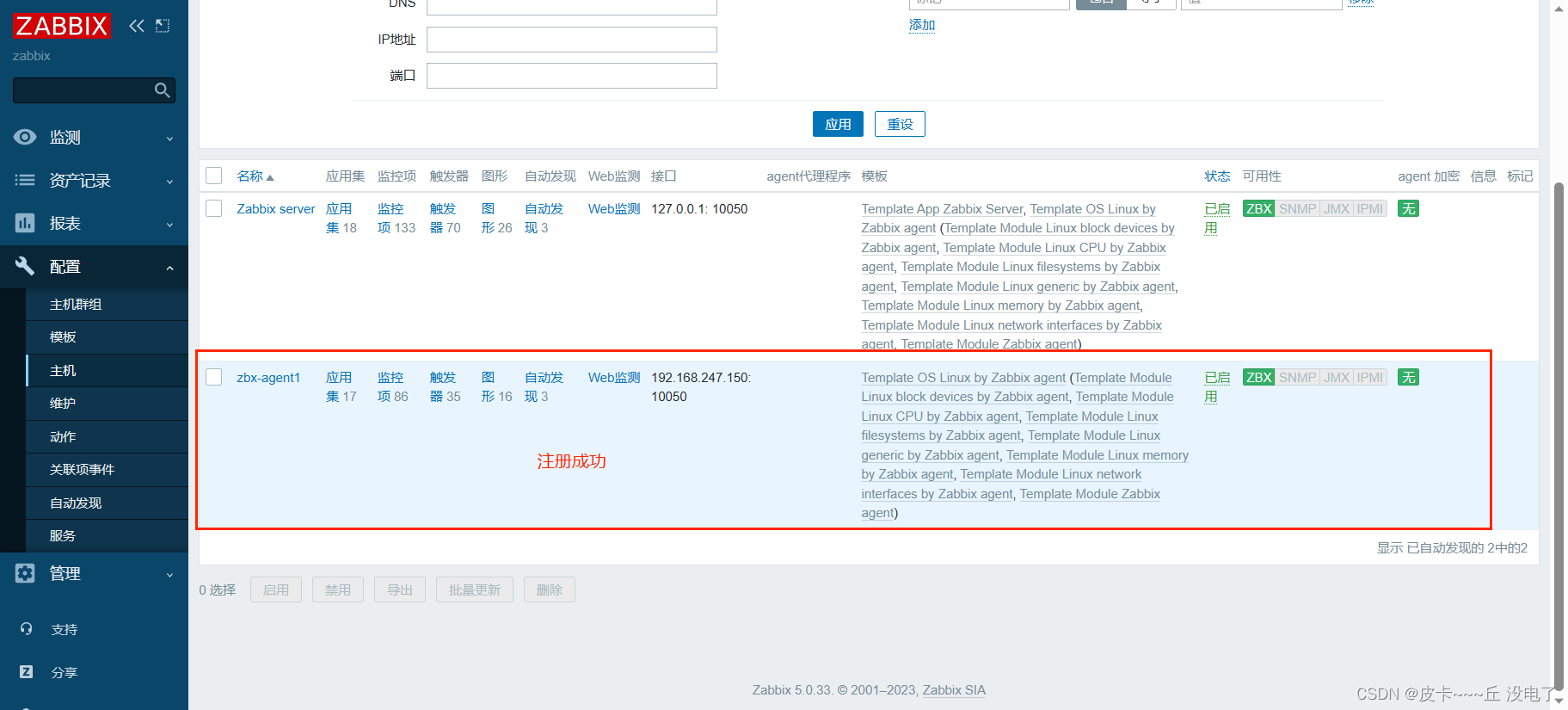
在服务端查看 zabbix 日志
tail -f /var/log/zabbix/zabbix_server.log